Page 1
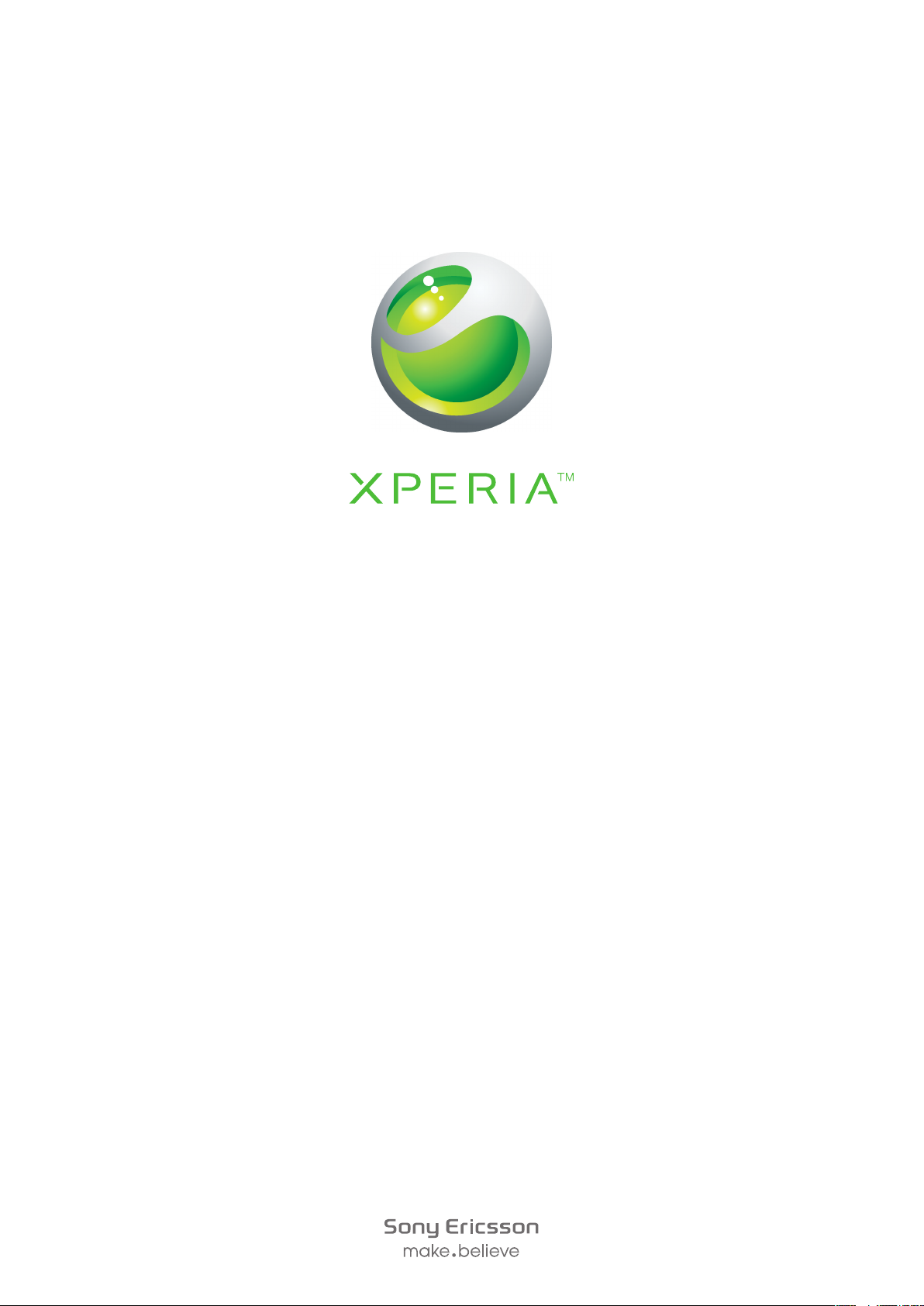
PLAY
Išplėstasis vartotojo vadovas
Page 2
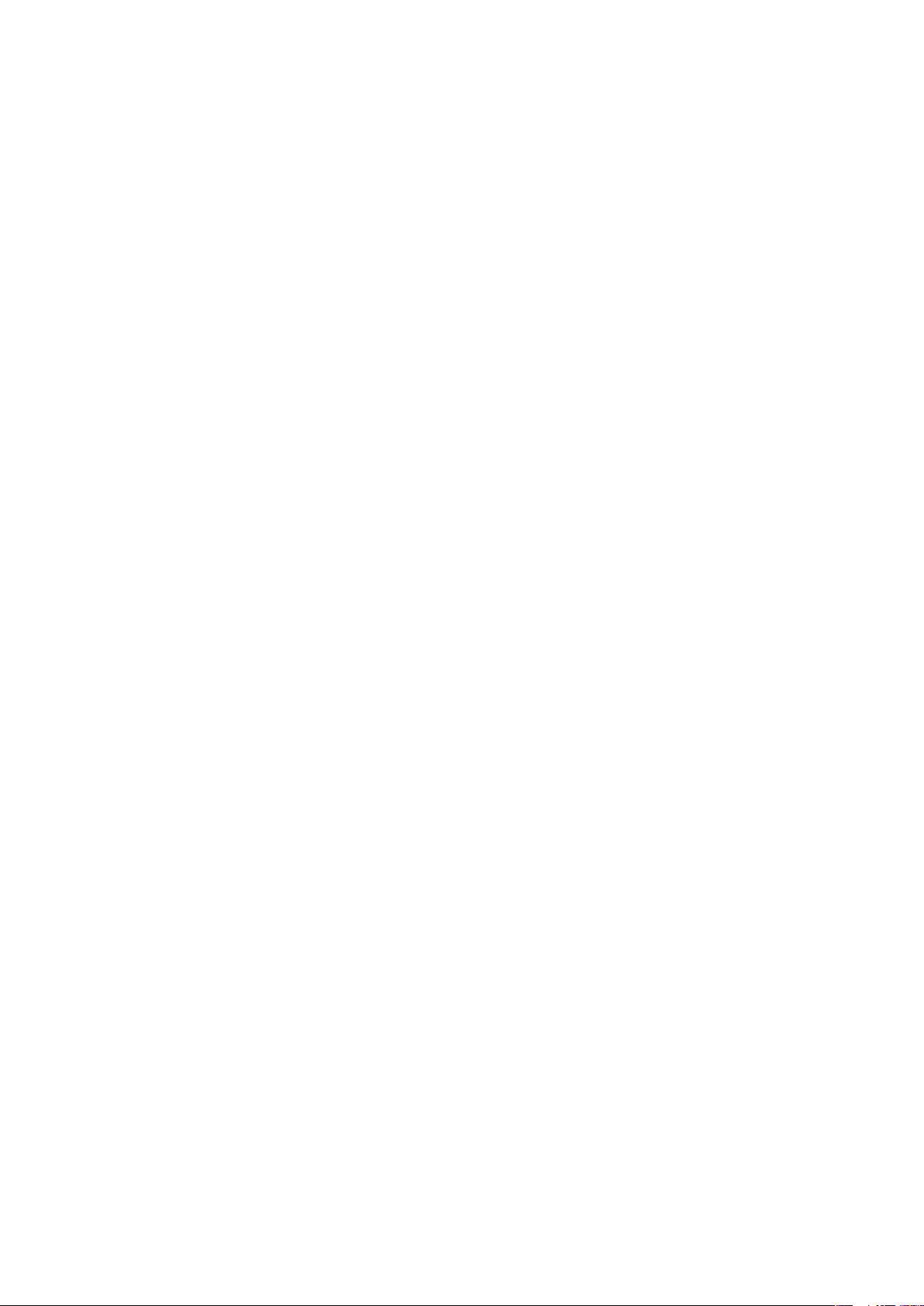
Turinys
Svarbi informacija........................................................................6
„Android™“ – kas tai ir kodėl?....................................................7
Programos..........................................................................................7
Pradžia..........................................................................................8
Surinkimas..........................................................................................8
Telefono įjungimas..............................................................................9
Ekrano užrakinimas.............................................................................9
Nustatymų vedlys................................................................................9
Paskyros ir paslaugos.......................................................................10
Veiksmų telefonu pradžia..........................................................11
Telefono apžvalga.............................................................................11
Klavišų naudojimas............................................................................12
Akumuliatoriaus įkrovimas.................................................................12
Jautriojo ekrano naudojimas..............................................................13
Pradinis ekranas................................................................................14
Programų pasiekimas ir naudojimas..................................................16
Būsena ir perspėjimai........................................................................17
Telefono nustatymų meniu................................................................19
Teksto įvedimas................................................................................19
Garsumo pritaikymas........................................................................21
Telefono tinkinimas............................................................................21
Akumuliatorius..................................................................................23
Atmintis.............................................................................................24
Stereofoninė nešiojamoji laisvų rankų įranga......................................25
Interneto ir žinučių siuntimo nustatymai.............................................25
Duomenų siuntimo išjungimas...........................................................26
Duomenys naudojant tarptinklinį ryšį.................................................27
Tinklo nustatymai..............................................................................27
Žaidimai.......................................................................................28
„Sony PlayStation®“ žaidimų pasiekimas per „PlayStation® Pocket“ 28
Žaidimų paleidimas...........................................................................28
Skambinimas..............................................................................30
Pagalbos skambučiai........................................................................30
Skambučių tvarkymas.......................................................................30
Balso paštas.....................................................................................31
Keli skambučiai.................................................................................31
Konferenciniai pokalbiai.....................................................................32
Skambučių nustatymai......................................................................33
2
Tai internetinė šio leidinio versija. © Galima išspausdinti tik asmeninėms reikmėms.
Page 3
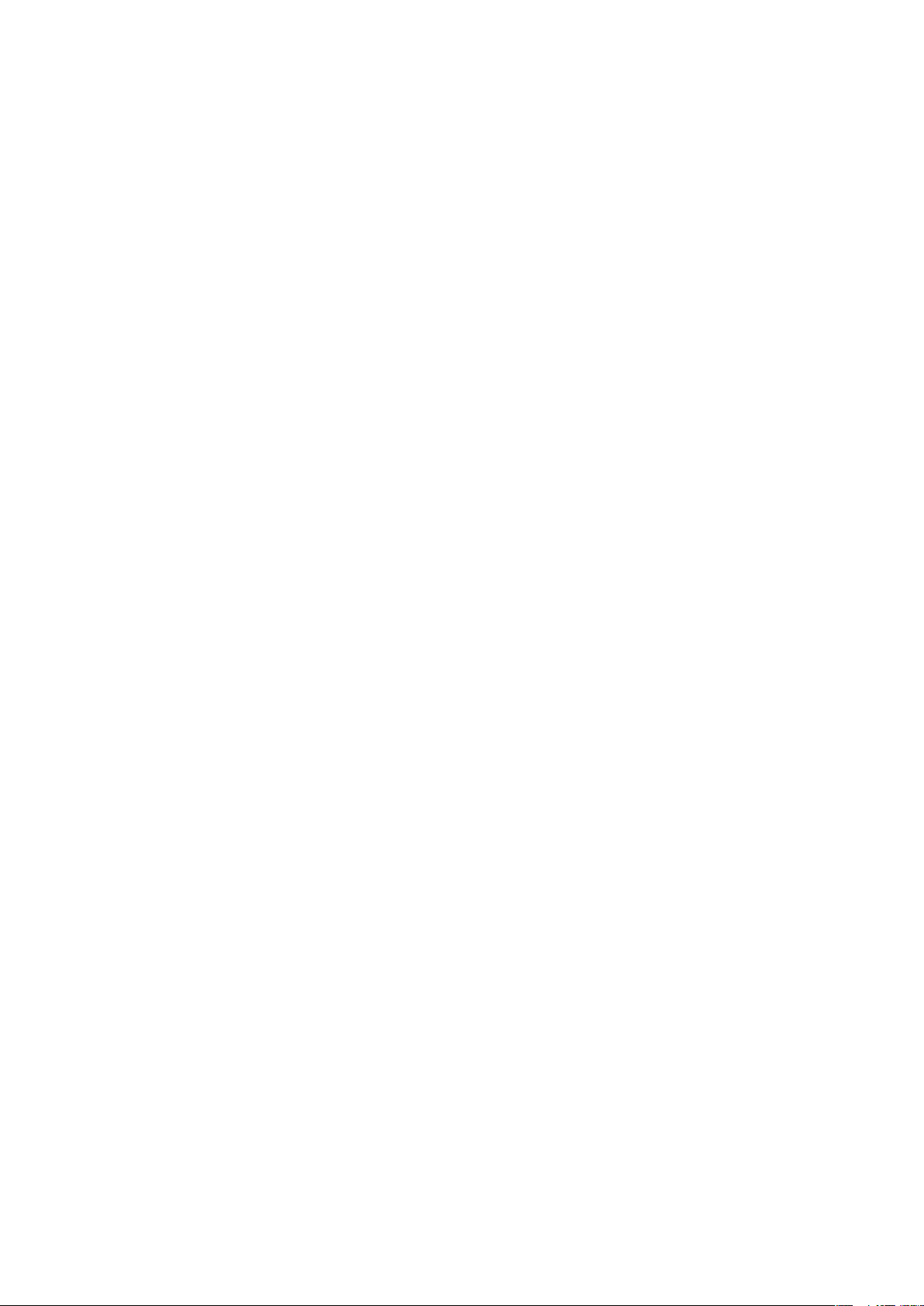
Adresinė .....................................................................................34
Adresinės atidarymas pirmą kartą.....................................................34
Adresinės perkėlimas į telefoną.........................................................34
Adresinė ekrano apžvalga.................................................................35
Adresinės tvarkymas.........................................................................35
Ryšys su adresatais..........................................................................37
Dalijimasis adresatais........................................................................37
Atsarginės adresinės kopijos kūrimas................................................38
Žinučių siuntimas.......................................................................39
Tekstinių ir daugiaformačių žinučių siuntimas.....................................39
Tekstinių žinučių ir daugiaformačių žinučių parinktys..........................40
El. paštas.....................................................................................41
El. pašto naudojimas.........................................................................41
El. pašto paskyrų naudojimas............................................................43
„Gmail™“ ir kitos „Google™“ paslaugos ...........................................44
Google Talk™ ............................................................................45
Sony Ericsson Timescape™......................................................46
„Timescape™“ pagrindinis rodinys....................................................46
„Timescape™“ įtaisas.......................................................................46
„Timescape™“ naudojimas...............................................................46
„Timescape™“ nustatymai................................................................48
„Android Market™“....................................................................49
Mokėjimo parinktys...........................................................................49
Atsisiuntimas iš „Android Market™“..................................................49
Jūsų programos duomenų valymas...................................................50
Leidimai............................................................................................50
Programų iš nežinomų šaltinių diegimas............................................51
Laiko organizavimas..................................................................52
Kalendorius.......................................................................................52
Žadintuvas........................................................................................52
Sinchronizavimas.......................................................................55
„Google Sync™“ sinchronizavimo paslauga......................................55
Darbinio el. pašto, kalendoriaus ir adresinės sinchronizavimas...........55
Adresatų sinchronizavimas ir išsaugojimas........................................56
Prisijungimas prie belaidžių tinklų............................................58
Wi-Fi™..............................................................................................58
Virtualūs asmeniniai tinklai (VPN).......................................................62
Interneto naršyklė......................................................................63
Įrankių juosta.....................................................................................63
Naršymas internete...........................................................................63
Interneto puslapių naršymas..............................................................64
3
Tai internetinė šio leidinio versija. © Galima išspausdinti tik asmeninėms reikmėms.
Page 4
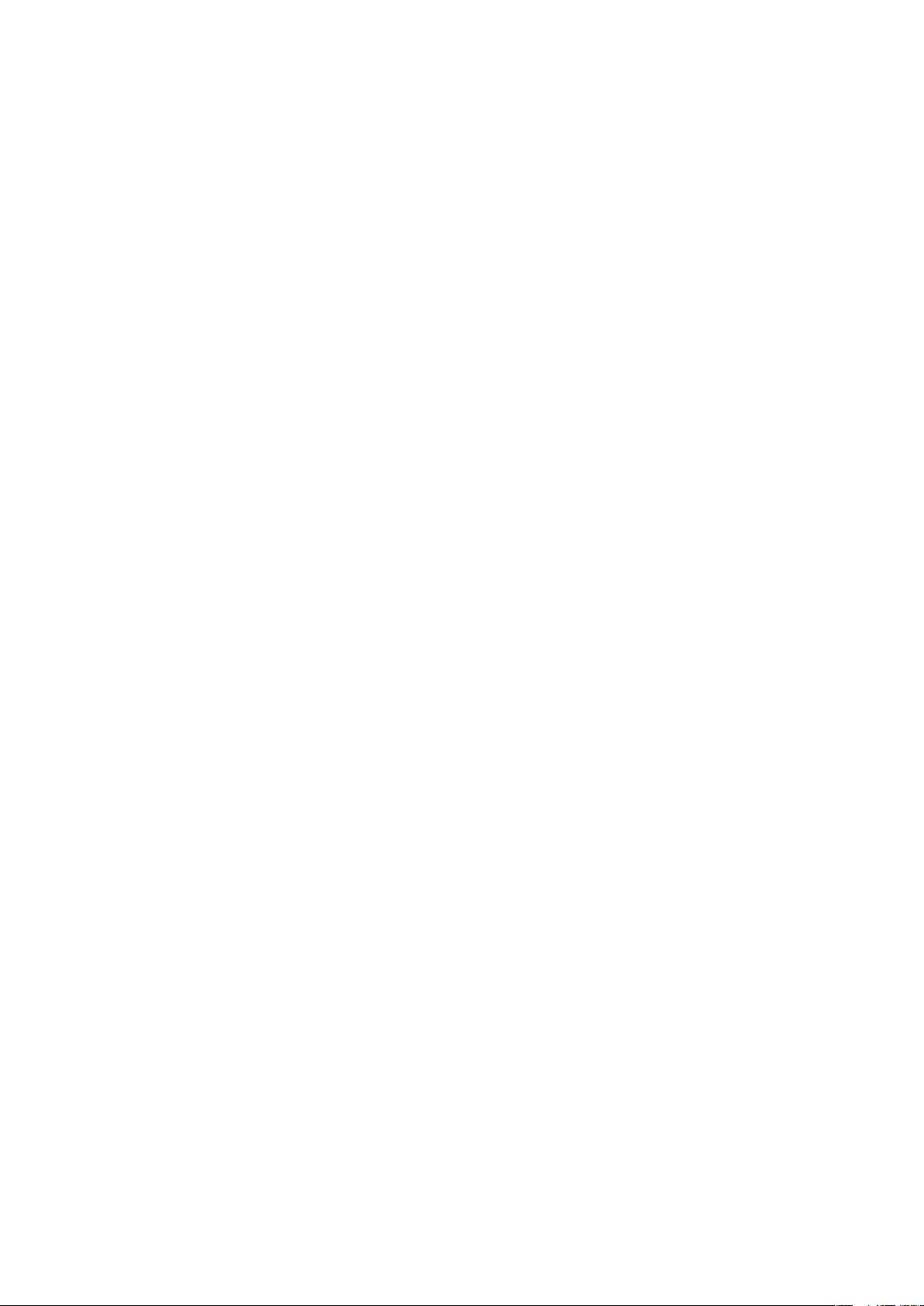
Žymių tvarkymas...............................................................................64
Tekstų ir paveikslėlių tvarkymas.........................................................65
Keli langai..........................................................................................65
Atsisiuntimas iš interneto...................................................................66
Naršyklės nustatymai........................................................................66
Muzika.........................................................................................67
Medijos failų kopijavimas į atminties kortelę.......................................67
Muzikos grotuvo naudojimas.............................................................67
„TrackID™“ technologija...................................................................70
Fotografavimas ir vaizdo įrašymas...........................................72
Vaizdo ieškiklio ir kameros valdikliai...................................................72
Kameros naudojimas........................................................................72
Nuotraukų ir vaizdo įrašų peržiūra galerijoje...........................77
Darbas su albumais...........................................................................77
Darbas su nuotraukomis...................................................................79
„Bluetooth™“ belaidžio ryšio technologija..............................82
Telefono pavadinimas.......................................................................82
Sujungimas su kitu „Bluetooth™“ prietaisu........................................82
Elementų siuntimas ir gavimas naudojant „Bluetooth™“ technologiją 83
Telefono prijungimas prie kompiuterio....................................85
Turinio persiuntimas ir tvarkymas naudojant USB kabelį....................85
USB jungčių režimai..........................................................................85
„PC Companion“...............................................................................86
„Media Go™“ ...................................................................................86
Vietos nustatymo paslaugos.....................................................88
GPS naudojimas...............................................................................88
„Google Maps™“..............................................................................88
Krypties informacija...........................................................................89
Telefono užrakinimas ir apsauga..............................................90
IMEI numeris.....................................................................................90
SIM kortelės apsauga........................................................................90
Ekrano užrakto nustatymas...............................................................91
Telefono naujinimas...................................................................93
Telefono naujinimas belaidžiu ryšiu....................................................93
Telefono naujinimas naudojant USB laidą..........................................93
Telefono nustatymų apžvalga...................................................94
Piktogramų peržiūra..................................................................95
Būsenos piktogramos.......................................................................95
Perspėjimų piktogramos....................................................................95
Programų apžvalga....................................................................97
4
Tai internetinė šio leidinio versija. © Galima išspausdinti tik asmeninėms reikmėms.
Page 5
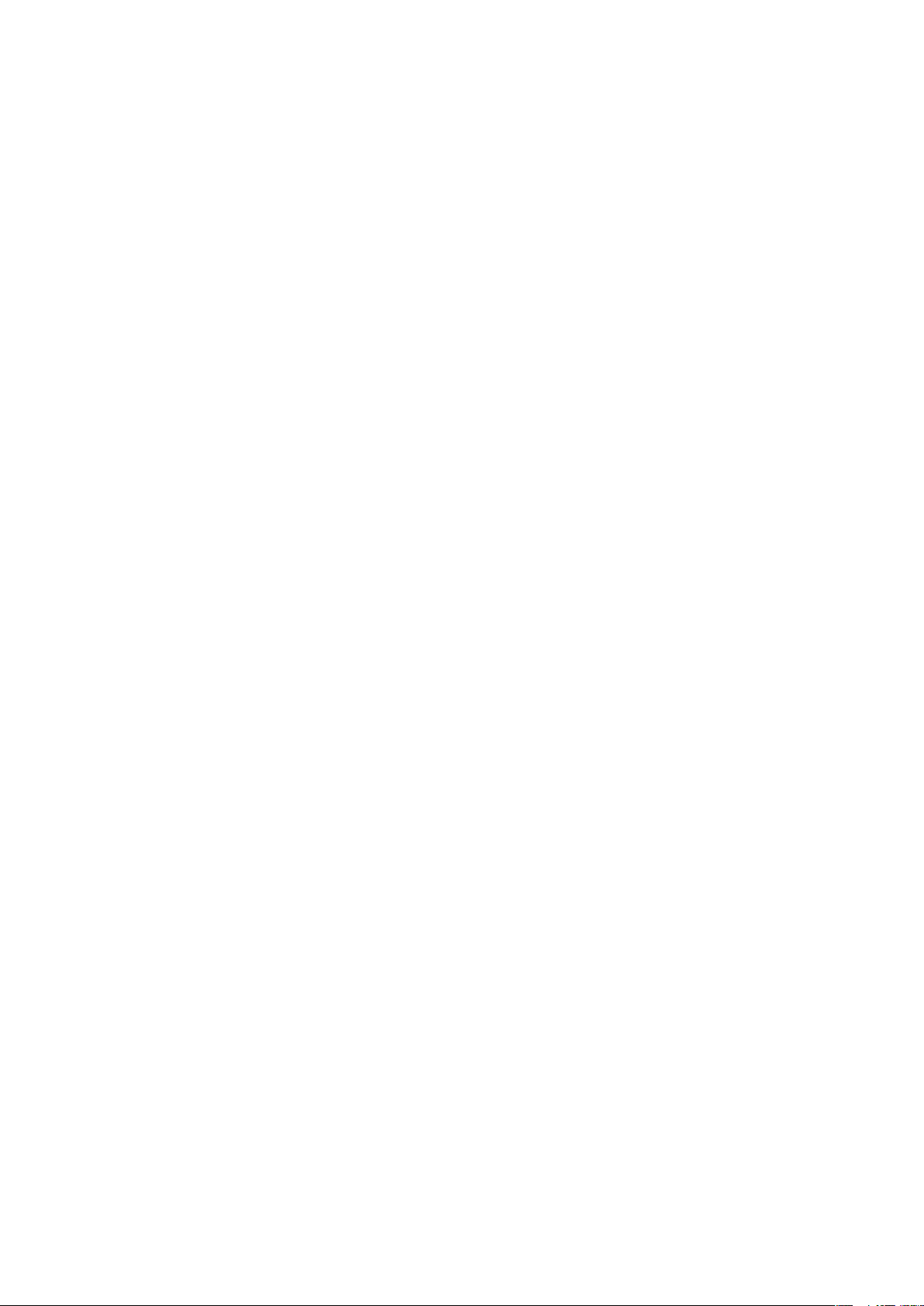
Pagalba vartotojams..................................................................99
Trikčių diagnostika...................................................................100
Telefonas neveikia, kaip turėtų.........................................................100
Telefono nustatymų grąžinimas.......................................................100
Negaliu įkrauti telefono....................................................................100
Kai pradedamas telefono įkrovimas, nerodoma akumuliatoriaus
įkrovimo piktograma........................................................................100
Mažas akumuliatoriaus efektyvumas...............................................100
Naudojant USB laidą nepavyksta persiųsti turinio iš telefono į
kompiuterį ir atvirkščiai....................................................................101
Neveikia interneto paslaugos...........................................................101
Klaidų pranešimai............................................................................101
Teisinė informacija...................................................................102
Indeksas....................................................................................103
5
Tai internetinė šio leidinio versija. © Galima išspausdinti tik asmeninėms reikmėms.
Page 6
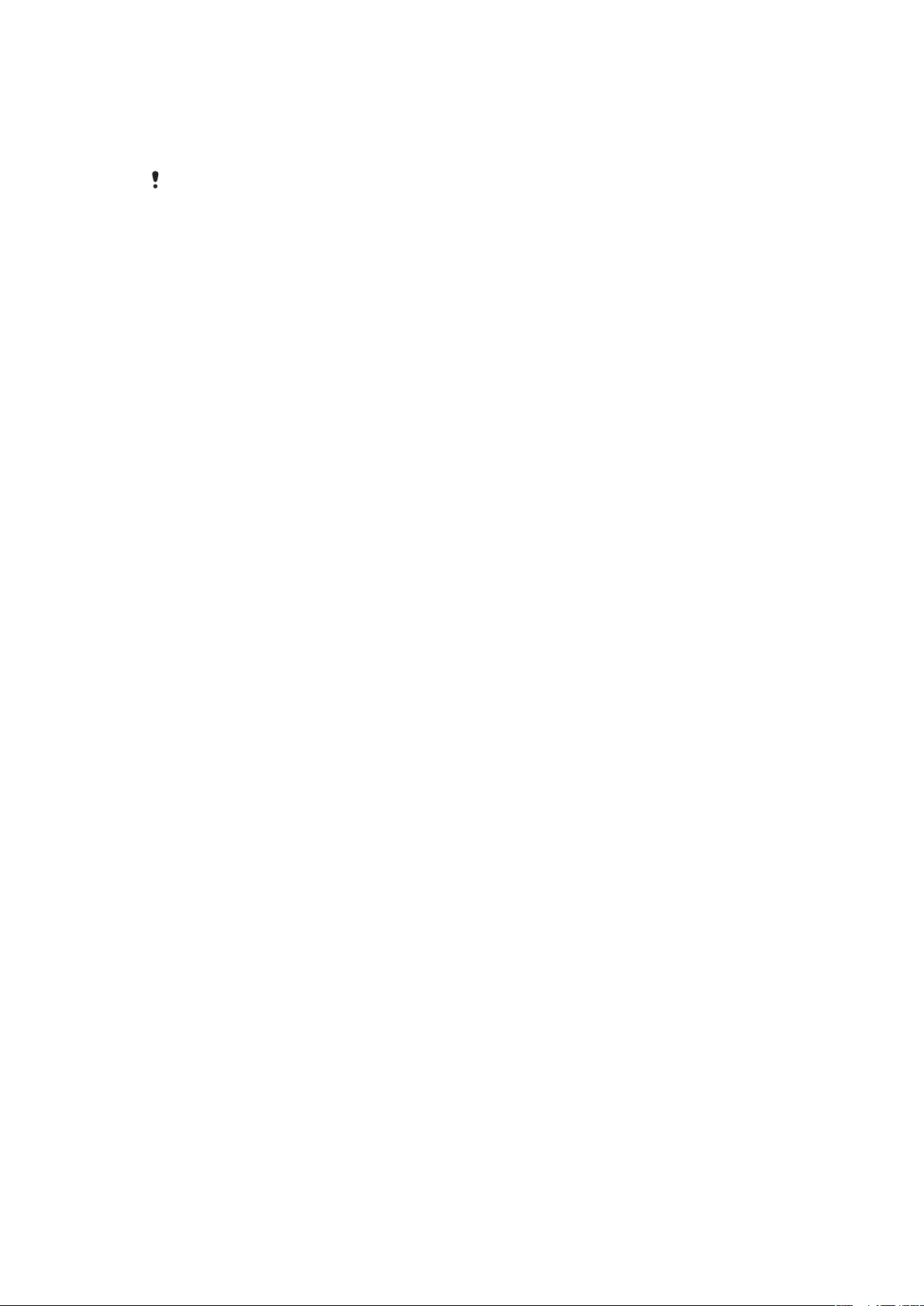
Svarbi informacija
Prieš pradėdami naudoti mobilųjį telefoną, perskaitykite lapelį Svarbi informacija.
Kai kurios paslaugos ir funkcijos, aprašytos vartotojo vadove, nėra palaikomos visose šalyse,
regionuose ar tinkluose ir (arba) visų paslaugų teikėjų visose vietovėse. Be apribojimų taikoma
GSM tarptautiniam pagalbos telefono numeriui 112. Norėdami nustatyti, ar galimos konkrečios
paslaugos arba funkcijos ir ar yra taikomi pasiekimo ar naudojimo mokesčiai, susisiekite su tinklo
operatoriumi arba paslaugos teikėju.
6
Tai internetinė šio leidinio versija. © Galima išspausdinti tik asmeninėms reikmėms.
Page 7
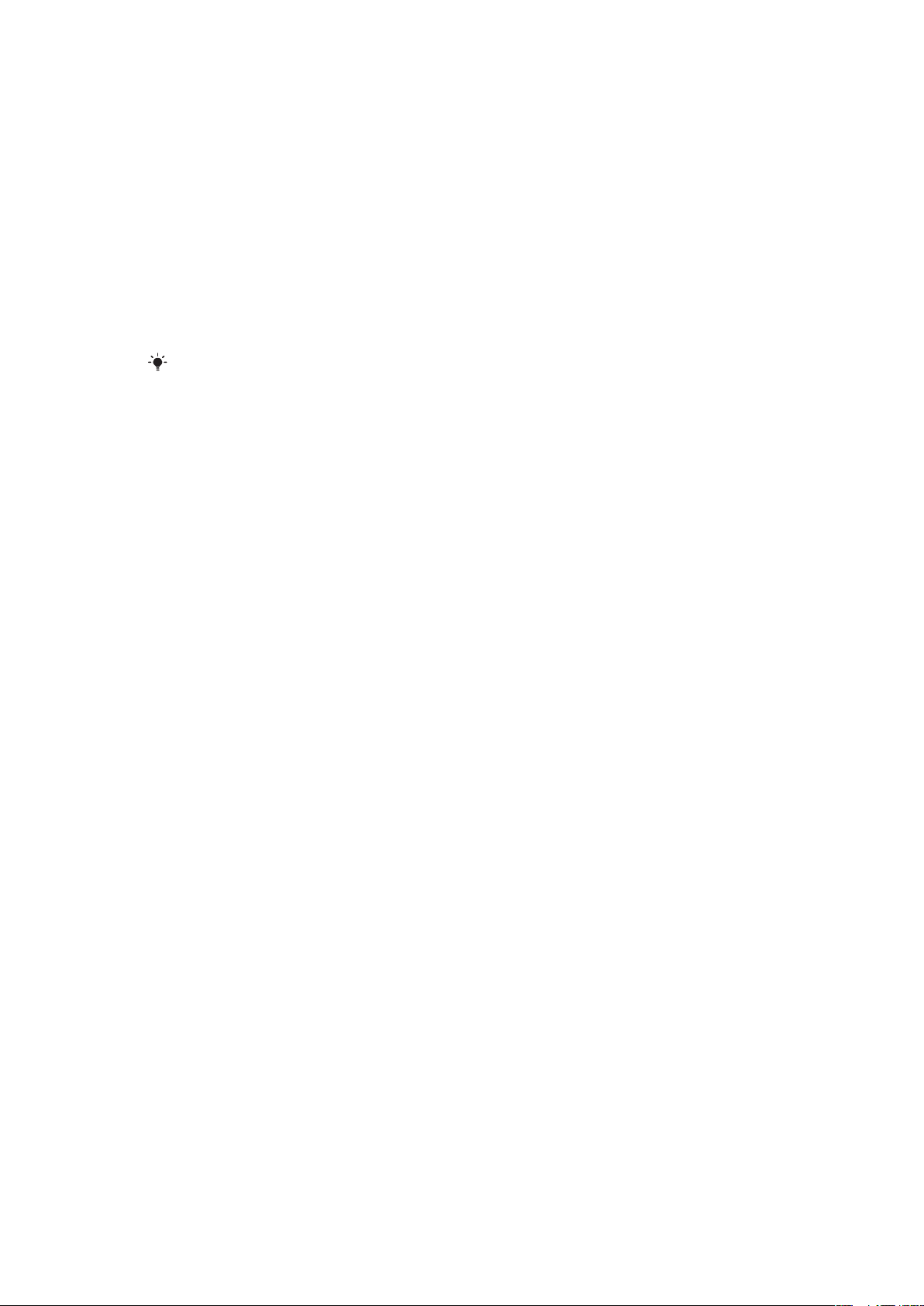
„Android™“ – kas tai ir kodėl?
„Android™“ telefonas gali atlikti daugelį kompiuterio funkcijų. Bet taip pat galite pritaikyti jį
savo poreikiams, kad galėtumėte gauti norimą informaciją ir tuo pačiu pramogauti. Galite
pridėti programų ir jas trinti arba tobulinti jas pagerindami funkcines galimybes. Apsilankę
„Android Market™“ galite atsisiųsti įvairių programų ir žaidimų iš nuolat augančios
kolekcijos. Be to, galite integruoti „Android™“ telefone turimas programas su asmeniniais
duomenimis ir internetinėmis paskyromis. Pavyzdžiui, galite daryti atsarginę telefono
adresinės kopiją, pasiekti įvairias el. pašto paskyras ir kalendorius iš vienos vietos, sekti
savo susitikimus ir užsiimti bet kokia veikla socialiniuose tinkluose.
„Android™“ telefonai nuolat tobulinami. Kai pasiūloma nauja jūsų telefone palaikomos
programinės įrangos versija, galite naujinti telefoną, kad gautumėte naujų funkcijų ir
naujausių patobulinimų.
„Android™“ telefone iš anksto įkeltos „Google™“ paslaugos. Kad geriausiai išnaudotumėte
pateiktas „Google™“ paslaugas, pirmą kartą paleidę telefoną sukurkite „Google™“ paskyrą ir
prisiregistruokite. Be to, kad galėtumėte naudoti daugelį „Android™“ funkcijų, reikia interneto
ryšio.
Programos
Programa – tai telefono programa, padedanti atlikti užduotį. Pavyzdžiui, yra programų,
kurios padeda skambinti, fotografuoti ir atsisiųsti daugiau programų.
7
Tai internetinė šio leidinio versija. © Galima išspausdinti tik asmeninėms reikmėms.
Page 8
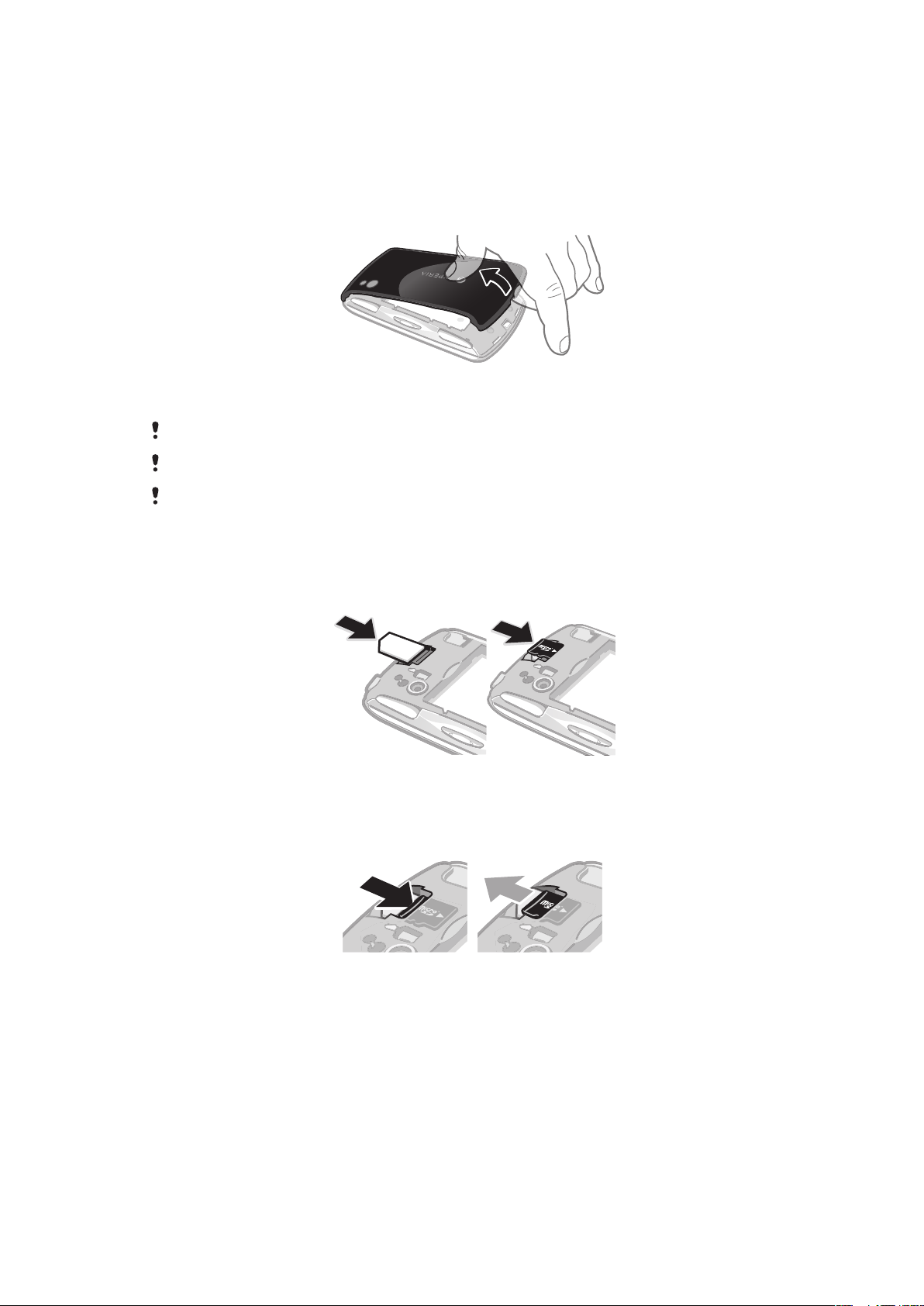
Pradžia
Surinkimas
Akumuliatoriaus dangtelio nuėmimas
•
Piršto galiuką arba ploną daiktą įkiškite į telefono apatinėje pusėje esančią angą, tarp
telefono ir akumuliatoriaus dangtelio. Tada lėtai, bet tvirtai kelkite dangtelį.
Nenaudokite aštrių daiktų, nes galite sugadinti telefono dalis.
Nuimant dangtelį, gali reikėti paspausti gana stipriai.
Nuėmus dangtelį, atminties kortelė tampa nepasiekiama. Taip apsaugoma nuo duomenų
praradimo. Kai uždėsite dangtelį atgal, atminties kortelė vėl bus pasiekiama. Patikrinkite, ar gerai
uždėjote dangtelį.
SIM ir atminties kortelių įdėjimas
•
Nuimkite akumuliatoriaus dangtelį, tada įstatykite SIM kortelę ir atminties kortelę į
reikiamus lizdus.
Atminties kortelės išėmimas
•
Nuimkite akumuliatoriaus dangtelį, tada paspauskite atminties kortelės kraštą ir
atfiksuokite ją. Traukite kortelę į išorę ir išimkite.
8
Tai internetinė šio leidinio versija. © Galima išspausdinti tik asmeninėms reikmėms.
Page 9

Telefono įjungimas
Telefono įjungimas
1
Paspauskite ir palaikykite telefono viršuje esantį įjungimo klavišą
telefonas suvibruos.
2
Jei ekranas užtemsta, trumpam paspausdami
3
Jei norite atrakinti ekraną, vilkite į dešinę ekranu.
4
Jei prašoma, įveskite SIM kortelės PIN kodą, tada pasirinkite Gerai.
Jūsų SIM kortelės PIN kodą pateikia jūsų tinklo operatorius, bet vėliau galite jį pakeisti meniu
Nustatymai. Jei įvesdami SIM kortelės PIN kodą norite ištaisyti klaidą, paspauskite .
Telefono išjungimas
1
Paspauskite ir palaikykite
2
Pasirinkčių meniu bakstelėkite Išjungti.
3
Bakstelėkite Gerai.
, kol bus atidarytas parinkčių meniu.
arba suaktyvinkite ekraną.
, kol
Ekrano užrakinimas
Kai telefonas įjungtas, bet nenaudojamas tam tikrą nustatytą laiką, ekranas patamsėja
taupant akumuliatoriaus galią ir automatiškai užsirakina. Šis užrakinimas neleidžia, kad su
jutikliniu ekranu būtų atliekami nepageidaujami veiksmai tada, kai juo nesinaudojate.
Ekrano aktyvinimas
•
Trumpai paspauskite arba .
Ekrano atrakinimas
•
Vilkite piktogramą
Ekrano užrakinimas rankiniu būdu
•
Kai ekranas aktyvus, trumpam paspauskite klavišą .
į dešinę pusę ekranu.
Nustatymų vedlys
Pirmą kartą paleidus telefoną, nustatymų vedlyje paaiškinamos pagrindinės telefono
funkcijos ir padedama įvesti pagrindinius nustatymus. Nustatykite savo telefoną, kad jis
veiktų pagal jūsų poreikius. Importuokite seną adresinę, pasirinkite telefono kalbą,
optimizuokite belaidžio tinklo ryšį ir atlikite įvairius kitus veiksmus.
Nustatymų vedlys apima šiuos dalykus:
•
Pagrindinius telefono nustatymus, tokius kaip kalba, internetas, laikas ir data.
•
„Wi-Fi®“ nustatymus – paspartinkite ryšį ir sumažinkite duomenų persiuntimo išlaidas.
•
Programų nustatymus – padeda nustatyti el. paštą, internetinių paslaugų paskyras ir
persiųsti adresinę.
9
Tai internetinė šio leidinio versija. © Galima išspausdinti tik asmeninėms reikmėms.
Page 10
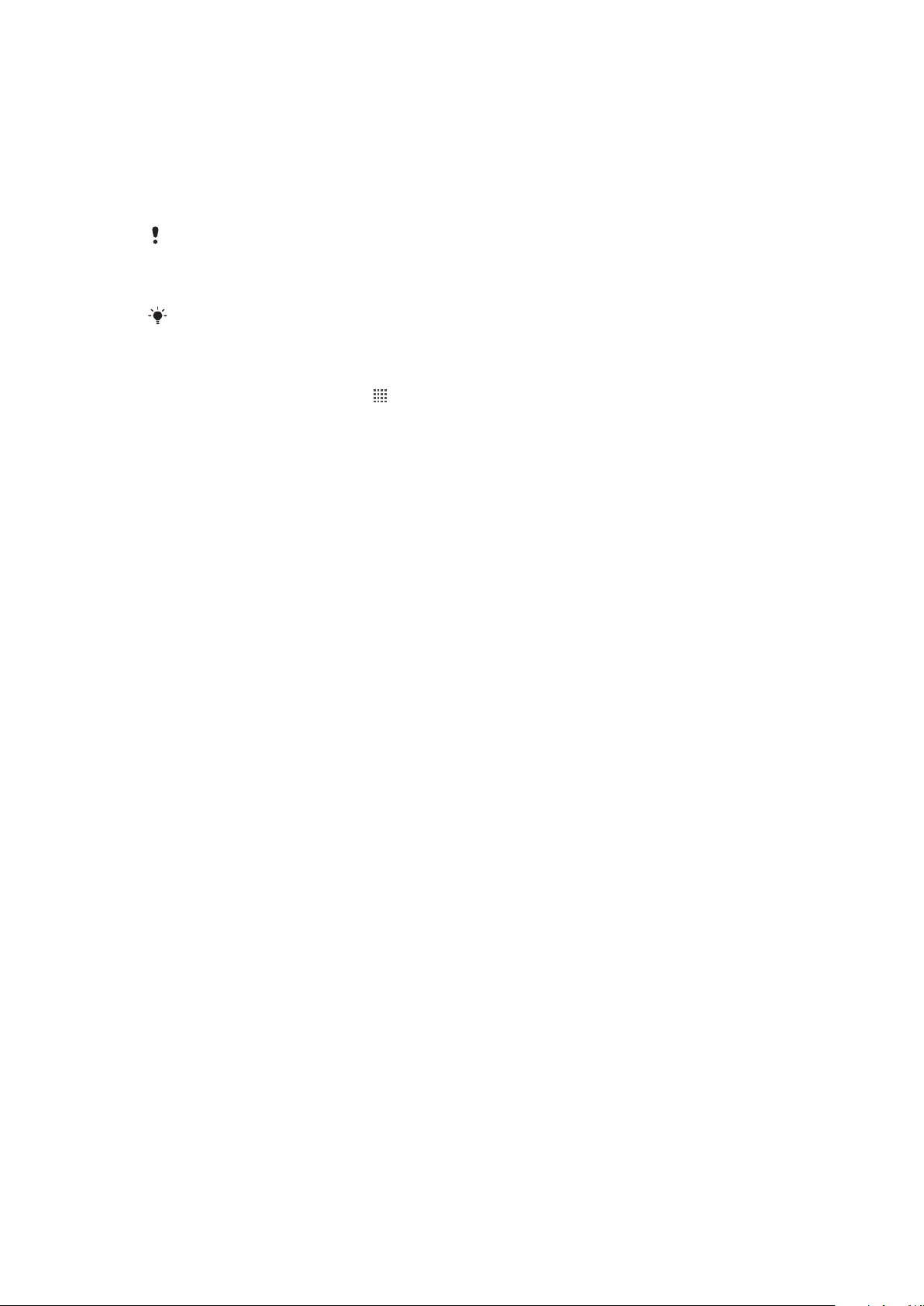
Galite naudotis ir atitinkamais telefone integruoto vartotojo vadovo skyriais (vadovą rasite ir
adresu) www.sonyericsson.com/support, kur pateikiama daugiau informacijos apie šiuos
aspektus:
•
Informacija apie telefono mygtukus
•
Teksto įvedimas
•
„Wi-Fi®“
•
Sony Ericsson Sync
Prieš importuojant adresinę per sinchronizavimo paskyrą reikia nustatyti sinchronizavimo
paskyrą ir joje padaryti atsarginę senosios adresinės kopiją. Jei nenorite sinchronizuoti esamos
SIM kortelėje įrašytos adresinės, prieš nustatydami sinchronizavimo paskyrą turite importuoti
tokią adresinę iš atminties kortelės arba SIM kortelės į naująjį telefoną.
Jei norite, galite praleisti tam tikrus veiksmus ir pasiekti nustatymų vedlį vėliau per programų
ekraną arba keisti nustatymus meniu Nustatymai.
Kaip rasti nustatymų vedlį
1
Pradinis ekranas bakstelėkite
2
Bakstelėkite Nustatymo vedlys.
.
Paskyros ir paslaugos
Prisijunkite prie internetinių paslaugų paskyrų iš telefono ir naudokitės įvairiomis
paslaugomis. Derindami paslaugas galite dar geriau jas išnaudoti. Pavyzdžiui, surinkite
adresatus iš savo „Google™“ ir „Facebook™“ paskyrų ir integruokite juos telefono
adresinėje, kad viskas būtų vienoje vietoje.
Prisijungti prie internetinių paslaugų galite ir iš telefono, ir iš kompiuterio. Prisijungiant pirmą
kartą, sukuriama paskyra su jūsų vartotojo vardu, slaptažodžiu, nustatymais ir asmenine
informacija. Kai prisijungsite kitą kartą, pamatysite suasmenintą rodinį.
„Google™“ paskyra
„Google™“ paskyra – tai raktas į jūsų „Android™“ telefoną. Naudokite „Gmail™“ el.
laiškams siųsti, „Google Talk™“ – pokalbiams su draugais, o „Android Market™“ –
programų atsisiuntimui.
„Sony Ericsson“ paskyra
Telefono adresatus laikykite saugiame „Sony Ericsson“ serveryje ir visada turėsite atsarginę
kopiją internete. „Sony Ericsson“ paskyroje galite laikyti ir telefono kalendorių bei interneto
žymes.
„Exchange Active Sync“ paskyra
Sinchronizuokite telefoną su darbine „Exchange Active Sync“ paskyra. Tokiu būdu jūsų
darbo el. laiškai, adresinė ir kalendoriaus įvykiai visada bus su jumis.
„Facebook™“ paskyra
„Facebook™“ sujungia jus su draugais, šeima ir kolegomis visame pasaulyje.
Prisiregistruokite ir dalinkitės savo pasauliu su kitais.
10
Tai internetinė šio leidinio versija. © Galima išspausdinti tik asmeninėms reikmėms.
Page 11
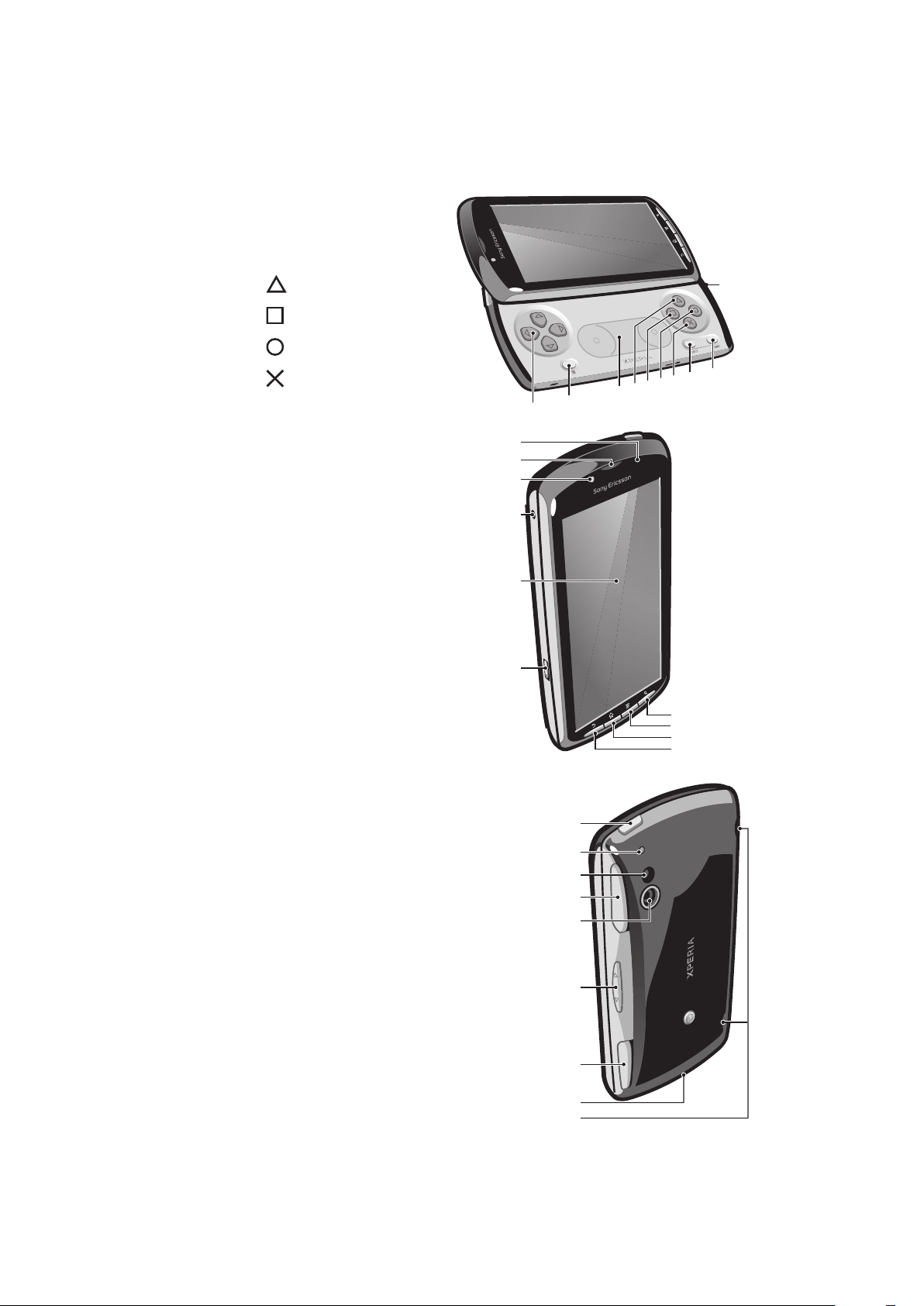
Veiksmų telefonu pradžia
10
1
2
3
4
5
6
7
8
9
12
11
20
19
18
17
13
14
16
15
22
21
23
24
25
28
29
26
27
Telefono apžvalga
1 Krypčių mygtukai
2 Žaidimų meniu
3 Jutiklinė klaviatūra
4
Mygtukas
5
Mygtukas
6
Mygtukas
7
Mygtukas
8 Pasirinkimo klavišas
9 Paleidimo klavišas
10 Pagrindinio mikrofono anga
11 Šviesos jutiklis / atstumo jutiklis
12 Ausinės
13 Priekinis fotoaparatas
14 3,5 mm ausinių jungtis
15 Jautrusis ekranas
16 Įkroviklio jungtis / USB kabelis
17 Grįžimo mygtukas
18 Pradinio ekrano klavišas
19 Meniu klavišas
20 Paieškos klavišas
21 Įjungimo klavišas / ekrano užraktas / perspėjimo LED
22 Antro mikrofono anga
23 Fotoaparato LED blykstė
24 Kairysis paleidiklis
25 Kameros lęšis
26 Garsumo klavišas
27 Dešinysis paleidiklis
28 Dirželio laikiklis
29 Garsiakalbiai
11
Tai internetinė šio leidinio versija. © Galima išspausdinti tik asmeninėms reikmėms.
Page 12
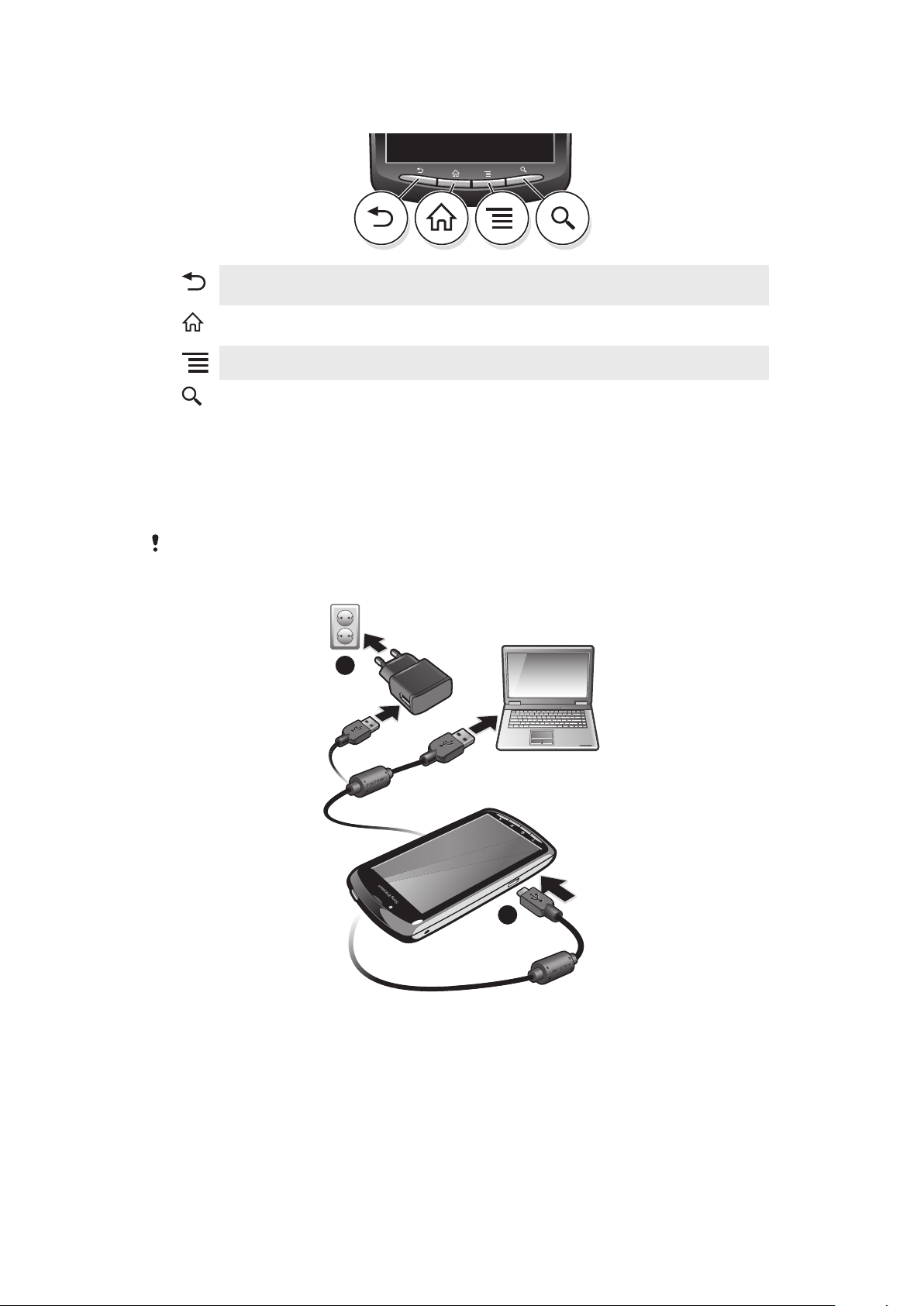
Klavišų naudojimas
2
1
Atgal
Pradinis
Meniu
Ieškoti
•
Grįžti į ankstesnį ekraną
•
Uždaryti ekrano klaviatūrą, dialogo langą, parinkčių meniu arba perspėjimų skydelį
•
Eiti į Pradinis ekranas iš bet kurios programos arba ekrano
•
Atidaryti langą, kuriame rodomos paskutinės naudotos programos
•
Atidaryti dabartiniame ekrane arba programoje pasiekiamų pasirinkčių sąrašą
•
Nuoroda į „Google™ Search“
Akumuliatoriaus įkrovimas
Perkant telefoną, akumuliatorius būna iš dalies įkrautas. Prijungus telefoną prie maitinimo
šaltinio piktograma ekrane gali pasirodyti po kelių minučių. Galite naudoti telefoną, kai jis
įkraunamas.
Visiškai įkrautas akumuliatorius pradės po truputį išsikrauti ir po kurio laiko vėl bus įkraunamas.
Taip pratęsiama akumuliatoriaus veikimo trukmė, tačiau gali būti rodoma mažiau nei 100
procentų įkrovimo būsena.
Telefono įkrovimas naudojant maitinimo adapterį
•
Prijunkite telefoną prie maitinimo lizdo naudodami USB kabelį ir maitinimo adapterį.
Telefono įkrovimas naudojant kompiuterį
•
Prijunkite telefoną prie kompiuterio USB prievado naudodami telefono komplekte
esantį USB kabelį.
Tai internetinė šio leidinio versija. © Galima išspausdinti tik asmeninėms reikmėms.
12
Page 13
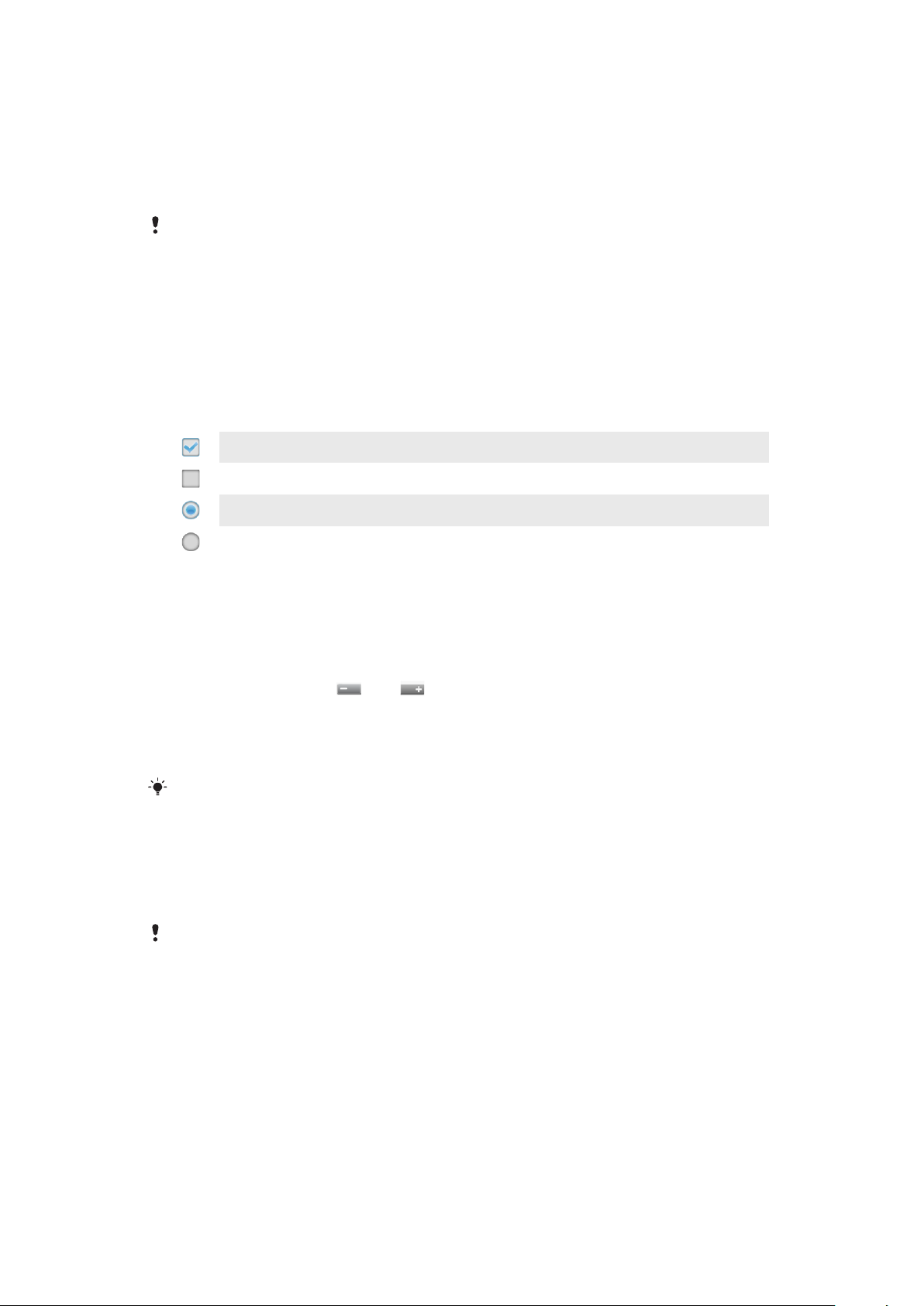
Jautriojo ekrano naudojimas
Kai telefonas įjungtas, bet nenaudojamas tam tikrą nustatytą laiką, ekranas patamsėja
taupant akumuliatoriaus galią ir automatiškai užsirakina. Šis užrakinimas neleidžia, kad su
jutikliniu ekranu būtų atliekami nepageidaujami veiksmai tada, kai juo nesinaudojate. Galite
nustatyti ir nuosavus užraktus, taip apsaugodami savo abonementą ir užtikrindami, kad tik
jūs galėsite pasiekti savo telefono turinį.
Telefono ekranas pagamintas iš stiklo. Nelieskite ekrano, jei stiklas įskilęs arba sudužęs.
Nebandykite patys remontuoti pažeistą ekraną. Stikliniai ekranai yra jautrūs kritimui ir
mechaniniams smūgiams. Neapdairumo atvejams „Sony Ericsson“ garantinis remontas
netaikomas.
Elemento atidarymas arba išryškinimas
•
Palieskite elementą.
Pasirinkčių žymėjimas arba žymėjimo naikinimas
•
Norėdami pažymėti pasirinktį arba panaikinti žymėjimą, bakstelėkite atitinkamą
žymimąjį langelį, o kai kuriais atvejais – dešiniąją sąrašo pasirinkties pusę.
Pažymėtas žymimasis langelis
Nepažymėtas žymimasis langelis
Pažymėta sąrašo pasirinktis
Nepažymėta sąrašo pasirinktis
Artinimas / tolinimas
Yra du būdai artinti / tolinti. Galimos artinimo / tolinimo pasirinktys priklauso nuo
naudojamos programos.
Artinimas / tolinimas
•
Kai galima, bakstelėkite arba , kad priartintumėte arba nutolintumėte. Gali
tekti pirštu vilkti ekraną (bet kuria kryptimi), kad pasirodytų artinimo / tolinimo
piktogramos.
•
Palieskite ekrano sritį iš karto dviem pirštais ir suglausdami juos tolinkite arba
išskėsdami artinkite. Kartodami atitinkamą veiksmą keiskite mastelį dar labiau.
Kai keičiate mastelį dviem pirštais, ši operacija galima tik jei abu pirštai yra srityje, kurios mastelį
galima keisti. Jei, pavyzdžiui, norite priartinti nuotrauką, abu pirštai turi būti nuotraukos rėmelio
srityje.
Slinkimas
Slinkite judindami pirštą aukštyn ar žemyn ekranu. Kai kuriuose interneto puslapiuose
galima slinkti ir į šonus.
Vilkimas ar brūkštelėjimas ekrane nieko nesuaktyvins.
13
Tai internetinė šio leidinio versija. © Galima išspausdinti tik asmeninėms reikmėms.
Page 14
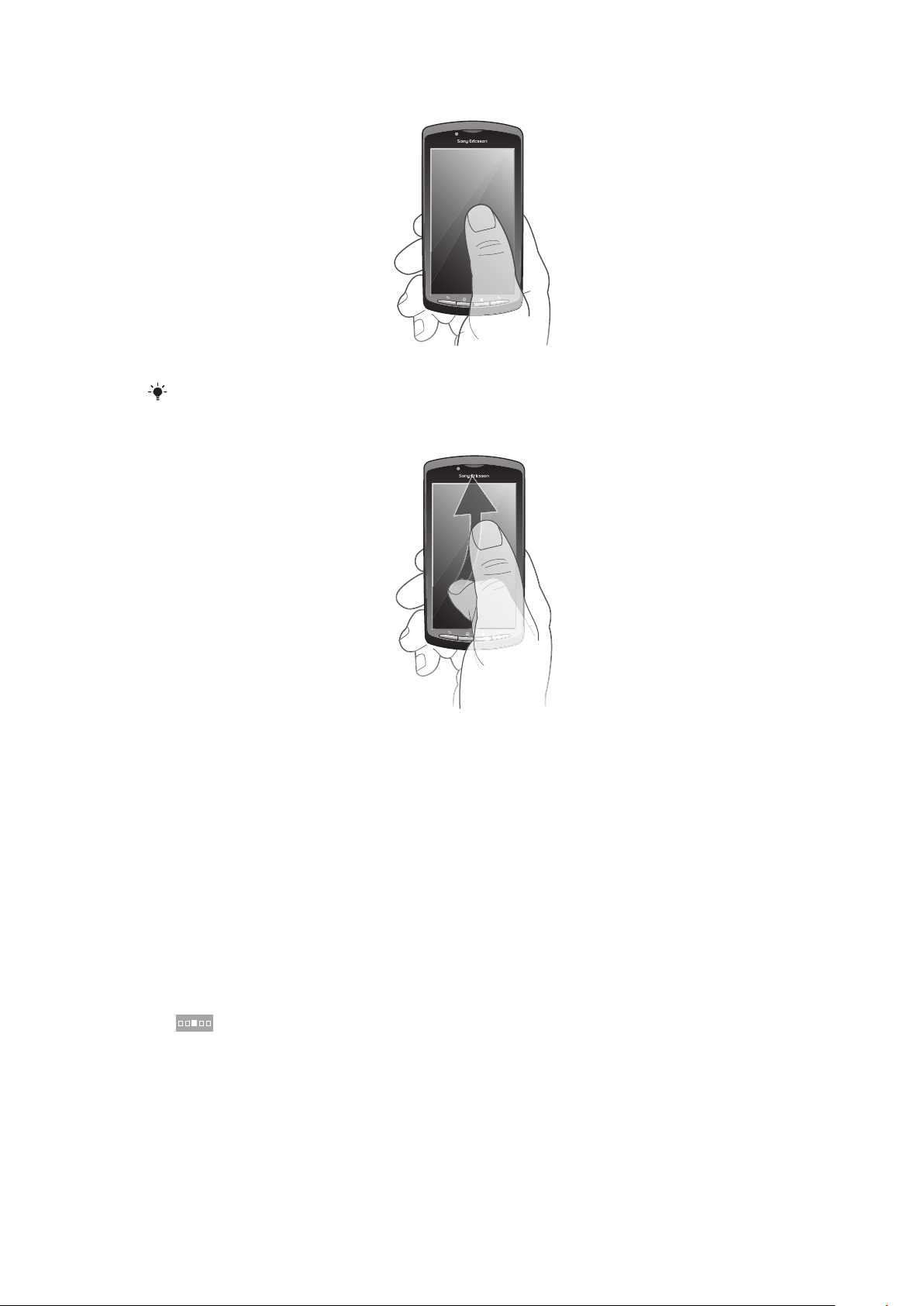
Slinkimas
•
Vilkdami pirštą norima kryptimi slinkite ekranu.
Jei norite slinkti greičiau, brūkštelėkite pirštu norima kryptimi ekrane.
Brūkštelėjimas
•
Jei norite slinkti greičiau, brūkštelėkite pirštu norima kryptimi ekrane. Galite palaukti,
kol slinkimas sustos pats, arba sustabdyti jį paliesdami ekraną.
Jutikliai
Telefone yra apšvietimo jutiklis ir atstumo jutiklis. Šviesos jutiklis nustato aplinkos šviesos
lygį ir atitinkamai pritaiko ekrano ryškumą. Atstumo jutiklis išjungia jautrųjį ekraną, kai jis
priliečiamas prie veido. Todėl negalite suaktyvinti funkcijų, jei kalbėdami telefonu netyčia
prisiliečiate prie ekrano.
Pradinis ekranas
Telefono Pradinis ekranas atitinka darbalaukį kompiuteryje. Tai jūsų vartai į pagrindines
telefono funkcijas. Galite tinkinti savo Pradinis ekranas pridėdami įtaisų, nuorodų, fonų ir
kitų elementų. Pradinis ekranas yra didesnis už įprasto ekrano plotį, tad norėdami peržiūrėti
turinį, esantį viename iš keturių ekrano plėtinių, turite brūkštelėti į kairę arba į dešinę.
rodo, kurioje Pradinis ekranas dalyje esate.
14
Tai internetinė šio leidinio versija. © Galima išspausdinti tik asmeninėms reikmėms.
Page 15
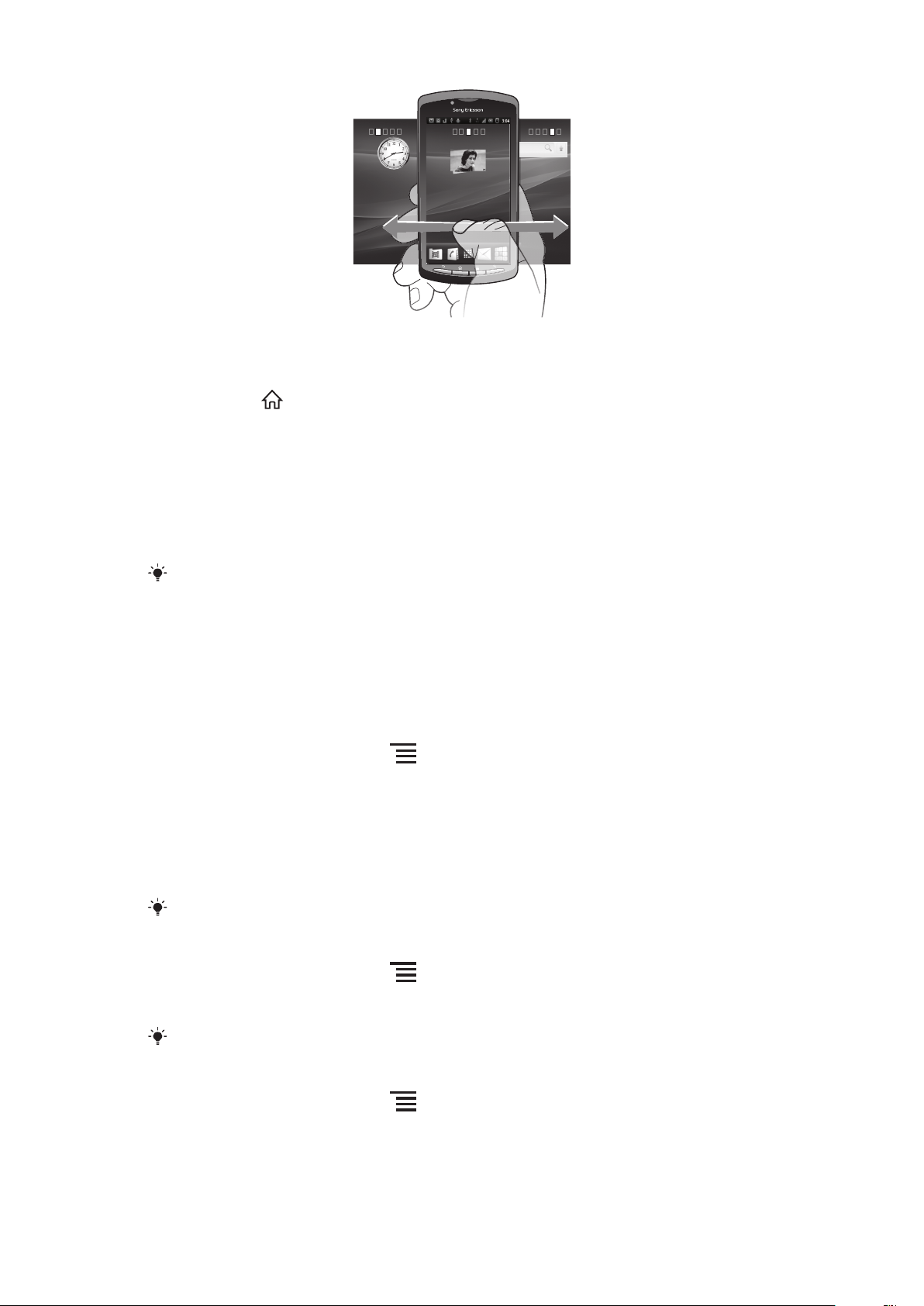
24/06/2010
2:40
07/01/2011
Kai kurie elementai yra juostoje ekrano apačioje, kad visada galėtumėte greitai juos pasiekti.
Perėjimas į pradinį ekraną
•
Paspauskite .
Naršymas pradiniame ekrane
•
Brūkštelėkite į dešinę arba į kairę.
Visų ekrano įtaisų apžvalgos atidarymas
•
Paspauskite bet kurioje Pradinis ekranas srityje, įskaitant vieną iš keturių Pradinis
ekranas plėtinių. Visi skirtingose Pradinis ekranas dalyse esantys įtaisai rodomi
viename rodinyje.
Kai visi Pradinis ekranas įtaisai pateikiami viename rodinyje, bakstelėję bet kurį įtaisą pereisite į
Pradinis ekranas sritį, kurioje yra tas įtaisas.
Įtaisai
Įtaisai – tai mažos programos, kurias galite naudoti tiesiog ekrane Pradinis ekranas.
Pavyzdžiui, įtaisas Muzikos grotuvas leidžia pradėti groti muziką tiesiogiai, o „Sony
Ericsson Timescape™“ įtaisas rodo gautas žinutes.
Įtaisų pridėjimas pradiniame ekrane
1
Iš Pradinis ekranas paspauskite .
2
Bakstelėkite Pridėti > Valdikliai.
3
Bakstelėkite įtaisą.
Pradinio ekrano pertvarkymas
Keiskite pradinio ekrano išvaizdą ir iš jo pasiekiamus elementus. Pavyzdžiui, galite keisti
foną, elementų vietą, kurti aplankus ir pridėti nuorodų į adresatus, žymių ir pan.
Elementus, esančius pradinio ekrano apačioje, pakeiskite dažniausiai naudojamais elementais.
Nuorodos įtraukimas į pradinį ekraną
1
Iš Pradinis ekranas paspauskite .
2
Bakstelėkite Pridėti > Nuorodos.
3
Raskite ir pasirinkite nuorodą.
Įtraukite programų nuorodas tiesiai iš programų ekrano paliesdami ir palaikydami programą.
Aplanko pridėjimas pradiniame ekrane
1
Iš Pradinis ekranas paspauskite .
2
Bakstelėkite Pridėti > Aplankai.
3
Įveskite aplanko pavadinimą, pasirinkite piktogramą ir bakstelėkite Atlikta.
15
Tai internetinė šio leidinio versija. © Galima išspausdinti tik asmeninėms reikmėms.
Page 16
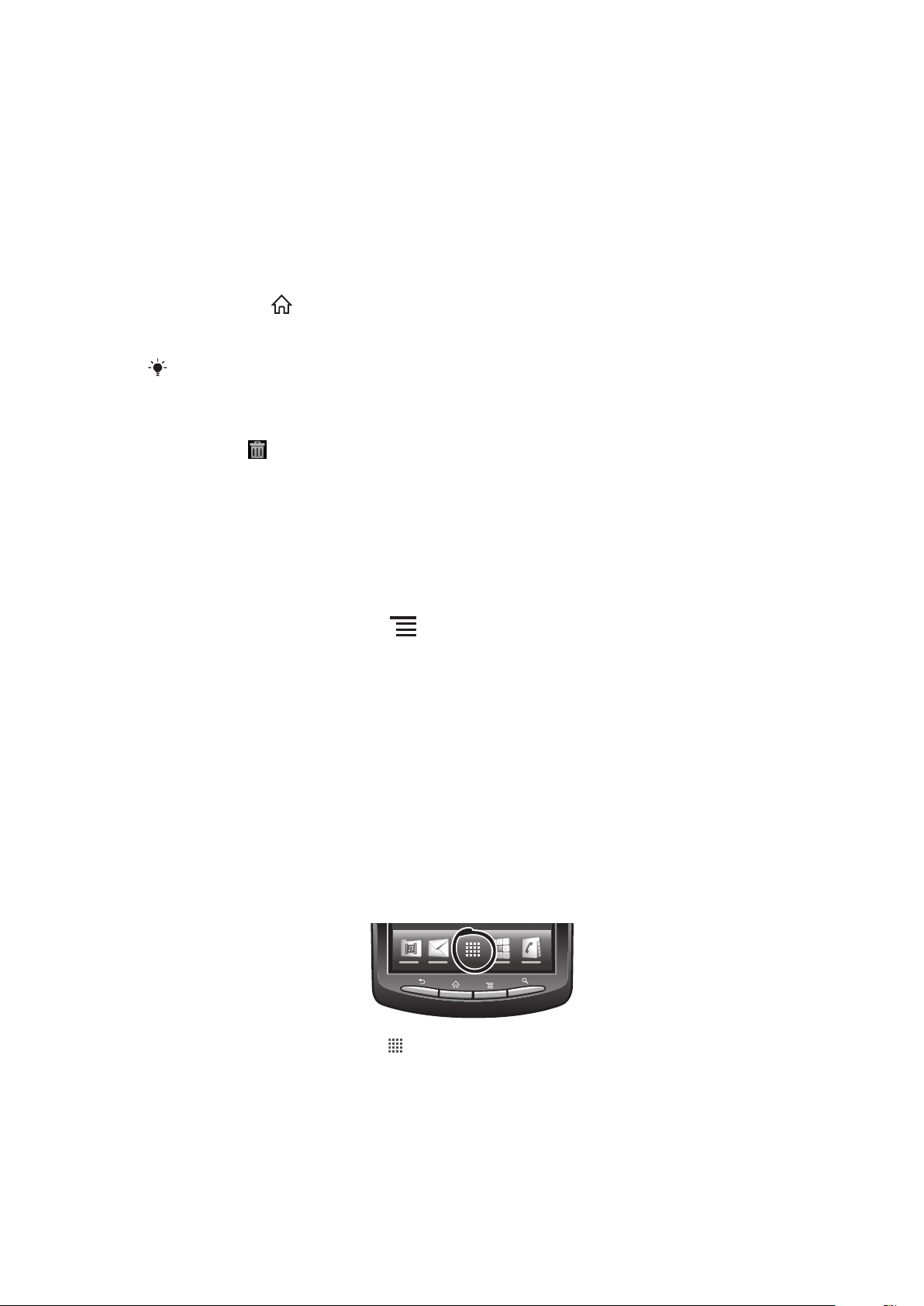
Elementų įtraukimas į aplanką
•
Palieskite ir palaikykite elementą, kol jis padidės, o telefonas suvibruos, tada vilkite
elementą į aplanką.
Aplanko pervardijimas
1
Bakstelėdami atidarykite aplanką.
2
Palieskite ir palaikykite aplanko pavadinimo juostą, kad atsidarytų laukas Aplanko
pavadinimas.
3
Įveskite naują aplanko pavadinimą ir bakstelėkite Atlikta.
Elemento perkėlimas pradiniame ekrane
1
Paspausdami atidarykite Pradinis ekranas.
2
Palieskite ir palaikykite elementą, kol jis padidės, o telefonas suvibruos, tada vilkite
elementą į naują vietą.
Paleisdami elementą ant kito elemento viršaus sukursite aplanką.
Elemento trynimas pradiniame ekrane
•
Palieskite ir palaikykite elementą, kol jis padidės, o telefonas suvibruos, tada vilkite
elementą į .
Pradinio ekrano fono keitimas
Suteikite Pradinis ekranas daugiau asmeniškumo naudodamiesi fonais. Galite naudotis
animacijomis arba jūsų pačių padarytomis nuotraukomis. Eikite į „Android Market™“ ir kitus
šaltinius ir atsisiųskite, pavyzdžiui, judančius fonus, kurie kinta priklausomai nuo paros
meto.
Pagrindinio ekrano fono keitimas
1
Iš Pradinis ekranas paspauskite .
2
Bakstelėkite Fonas ir pasirinkite foną.
Programų pasiekimas ir naudojimas
Atidarykite programas naudodamiesi nuorodomis ekrane Pradinis ekranas arba programų
ekrane.
Programų ekranas
Programų ekrane, kurį atidarote iš ekrano Pradinis ekranas, pateikiamos jūsų telefone
įdiegtos ir jūsų pačių atsisiųstos programos.
Programų ekranas yra platesnis už įprastą ekrano plotį, todėl norint peržiūrėti visą turinį
reikia brūkštelėti į kairę arba į dešinę.
Programų ekrano atidarymas
•
Iš Pradinis ekranas bakstelėkite
.
Naršymas programų ekrane
•
Atidarykite programų ekraną ir brūkštelėkite į dešinę arba į kairę.
16
Tai internetinė šio leidinio versija. © Galima išspausdinti tik asmeninėms reikmėms.
Page 17
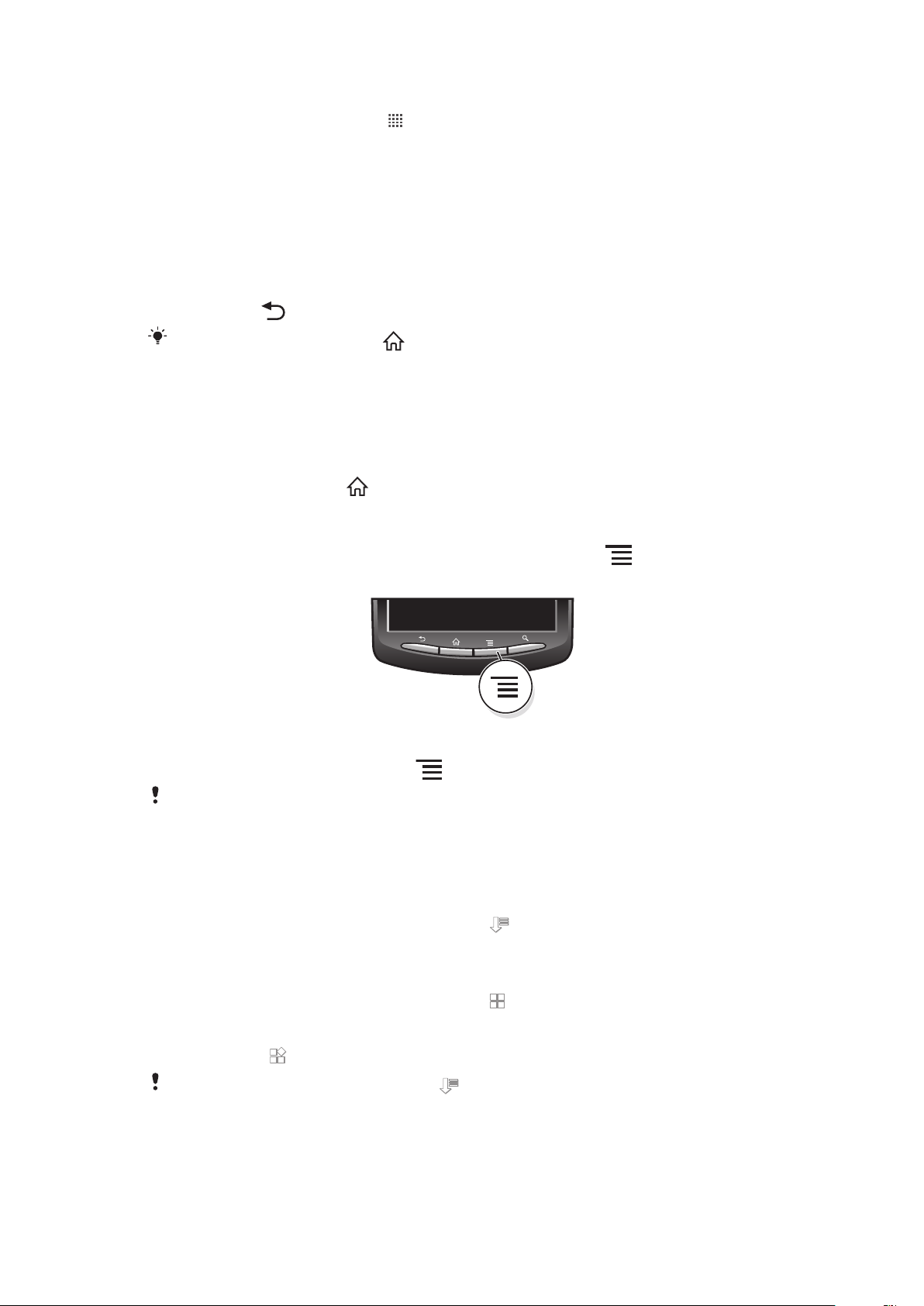
Nuorodos į programą kūrimas pradiniame ekrane
1
Iš Pradinis ekranas bakstelėkite .
2
Palieskite ir palaikykite programą, kol ji bus rodoma Pradinis ekranas, tada vilkite ją
į norimą vietą.
Programų atidarymas ir uždarymas
Programos atidarymas
•
Pradinis ekranas arba programų ekrane bakstelėkite programą.
Programos uždarymas
•
Paspauskite .
Kai norėdami išeiti paspaudžiate
fone. Pirmuoju atveju kitą kartą atidarę programą galėsite tęsti nuo vietos, kurioje sustojote.
, vienos programos pristabdomos, o kitos gali ir toliau veikti
Vėliausiai naudotų programų langas
Šiame lange galite peržiūrėti ir pasiekti vėliausiai naudotas programas.
Vėliausiai naudotų programų lango atidarymas
•
Paspauskite ir palaikykite
.
Programos meniu
Naudodami programą, bet kada galite atidaryti meniu paspaudę klavišą, esantį
telefone. Meniu atrodys skirtingai pagal tai, kokią programą naudosite.
Programos meniu atidarymas
•
Naudodami programą, paspauskite .
Ne visose programose yra meniu.
Programų ekrano pertvarkymas
Perkelkite programas programų ekrane pagal savo pageidavimus.
Programų rūšiavimas programų ekrane
1
Atidarykite programų ekraną, tada bakstelėkite .
2
Pasirinkite rūšiavimo pasirinktį.
Programos perkėlimas programų ekrane
1
Atidarykite programų ekraną, tada bakstelėkite
2
Palieskite ir palaikykite elementą, kol jis padidės, o telefonas suvibruos, tada vilkite
elementą į naują vietą.
3
Bakstelėdami
Perkelti programas galite tik kai pasirinkta
išeikite iš redagavimo režimo.
.
.
Būsena ir perspėjimai
Būsenos juostoje ekrano viršuje rodoma, kas vyksta telefone. Jei kas nors vyksta ar yra
naujienų, kairėje pusėje pateikiami perspėjimai. Pavyzdžiui, čia pasirodo naujos žinutės ir
17
Tai internetinė šio leidinio versija. © Galima išspausdinti tik asmeninėms reikmėms.
Page 18
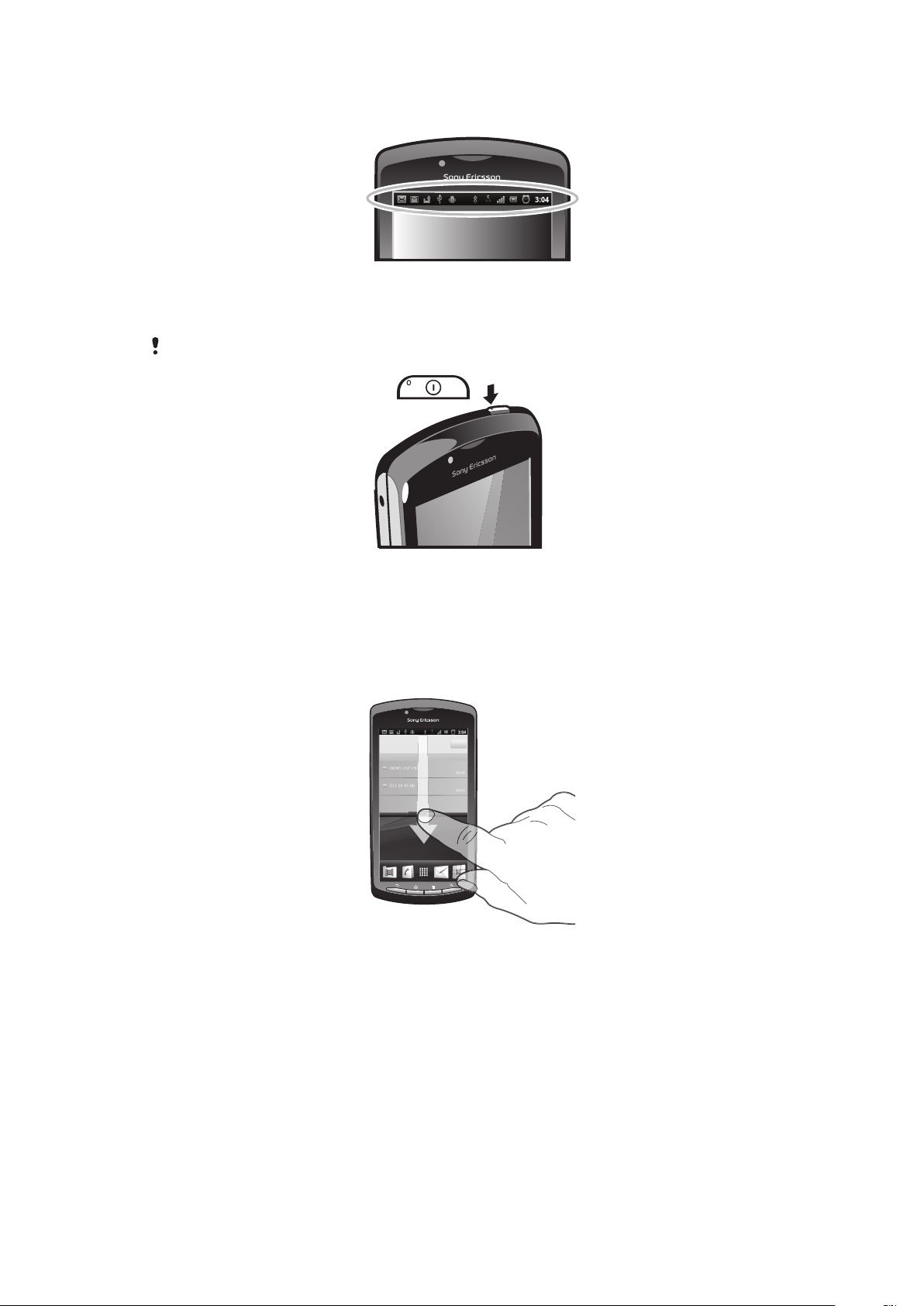
kalendoriaus perspėjimai. Dešinėje pusėje rodomas signalo stiprumas, akumuliatoriaus
būsena ir kita informacija.
Perspėjimo lemputė taip pat pateikia informaciją apie akumuliatoriaus būseną ir tam tikrus
perspėjimus. Pavyzdžiui, blyksinti žalia lemputė reiškia, kad yra nauja žinutė arba praleistas
skambutis.
Jei akumuliatorius beveik išeikvotas, perspėjimo lemputė gali neveikti.
Perspėjimų ir vykdomų veiksmų tikrinimas
Vilkdami būsenos juostą galite atidaryti perspėjimų skydelį ir gauti daugiau informacijos.
Pavyzdžiui, iš perspėjimų skydelio galite atidaryti naują žinutę arba peržiūrėti kalendoriaus
įvykį. Taip pat galite atidaryti veikiančias programas, pvz., muzikos grotuvą.
Perspėjimų skydelio atidarymas
•
Vilkite būsenos juostą žemyn.
18
Tai internetinė šio leidinio versija. © Galima išspausdinti tik asmeninėms reikmėms.
Page 19
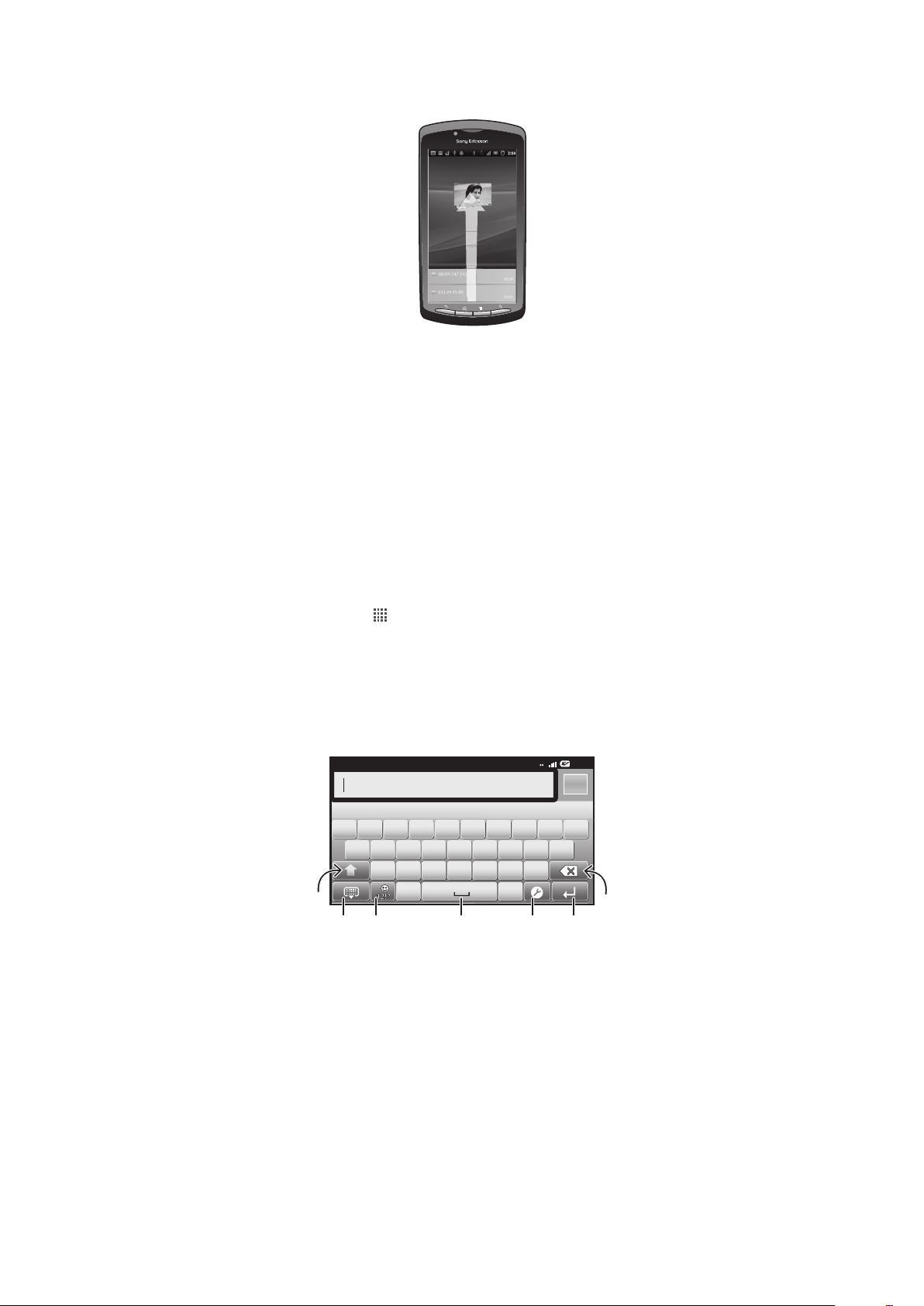
Perspėjimų skydelio uždarymas
2:40
07/01/2011
:4
12:45
3G
,.
QW E R T Y U I O P
ASDFGHJKL
ZXCVBNM
5
7
1
6432
•
Vilkite perspėjimų skydelio apačioje esantį skirtuką į viršų.
Paleistos programos atidarymas iš perspėjimų skydelio
•
Norėdami atidaryti veikiančią programą, bakstelėkite piktogramą perspėjimų
skydelyje.
Norėdami išvalyti „Notification“ skydelį
•
„Notification“ skydelyje palieskite Išvalyti.
Telefono nustatymų meniu
Peržiūrėti ir keisti telefono nustatymus galite iš nustatymų meniu.
Prieiga prie telefono nustatymų
1
Pradinis ekranas bakstelėkite .
2
Bakstelėkite Nustatymai.
Teksto įvedimas
Klaviatūros naudojimas
1
Perjunkite simbolio dydį ir įjunkite didžiąsias raides. Kai kuriose kalbose šiuo klavišu galima pasiekti
papildomus tos kalbos simbolius
2 Uždarykite klaviatūros rodinį
3 Rodykite skaičius ir simbolius. Palieskite ir palaikykite, jei norite rodyti veidukus
4 Įveskite tarpą
5 Atidarykite įvesties nustatymų meniu, jei, pavyzdžiui, norite keisti Rašymo kalbos arba greitojo teksto
nustatymus
6 Rašykite iš naujos eilutės arba patvirtinkite teksto įvestį
7 Trinkite simbolį, esantį prieš žymeklį
19
Tai internetinė šio leidinio versija. © Galima išspausdinti tik asmeninėms reikmėms.
Page 20
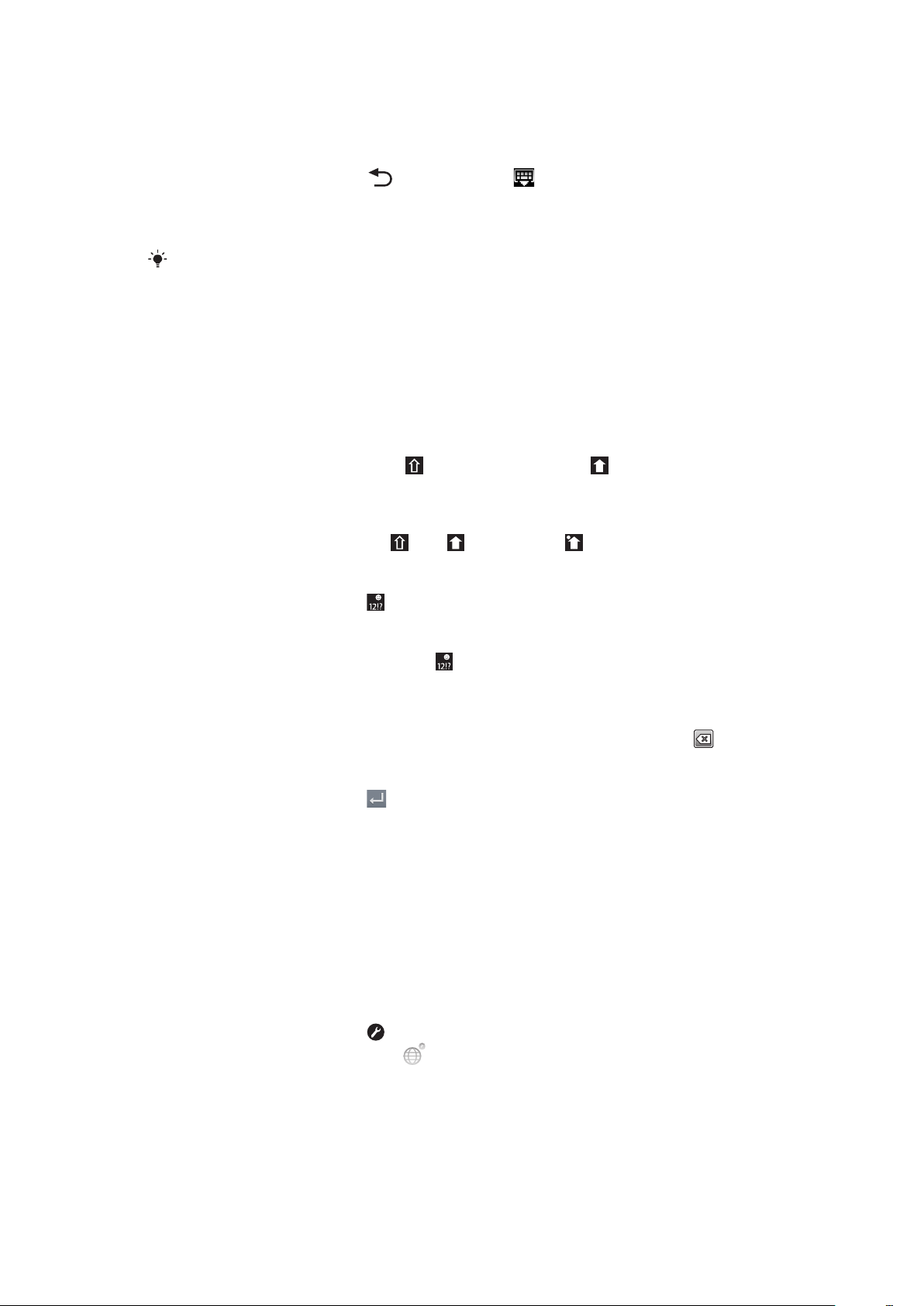
Klaviatūros atidarymas tekstui įvesti
•
Bakstelėkite teksto įvedimo lauką.
Klaviatūros paslėpimas
•
Įvesdami tekstą paspauskite arba bakstelėkite .
Horizontalios klaviatūros naudojimas
•
Kai įvedate tekstą, pasukite telefoną šonu.
Tam, kad klaviatūra palaikytų šią funkciją, jūsų naudojama programa turi palaikyti šią funkciją,
o ekrano orientacija turi būti nustatyta kaip automatinė.
Teksto įvedimas
•
Jei norite įvesti klaviatūroje matomą simbolį, bakstelėkite tą simbolį.
•
Jei norite įvesti simbolio variantą, palieskite ir palaikykite įprastą simbolį klaviatūroje,
kad atsidarytų galimų pasirinkčių sąrašas, tada pasirinkite sąraše. Pavyzdžiui, jei
norite įvesti „é“, palieskite ir palaikykite „e“, kol pasirodys kitos pasirinktys, tada,
neatitraukdami piršto nuo klaviatūros, vilkite prie ir pasirinkite „é“.
Didžiųjų ir mažųjų raidžių perjungimas
•
Prieš įvesdami raidę bakstelėdami įjunkite didžiąsias raides arba mažąsias
raides.
Didžiųjų raidžių įjungimas
•
Prieš įvesdami žodį bakstelėkite arba , kol pasirodys .
Skaičių ir simbolių įvedimas
•
Įvesdami tekstą bakstelėkite . Bus rodoma klaviatūra su skaičiais ir simboliais.
Veiduko įterpimas
1
Įvesdami tekstą bakstelėkite ir laikykite .
2
Veiduko pasirinkimas.
Norėdami trinti simbolius
•
Bakstelėdami padėkite žymeklį po simbolio, kurį norite trinti, tada bakstelėkite .
Rašymas iš naujos eilutės
•
Įvesdami tekstą bakstelėkite ir pereisite į naują eilutę.
Teksto redagavimas
1
Įvesdami tekstą, palieskite ir palaikykite teksto lauką, kol bus rodomas meniu
Redaguoti tekstą.
2
Pasirinkite pasirinktį.
Klaviatūros nustatymai
Galite pasirinkti tokius kalviatūros nustatymus: kalba, kuria bus rašoma, ir automatinis
nustatymas.
Prieiga prie klaviatūros nustatymų
•
Įvesdami tekstą bakstelėkite
rašysite, bakstelėkite ir palaikykite .
. Jei pasirinkote daugiau, nei vieną kalbą, kuria
20
Tai internetinė šio leidinio versija. © Galima išspausdinti tik asmeninėms reikmėms.
Page 21
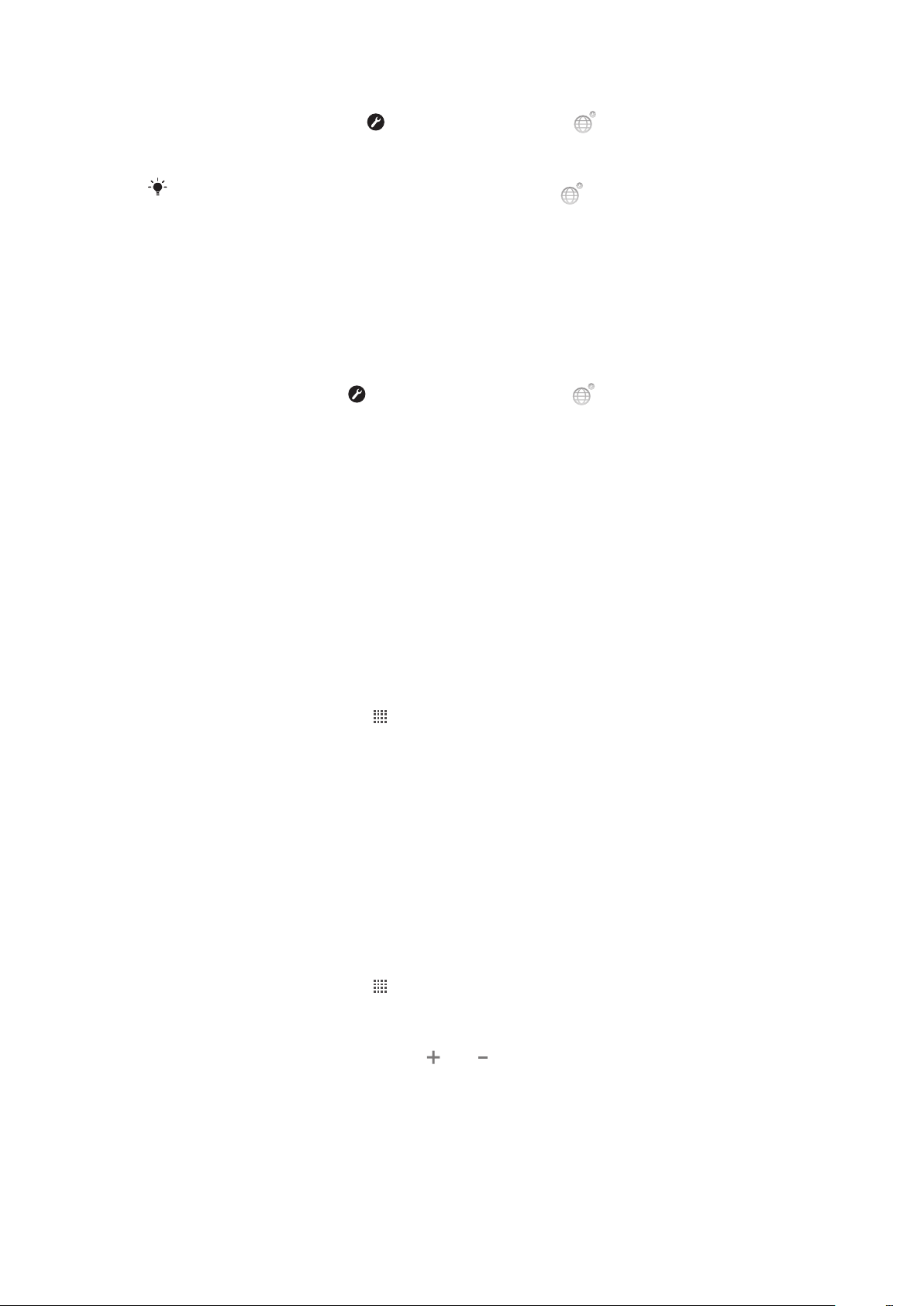
Keisti rašymo kalbą
1
Įvesdami tekstą bakstelėkite arba palieskite ir palaikykite , jei jau pasirinkote
daugiau nei vieną įvesties kalbą.
2
Bakstelėkite Rašymo kalbos ir pasirinkite kalbas, kurias norite naudoti rašymui.
Jei pasirinkote daugiau nei vieną įvesties kalbą, bakstelėdami perjunkite pasirinktas rašymo
kalbas.
Greitojo teksto nustatymai
Įvesdami tekstą galite atidaryti meniu Greitojo teksto nustatymai, kuris padeda nustatyti
teksto nuspėjimo pasirinktis. Pavyzdžiui, galite nuspręsti, kaip telefone turi būti pateikiami
alternatyvūs žodžiai ir kaip žodžiai turi būti taisomi juos įvedant, arba nustatyti, kad teksto
įvesties programa įsimintų naujus rašomus žodžius.
Norėdami keisti sparčiuosius teksto nustatymus
1
Įvedę tekstą, bakstelėkite
2
Bakstelėkite Greitojo teksto nustatymai.
3
Pasirinkite norimus nustatymus.
arba bakstelėkite ir palaikykite .
Garsumo pritaikymas
Galite pritaikyti telefono skambėjimo signalų, perspėjimų, taip pat muzikos ir vaizdo įrašų
grojimo garsumą.
Skambėjimo garsumo pritaikymas naudojant garsumo klavišą
•
Paspauskite garsumo klavišą aukštyn arba žemyn.
Medijos grojimo garsumo pritaikymas naudojant garsumo klavišą
•
Grodami muziką ar žiūrėdami vaizdo įrašus, paspauskite garsumo klavišą aukštyn
arba žemyn.
Telefono tyliojo ir vibracijos režimo nustatymas
1
Pradinis ekranas bakstelėkite .
2
Raskite ir bakstelėkite Nustatymai > Garsas.
3
Pažymėkite žymimąjį langelį Tylusis režimas.
4
Pasirinkite Vibruoti ir pasirinkite pasirinktį.
Telefono tinkinimas
Pritaikykite telefoną savo poreikiams, pavyzdžiui, nustatydami asmeninį skambėjimo
signalą, telefono kalbą ir privatumo nustatymus.
Laikas ir data
Galite pakeisti laiką ir datą savo telefone.
Jei norite rankiniu būdu nustatyti datą
1
Pradinis ekranas bakstelėkite
2
Raskite ir bakstelėkite Nustatymai > Data ir laikas.
3
Jei žymimasis langelis Automat. pažymėtas, panaikinkite jo žymėjimą.
4
Bakstelėkite Nustatyti datą.
5
Norėdami nustatyti datą, bakstelėkite
6
Bakstelėkite Nustatyti.
.
arba .
21
Tai internetinė šio leidinio versija. © Galima išspausdinti tik asmeninėms reikmėms.
Page 22
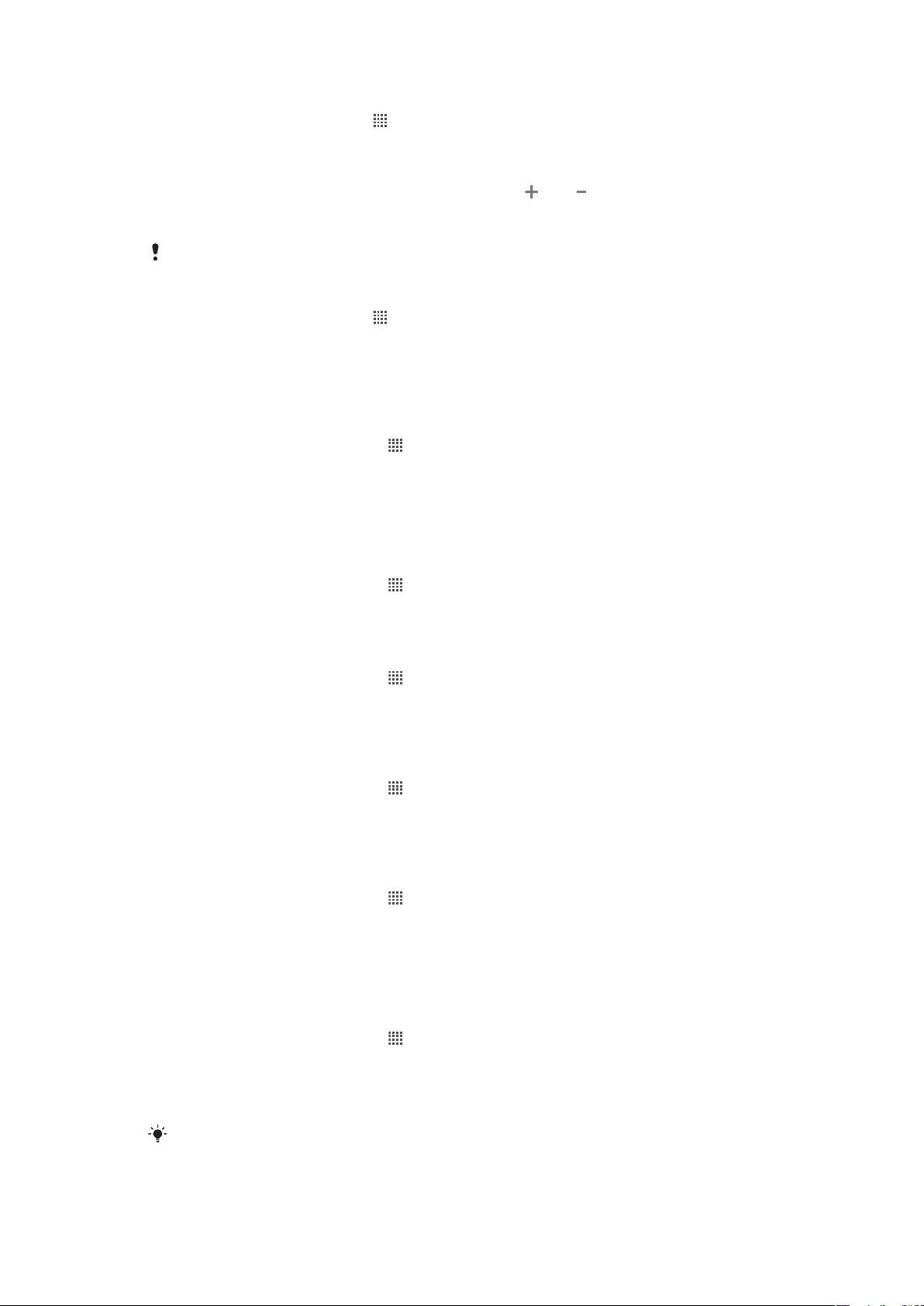
Jei norite nustatyti laiką rankiniu būdu
1
Pradinis ekranas bakstelėkite .
2
Raskite ir bakstelėkite Nustatymai > Data ir laikas.
3
Jei žymimasis langelis Automat. pažymėtas, panaikinkite jo žymėjimą.
4
Bakstelėkite Nustatyti laiką.
5
Norėdami nustatyti valandas ir minutes, bakstelėkite
6
Bakstelėkite AM norėdami pakeisti į PM arba atvirkščiai.
7
Bakstelėkite Nustatyti.
Norėdami naudoti AM ir PM, turite nuimti žymę Naudoti 24 val. formatą.
arba .
Laiko zonos nustatymas
1
Pradinis ekranas bakstelėkite .
2
Raskite ir bakstelėkite Nustatymai > Data ir laikas.
3
Jei žymimasis langelis Automat. pažymėtas, panaikinkite jo žymėjimą.
4
Bakstelėkite Pasirinkite laiko juostą.
5
Pasirinkite pasirinktį.
Datos formato nustatymas
1
Iš Pradinis ekranas bakstelėkite .
2
Raskite ir bakstelėkite Nustatymai > Data ir laikas > Pasirinkite datos formatą.
3
Pasirinkite pasirinktį.
Skambėjimo signalo nustatymai
Telefono skambėjimo signalo nustatymas
1
Iš Pradinis ekranas bakstelėkite .
2
Raskite ir bakstelėkite Nustatymai > Garsas > Telefono skambėjimo signalas.
3
Pasirinkite skambėjimo signalą.
Lietimo signalų įjungimas
1
Iš Pradinis ekranas bakstelėkite
2
Raskite ir bakstelėkite Nustatymai > Garsas.
3
Pažymėkite žymimuosius langelius Girdimi lietimo signalai ir Girdimas
.
pasirinkimas.
Perspėjimo skambėjimo signalo pasirinkimas
1
Iš Pradinis ekranas bakstelėkite
2
Raskite ir bakstelėkite Nustatymai > Garsas > Perspėjimo skambėjimo
.
signalas.
3
Pasirinkite skambėjimo signalą.
Vibruojančio perspėjimo nustatymas
1
Iš Pradinis ekranas bakstelėkite
2
Raskite ir bakstelėkite Nustatymai > Garsas.
3
Pasirinkite Vibruoti ir pasirinkite pasirinktį.
.
Ekrano nustatymai
Ekrano ryškumo pritaikymas
1
Iš Pradinis ekranas bakstelėkite
2
Raskite ir bakstelėkite Nustatymai > Ekranas > Ryškumas.
3
Norėdami sumažinti ekrano ryškumą, vilkite slinkiklį į kairę. Norėdami didinti jį, vilkite
.
slankiklį į dešinę.
4
Bakstelėkite Gerai.
Ryškumo lygis turi įtakos akumuliatoriaus efektyvumui. Jei reikia patarimų, kaip padidinti
akumuliatoriaus efektyvumą, žr. Akumuliatoriaus efektyvumas23 psl.
22
Tai internetinė šio leidinio versija. © Galima išspausdinti tik asmeninėms reikmėms.
Page 23
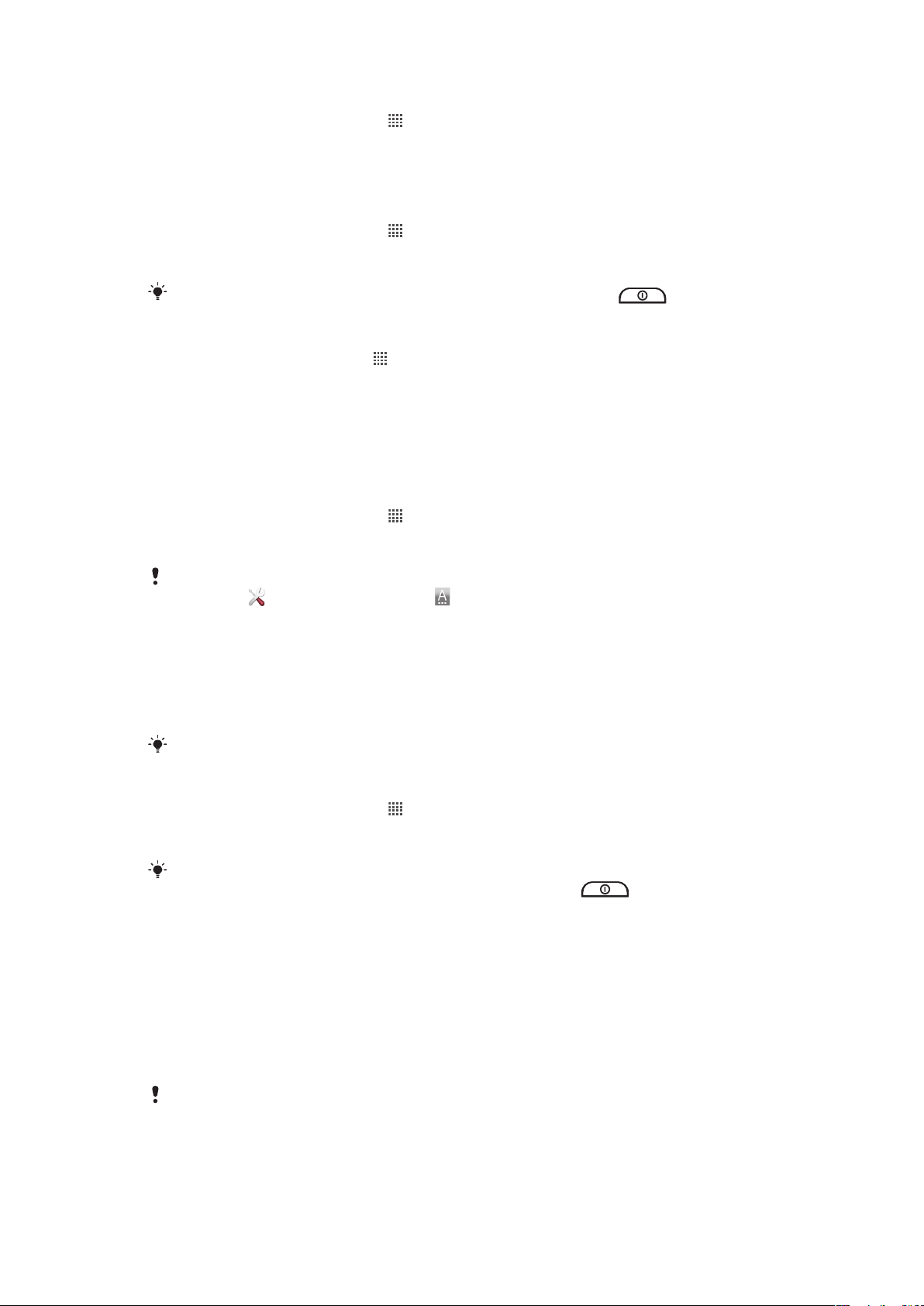
Jei norite nustatyti ekraną į vibravimo režimą
1
Iš Pradinis ekranas bakstelėkite .
2
Raskite ir bakstelėkite Nustatymai > Garsas.
3
Pažymėkite žymimąjį langelį Lytėjimo atsakomoji reakcija. Dabar palietus
programinius klavišus ir tam tikras programas ekranas vibruoja.
Laiko, kada išsijungs ekranas, pritaikymas
1
Iš Pradinis ekranas bakstelėkite .
2
Raskite ir bakstelėkite Nustatymai > Ekranas > Ekrano laiko pereikvojimas.
3
Pasirinkite pasirinktį.
Norėdami greitai išjungti ekraną, trumpai paspauskite įjungimo klavišą .
Jei norite, kad įkraunant telefoną būtų rodomas ekranas
1
Pradinis ekranas bakstelėkite .
2
Raskite ir bakstelėkite Nustatymai > Programos > Kūrimas.
3
Pažymėkite žymimąjį langelį Neužmigti.
Telefono kalba
Galite pasirinkti telefone naudojamą kalbą.
Telefono kalbos keitimas
1
Iš Pradinis ekranas bakstelėkite
2
Raskite ir bakstelėkite Nustatymai > Kalba ir klaviatūra > Kalbos pasirinkimas.
3
Pasirinkite pasirinktį.
.
Jei pasirinkote ne tą kalbą ir negalite perskaityti meniu tekstų, raskite ir bakstelėkite piktogramą
Nustatymai . Tada pasirinkite įrašą šalia ir pasirinkite pirmąjį įrašą paskesniame meniu. Tada
galėsite pasirinkti norimą kalbą.
Skrydžio režimas
Skrydžio režimu telefono tinklo ir radijo siųstuvai-imtuvai išjungiami, kad netrukdytų jautriai
įrangai. Bet galite ir toliau žaisti žaidimus, klausytis muzikos, žiūrėti vaizdo įrašus ir kitą turinį,
jei tik jis įrašytas telefono atminties kortelėje. Jei įjungti žadintuvo signalai, jie taip pat veiks.
Įjungus skrydžio režimą, sumažėja akumuliatoriaus eikvojimas.
Skrydžio režimo įjungimas
1
Iš Pradinis ekranas bakstelėkite .
2
Raskite ir bakstelėkite Nustatymai > Belaidis tinklas ir tinklas.
3
Pažymėkite žymimąjį langelį Skrydžio režimas.
Pasirinkti
Telefono pasirinktys, paspauskite ir palaikykite įjungimo klavišą .
Skrydžio režimas galite ir iš meniu Telefono pasirinktys. Jei norite pasiekti meniu
Akumuliatorius
Jūsų „Android™“ telefonas leis jums likti prisijungus ir žinoti visas naujienas, kad ir kur
būtumėte. Tai turi įtakos telefono akumuliatoriaus veikimo trukmei. Toliau rasite kelis
patarimus, kaip padidinti akumuliatoriaus naudojimo laiką neatsijungiant ir gaunant
naujienas.
Akumuliatoriaus efektyvumas
Budėjimo režimo laikas, įprasta sąvoka kalbant apie akumuliatoriaus naudojimo efektyvumą,
reiškia laiką, kai telefonas prijungtas prie tinklo ir nenaudojamas. Kuo ilgiau telefonas veikia
budėjimo režimu, tuo ilgiau užtenka akumuliatoriaus energijos.
Toliau pateikti patarimai padės padidinti akumuliatoriaus efektyvumą:
•
Dažnai įkraukite telefoną. Tai nesumažins akumuliatoriaus tarnavimo laiko.
23
Tai internetinė šio leidinio versija. © Galima išspausdinti tik asmeninėms reikmėms.
Page 24
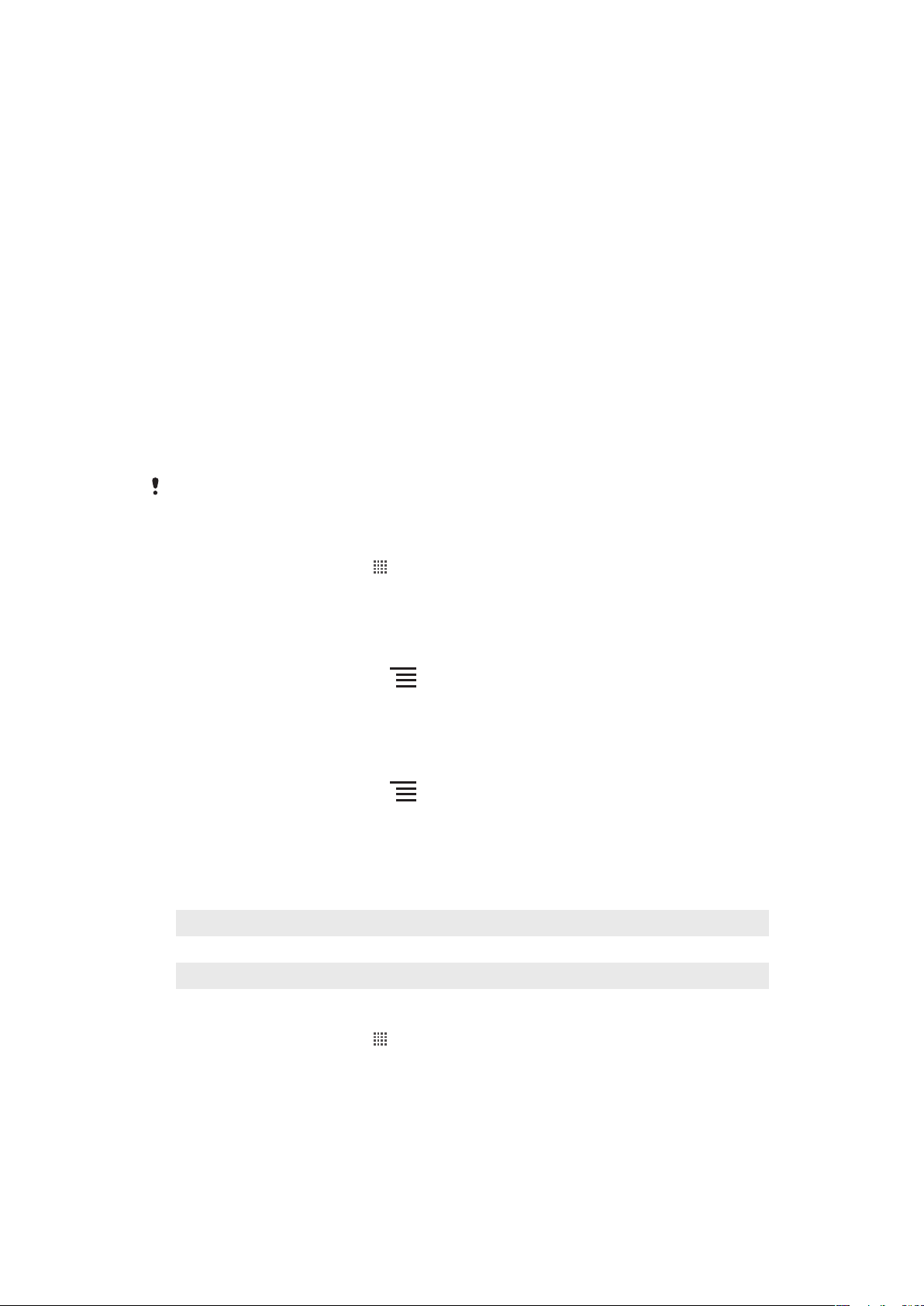
•
Duomenų atsisiuntimas iš interneto eikvoja daug energijos. Kai nenaudojate interneto, galite
tausoti galią išjungdami visus duomenų ryšius per mobiliuosius tinklus. Tai padaryti galite
iš Belaidžio tinklo ir tinklo nustatymai. Šis nustatymas netrukdo telefonui siųsti duomenis
per kitus belaidžius tinklus.
•
Išjunkite GPS, „Bluetooth™“ ir „Wi-Fi®“, kai šių funkcijų nereikia. Įjungti ir išjungti jas galėsite
lengviau, jei pridėsite energijos valdymo įtaisą ekrane Pradinis ekranas. Nebūtina išjungti
3G.
•
Sinchronizavimo programose (naudojamose el. paštui, kalendoriui ir adresinei
sinchronizuoti) nustatykite rankinį sinchronizavimą. Sinchronizuoti galite ir automatiškai, bet
padidinkite intervalus.
•
Telefono akumuliatoriaus naudojimo meniu patikrinkite, kurios programos naudoja
daugiausiai energijos. Akumuliatoriaus energijos eikvojama daugiau naudojantis vaizdo ir
muzikos transliavimo programomis, pvz., „YouTube™“. Kai kurios „Android Market™“
programos taip pat naudoja daugiau energijos.
•
Uždarykite nenaudojamas programas ir išeikite iš jų, nes daugiaprogramis režimas
sumažina akumuliatoriaus efektyvumą.
•
Sumažinkite ekrano ryškumą.
•
Išjunkite telefoną arba naudokite Skrydžio režimas, jei esate vietoje, kurioje tinklas
nepasiekiamas. Antraip telefonas pakartotinai ieškos galimų tinklų, o tam naudojama
energija.
•
Klausydami muzikos naudokite laisvų rankų įrangą. Taip naudosite mažiau akumuliatoriaus
energijos nei klausydami muzikos per telefono garsiakalbius.
Jei reikia daugiau informacijos apie akumuliatoriaus efektyvumo padidinimą, apsilankykite
www.sonyericsson.com/support.
Prieiga prie akumuliatoriaus naudojimo meniu
1
Pradinis ekranas bakstelėkite .
2
Radę ir bakstelėję Nustatymai > Apie telefoną > Akumuliatoriaus naudojimas
pamatysite, kokios įdiegtos programos naudoja daugiausiai akumuliatoriaus
energijos.
Būsenos jungiklio įtaiso įtraukimas į pradinį ekraną
1
Iš Pradinis ekranas paspauskite
2
Bakstelėkite Pridėti > Valdikliai.
3
Pasirinkite įtaisą Būsenos perjungimas. Dabar galėsite lengviau įjungti ir išjungti
.
visus duomenų ryšius.
Energijos valdymo įtaiso pridėjimas pradiniame ekrane
1
Iš Pradinis ekranas paspauskite
2
Bakstelėkite Pridėti > Valdikliai.
3
Pasirinkite įtaisą Maitinimo valdiklis. Dabar galėsite lengviau įjungti ir išjungti „Wi-
.
Fi™“, „Bluetooth“ ir GPS.
Akumuliatoriaus LED būsena
Žalia
Blyksinti raudona Akumuliatorius senka
Oranžinė Akumuliatorius įkraunamas. Akumuliatoriaus lygis yra nuo mažai iki visiškai įkrauto
Norėdami patikrinti akumuliatoriaus lygį
1
Pradinis ekranas bakstelėkite .
2
Raskite ir bakstelėkite Nustatymai > Apie telefoną > Būsena.
Akumuliatorius visiškai įkrautas.
Atmintis
Turinį galite išsaugoti atminties kortelėje ir telefono atmintyje. Muzika, vaizdo klipai ir
nuotraukos išsaugomos atminties kortelėje, o programos, adresinė ir žinutės – telefono
atmintyje.
24
Tai internetinė šio leidinio versija. © Galima išspausdinti tik asmeninėms reikmėms.
Page 25
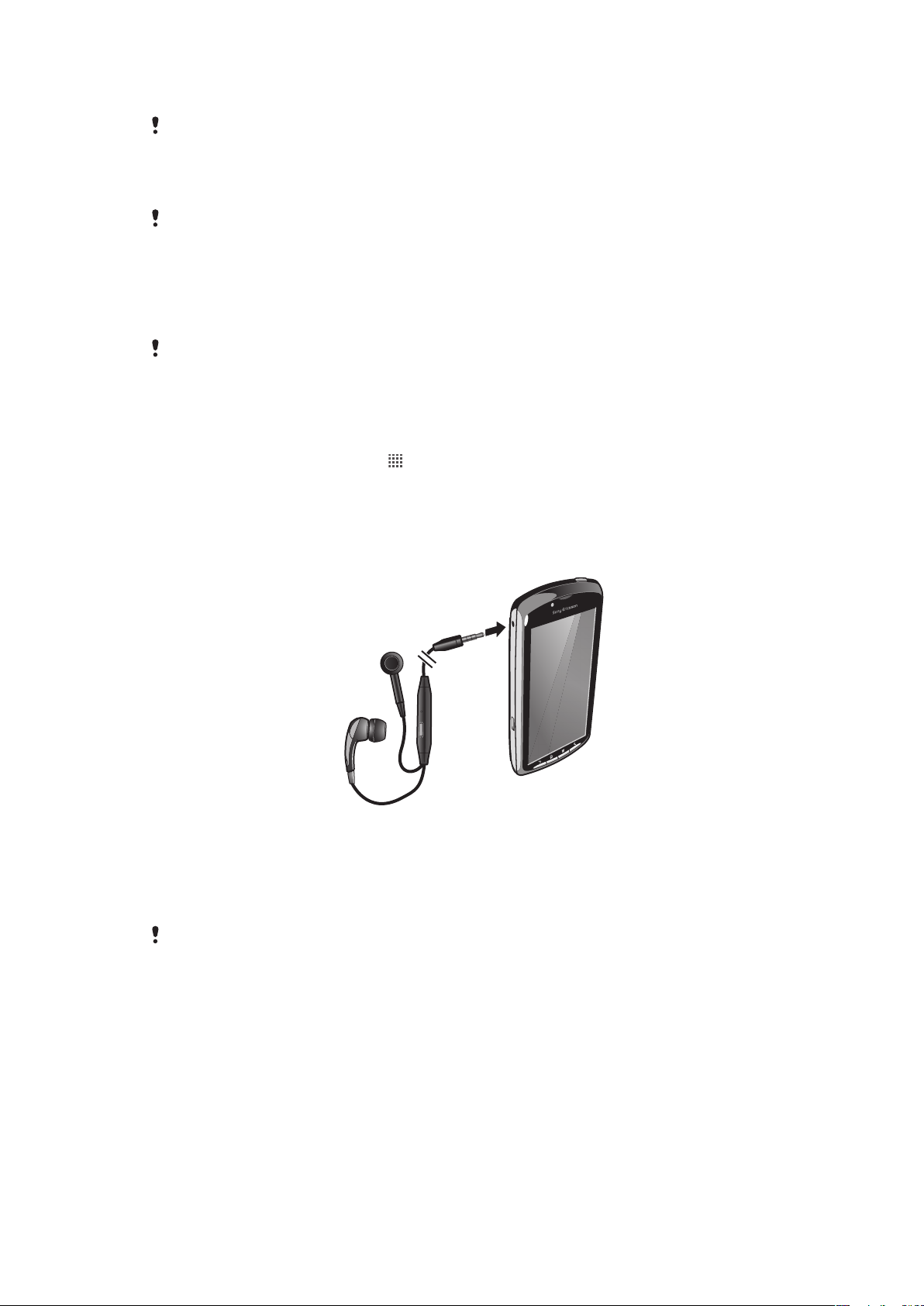
Atminties kortelė
Atminties kortelę gali tekti įsigyti atskirai.
Jūsų telefonas palaiko „microSD™“ atminties kortelę, kuri naudojama medijos turiniui
saugoti. Šio tipo kortelę taip pat galima naudoti kaip nešiojamąją atminties kortelę su kitais
suderinamais prietaisais.
Be atminties kortelės negalite naudotis kamera, taip pat leisti ar atsisiųsti muzikos failų ir vaizdo
klipų.
Atminties kortelės formatavimas
Galite formatuoti telefono atminties kortelę, pavyzdžiui, jei reikia atlaisvinti vietos atmintyje.
Tai reiškia, kad ištrinsite visus kortelėje esančius duomenis.
Formatuojant kortelę, visas jos turinys ištrinamas. Prieš formatuodami kortelę padarykite visų
reikiamų duomenų atsargines kopijas. Norėdami sukurti atsarginę turinio kopiją, galite jį
nukopijuoti į kompiuterį. Jei reikia daugiau informacijos, žr. skyrių Telefono prijungimas prie
kompiuterio85 psl.
Atminties kortelės formatavimas
1
Iš Pradinis ekranas bakstelėkite .
2
Raskite ir bakstelėkite Nustatymai > Atmintis > SD kortelės atjungimas.
3
Atjungę atminties kortelę, bakstelėkite Trinti SD kortelę.
Stereofoninė nešiojamoji laisvų rankų įranga
Laisvų rankų įrangos naudojimas
1
Prijunkite nešiojamąją laisvų rankų įrangą.
2
Norėdami atsiliepti į skambutį, paspauskite skambučių tvarkymo klavišą. Jei
klausėtės muzikos, gavus skambutį ji sustabdoma, o užbaigus skambutį tęsiama.
3
Norėdami baigti skambutį, paspauskite skambučių tvarkymo klavišą.
Jei nešiojamosios laisvų rankų įrangos kartu su telefonu nebuvo, galite įsigyti ją atskirai.
Interneto ir žinučių siuntimo nustatymai
Norint siųsti tekstą ir multimedijos žinutes bei pasiekti internetą, turi būti 2G/3G mobili
duomenų jungtis ir teisingi nustatymai. Šie nustatymai gali būti gauti keliais būdais:
•
Jūsų telefone iš anksto įdiegti interneto ir pranešimų siuntimo nustatymai daugumai
mobiliųjų telefonų tinklų ir operatorių. Galite iš karto pradėti naudotis internetu ir siųsti
pranešimus.
•
Kai kuriais atvejais pirmą kartą įjungę telefoną turėsite atsisiųsti interneto ir pranešimų
siuntimo nustatymus. Kai kuriais atvejais šiuos nustatymus galima atsisiųsti iš
Nustatymai meniu.
25
Tai internetinė šio leidinio versija. © Galima išspausdinti tik asmeninėms reikmėms.
Page 26
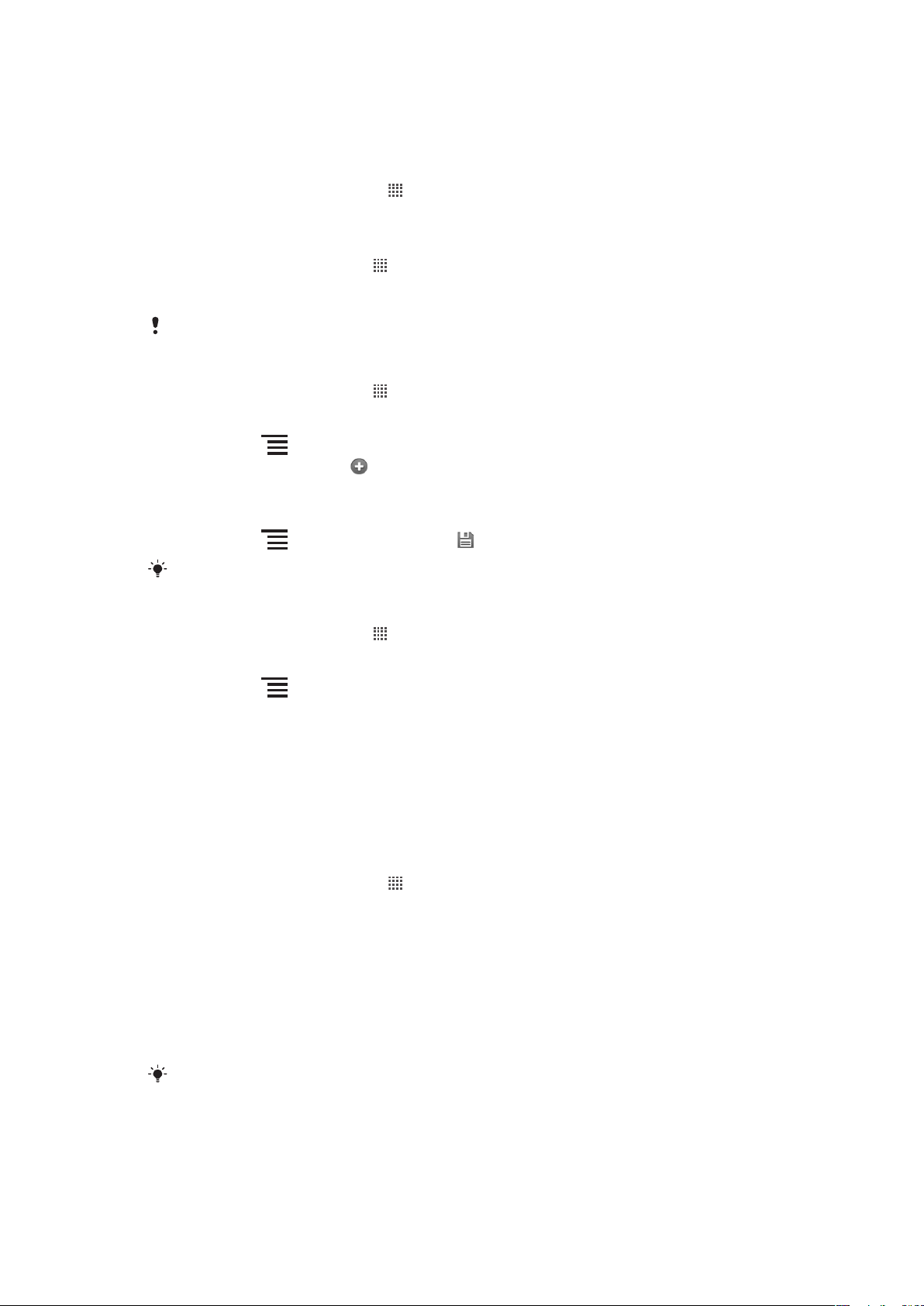
•
Taip pat bet kuriuo metu savo telefono interneto nustatymus galite pridėti ar keisti rankiniu
būdu. Norėdami gauti detalios informacijos apie interneto ir žinučių siuntimo nustatymus
kreipkitės į savo tinklo operatorių.
Jei norite atsisiųsti interneto ir žinučių siuntimo nustatymus
1
Iš Pradinis ekranas bakstelėkite .
2
Raskite ir bakstelėkite Nustatymai > Sony Ericsson > Nustatymų atsisiuntimas.
Jei norite peržiūrėti dabartinį prisijungimo vardą (APN)
1
Pradinis ekranas bakstelėkite .
2
Raskite ir bakstelėkite Nustatymai > Belaidis tinklas ir tinklas > Mobilieji tinklai.
3
Bakstelėkite Prisijungimo vardai.
Jei yra keli galimi ryšiai, aktyvus tinklo ryšys bus pažymėtas mygtuku dešinėje.
Interneto nustatymų konfigūravimas rankiniu būdu
1
Pradinis ekranas bakstelėkite
2
Raskite ir bakstelėkite Nustatymai > Belaidis tinklas ir tinklas > Mobilieji tinklai
.
> Prisijungimo vardai.
3
Paspauskite .
4
Bakstelėkite Naujas APN .
5
Bakstelėkite Pavadinimas ir įveskite norimo kurti tinklo aprašo pavadinimą.
6
Bakstelėkite APN ir įveskite prisijungimo vardą.
7
Bakstelėkite ir įveskite kitą tinklo operatoriui reikalingą informaciją.
8
Spustelėkite
ir bakstelėkite Išsaugoti .
Norėdami gauti išsamią informaciją apie tinklo nustatymus, susisiekite su tinklo operatoriumi.
Jei norite atlikti numatytųjų interneto nustatymų atstatą
1
Pradinis ekranas bakstelėkite .
2
Palieskite Nustatymai > Belaidis tinklas ir tinklas > Mobilieji tinklai > Prieigos
taškų pavadinimai.
3
Paspauskite
4
Bakstelėkite Atkurti numatytuosius.
.
Naudojimo informacija
Kokybės užtikrinimo tikslais „Sony Ericsson“ renka anonimines klaidų ataskaitas ir telefono
naudojimo statistiką. Jokioje surinktoje informacijoje nėra asmeninių duomenų. Pagal
numatytuosius nustatymus naudojimo informacijos siuntimo pasirinktis nesuaktyvinta. Bet
galite ją suaktyvinti, jei norite.
Naudojimo informacijos siuntimas
1
Iš Pradinis ekranas bakstelėkite
2
Raskite ir bakstelėkite Nustatymai > Sony Ericsson > Naudojimo informacija.
3
Pažymėkite žymimąjį langelį Siųsti naud. informaciją.
.
Duomenų siuntimo išjungimas
Galite uždrausti visus savo telefono duomenų ryšius per 2G/3G tinklus, kad išvengtumėte
nepageidaujamo duomenų siuntimo ir sinchronizavimo. Jei pageidaujate išsamios
informacijos apie savo prenumeratos planą ir duomenų siuntimo kainas, susisiekite su savo
tinklo operatoriumi.
Kai duomenų siuntimas yra išjungtas, vis dar galite naudotis „Wi-Fi™“ ir „Bluetooth™“ jungtimis.
Taip pat galite siųsti ir gauti žinutes su paveikslėliu.
26
Tai internetinė šio leidinio versija. © Galima išspausdinti tik asmeninėms reikmėms.
Page 27
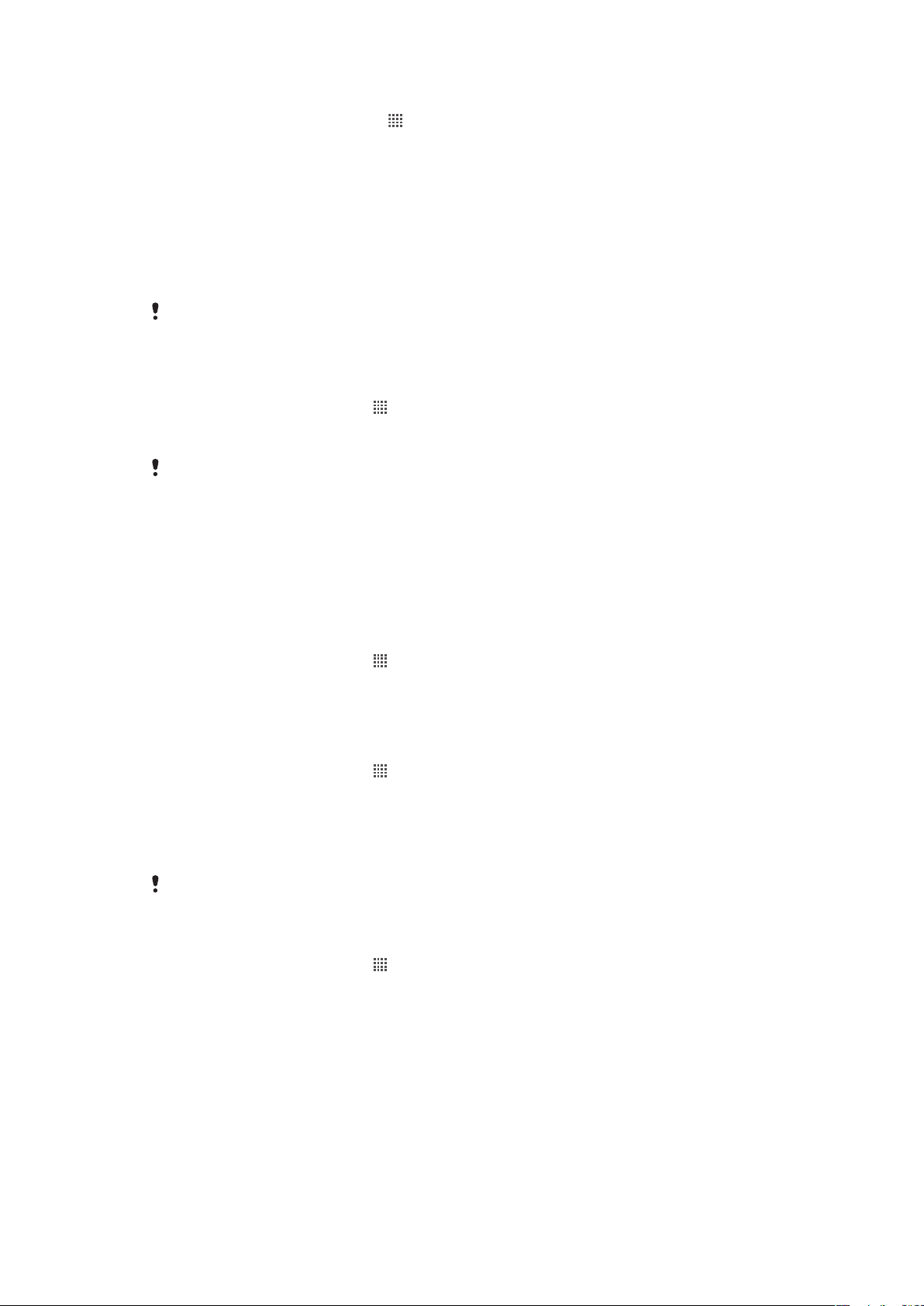
Jei norite išjungti bet kokį duomenų perdavimą
1
Iš Pradinis ekranas bakstelėkite .
2
Raskite ir bakstelėkite Nustatymai > Belaidis tinklas ir tinklas > Mobilieji tinklai.
3
Panaikinkite žymimojo langelio Duomenys įjungti žymėjimą.
Duomenys naudojant tarptinklinį ryšį
Atsižvelgiant į tinklo operatorių, mobilusis duomenų ryšys naudojant 2G/3G gali būti
prieinamas ne vietiniame tinkle (naudojant tarptinklinį ryšį). Atminkite, kad gali būti taikomi
duomenų perdavimo mokesčiai. Norėdami gauti daugiau informacijos, susisiekite su tinklo
operatoriumi.
Kartais programos neįspėjusios gali naudoti interneto ryšį vietiniame tinkle, pvz., siųsdamos
paieškos arba sinchronizavimo užklausas. Už duomenų persiuntimą naudojant tarptinklinį ryšį
gali būti imami papildomi mokesčiai. Pasitarkite su paslaugos teikėju.
Duomenų naudojant tarptinklinį ryšį aktyvinimas
1
Pradinis ekranas bakstelėkite .
2
Raskite ir bakstelėkite Nustatymai > Belaidis tinklas ir tinklas > Mobilieji tinklai.
3
Pažymėkite žymimąjį langelį Duomenų tarptinklinis ryšys.
Negalite įjungti duomenų persiuntimo naudojant tarptinklinį ryšį, jei duomenų ryšys buvo
išjungtas
Tinklo nustatymai
Telefonas automatiškai persijungia iš vieno tinklo į kitą pagal pasiekiamumą. Kai kurie tinklo
operatoriai leidžia perjungti tinklus rankiniu būdu, pavyzdžiui, jei keliaujate užsienyje ir norite
naudoti konkretų tinklą.
Jei norite naudotis tik GSM tinklais
1
Pradinis ekranas bakstelėkite .
2
Raskite ir bakstelėkite Nustatymai > Belaidis tinklas ir tinklas > Mobilieji tinklai.
3
Bakstelėkite Tinklo režimas.
4
Pasirinkite Tik GSM.
Kito tinklo pasirinkimas rankiniu būdu
1
Pradinis ekranas bakstelėkite
2
Raskite ir bakstelėkite Nustatymai > Belaidis tinklas ir tinklas > Mobilieji tinklai
.
> Tinklo operatoriai.
3
Bakstelėkite Paieškos režimas.
4
Pasirodžius kontekstiniam langui, bakstelėkite Pasirinkti rankiniu būdu.
5
Pasirinkite tinklą.
Jei tinklą pasirinksite rankiniu būdu, telefonas neieškos kito tinklo, net jei atsidursite už rankiniu
būdu pasirinkto tinklo zonos ribų.
Automatinio tinklo pasirinkimo aktyvinimas
1
Pradinis ekranas bakstelėkite
2
Raskite ir bakstelėkite Nustatymai > Belaidis tinklas ir tinklas > Mobilieji tinklai
.
> Tinklo operatoriai.
3
Bakstelėkite Paieškos režimas.
4
Bakstelėkite Pasirinkti automatiškai.
27
Tai internetinė šio leidinio versija. © Galima išspausdinti tik asmeninėms reikmėms.
Page 28
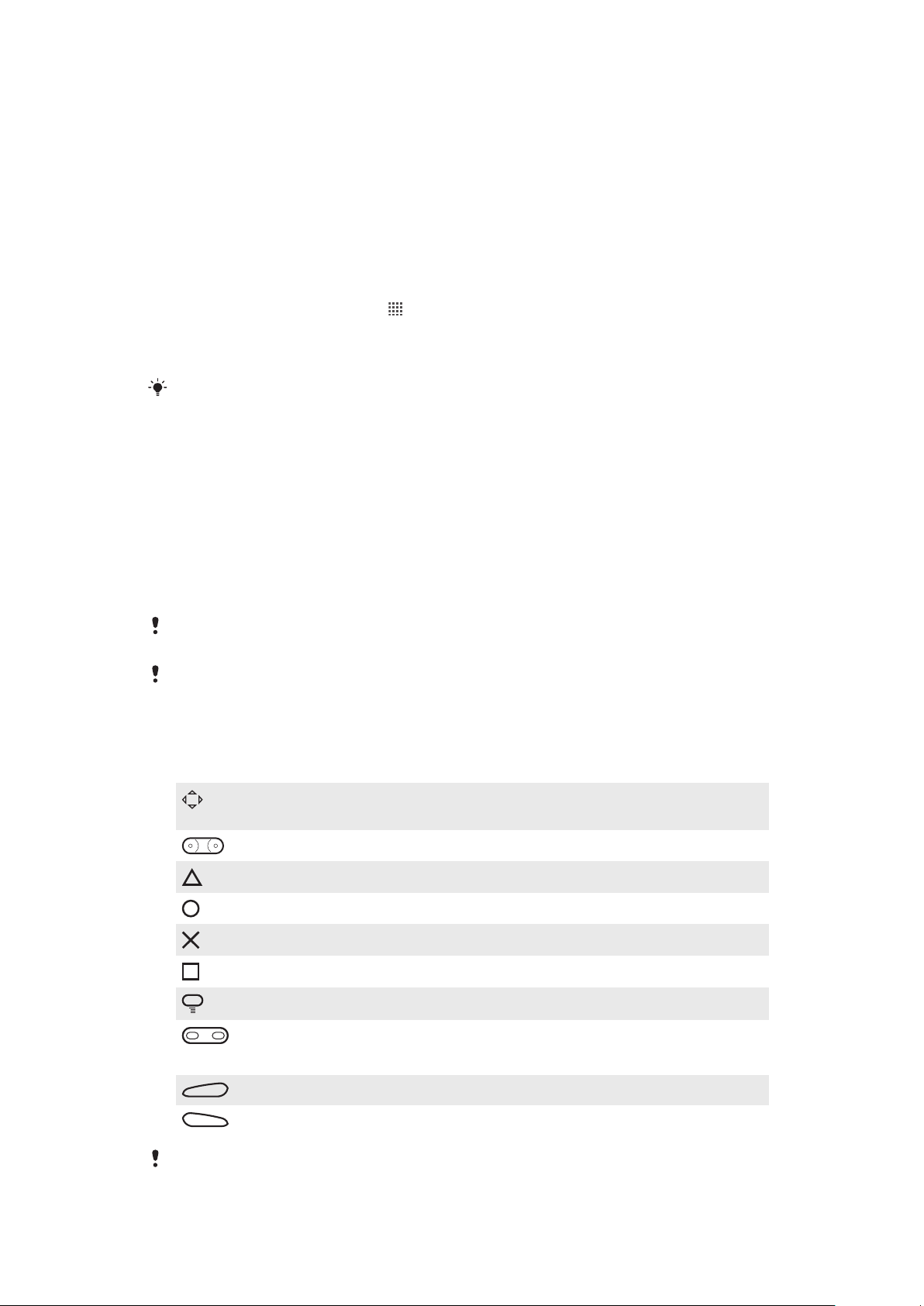
Žaidimai
L
R
„Sony PlayStation®“ žaidimų pasiekimas per „PlayStation® Pocket“
Paverskite savo telefoną žaidimų mašina paleisdami „PlayStation® Pocket“. Naudodamiesi
programa „PlayStation® Pocket“ galite žaisti įvairiausius žaidimus ir gauti paskutinių žaistų
žaidimų apžvalgą.
„PlayStation® Pocket“ paleidimas
•
Iš Pradinis ekranas bakstelėkite , tada raskite ir bakstelėkite PlayStation®
Pocket.
•
Atidarę Pradinis ekranas, išstumkite žaidimų klaviatūrą. „PlayStation® Pocket“
paleidžiama automatiškai.
Jei nenorite, kad „PlayStation® Pocket“ būtų paleista automatiškai, kai išstumiate žaidimų
klaviatūrą, galite išjungti šią pasirinktį „PlayStation® Pocket“ meniu.
Žaidimų paleidimas
Atidarę „PlayStation® Pocket“ savo telefone, žaiskite žaidimus ir peržiūrėkite žaidimų turinį.
„PlayStation® Pocket“ leidžia lengvai rasti norimus žaidimus ir rodo paskutinių žaistų
žaidimų apžvalgą.
Žaisdami žaidimą, galite bet kada jį pristabdyti ir naudotis kitomis telefono funkcijomis,
pavyzdžiui, skambinti. Jei jums paskambina žaidžiant žaidimą, žaidimas automatiškai
pristabdomas, kad galėtumėte atsiliepti į skambutį. Jei žaisdami gaunate žinutę,
pateikiamas perspėjimas. Jei norite, galite pristabdyti žaidimą ir perskaityti žinutę.
Kiekvieno žaidimo vartotojo vadovas pateikiamas pačiame žaidime. Skaitykite kiekvieno žaidimo
instrukcijas.
Jei pristabdėte žaidimą ir taip jį palikote, ekranas po kurio laiko užges tausojant akumuliatoriaus
energiją. Norėdami paleisti žaidimą iš naujo, uždarykite ir vėl ištraukite žaidimų klaviatūrą.
Žaidimo klavišų naudojimas
Išstumkite žaidimų klaviatūrą, kad galėtumėte pasiekti šiuos klavišus:
Krypčių mygtukai. Naudodamiesi šiais mygtukais naršykite į kairę, į dešinę, į viršų
arba į apačią
Šio klavišo funkcija priklauso nuo žaidimo
Šio klavišo funkcija priklauso nuo žaidimo
Šio klavišo funkcija priklauso nuo žaidimo
Šio klavišo funkcija priklauso nuo žaidimo
Šio klavišo funkcija priklauso nuo žaidimo
Meniu klavišas
Pasirinkimo ir paleidimo klavišai.
Pasirinkimo klavišas yra kairėje; paleidimo klavišas yra dešinėje
Kairysis paleidiklio klavišas. Pagerina žaidimų valdymą (priklauso nuo žaidimo)
Dešinysis paleidiklio klavišas. Pagerina žaidimų valdymą (priklauso nuo žaidimo)
Visi pirmiau išvardyti mygtukai ir klavišai skirtingai naudojami skirtinguose žaidimuose. Daugiau
apie mygtuko arba klavišo funkciją konkrečiame žaidime žr. to žaidimo informacijoje.
28
Tai internetinė šio leidinio versija. © Galima išspausdinti tik asmeninėms reikmėms.
Page 29
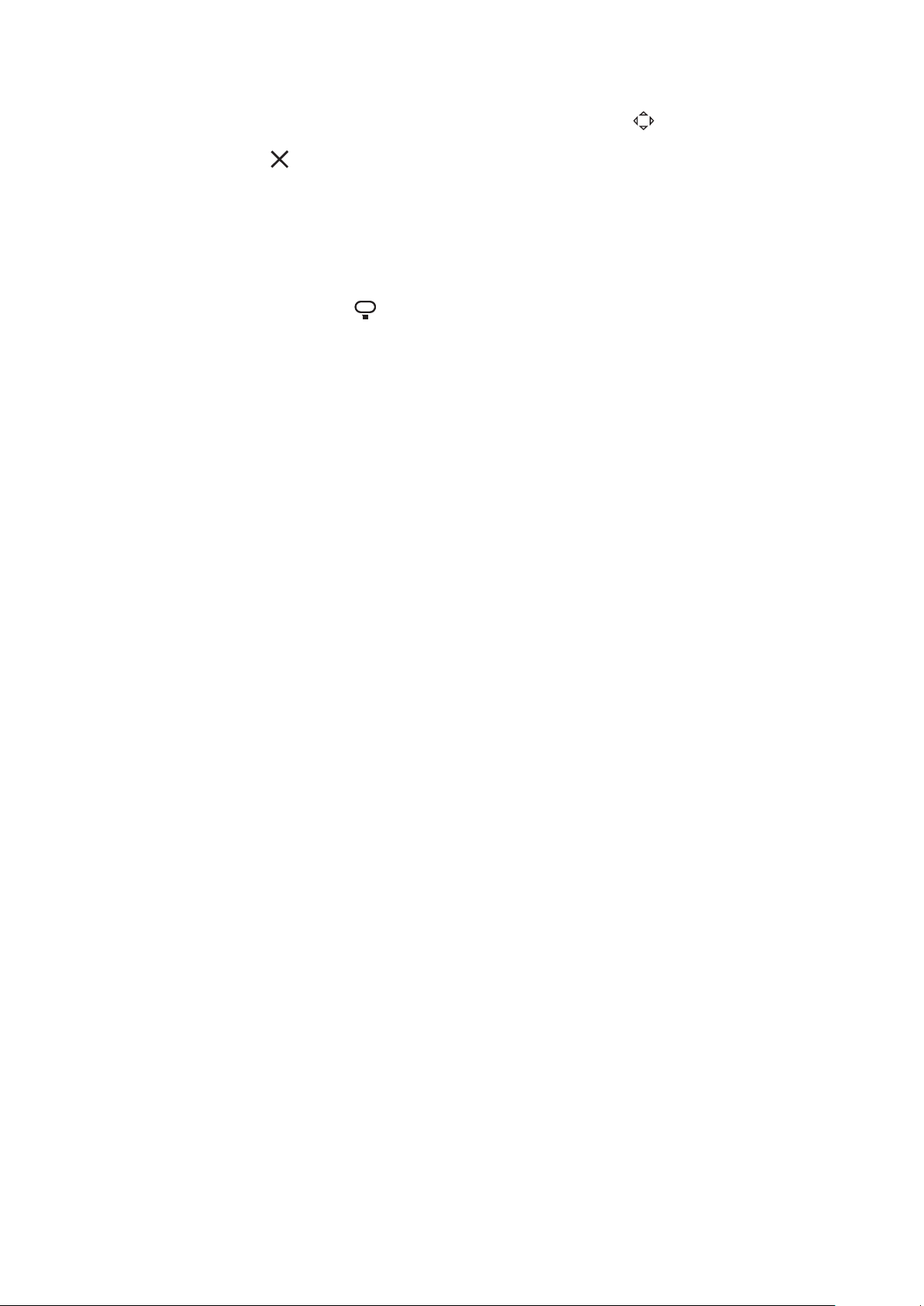
Žaidimo pradėjimas
1
Programoje „PlayStation® Pocket“ naudodamiesi krypčių mygtukais raskite
žaidimą, kurį norite žaisti.
2
Paspausdami pasirinkite žaidimą.
Žaidimo pristabdymas
1
Paspauskite paleidimo klavišą žaidimų klaviatūroje.
2
Žaidimas pristabdomas, atidaromas meniu su įvairiomis pasirinktimis. Paspausdami
paleidimo klavišą dar kartą tęskite žaidimą.
Žaidimo išjungimas
1
Paspauskite meniu klavišą žaidimų klaviatūroje.
2
Bakstelėkite pasirinktį.
29
Tai internetinė šio leidinio versija. © Galima išspausdinti tik asmeninėms reikmėms.
Page 30
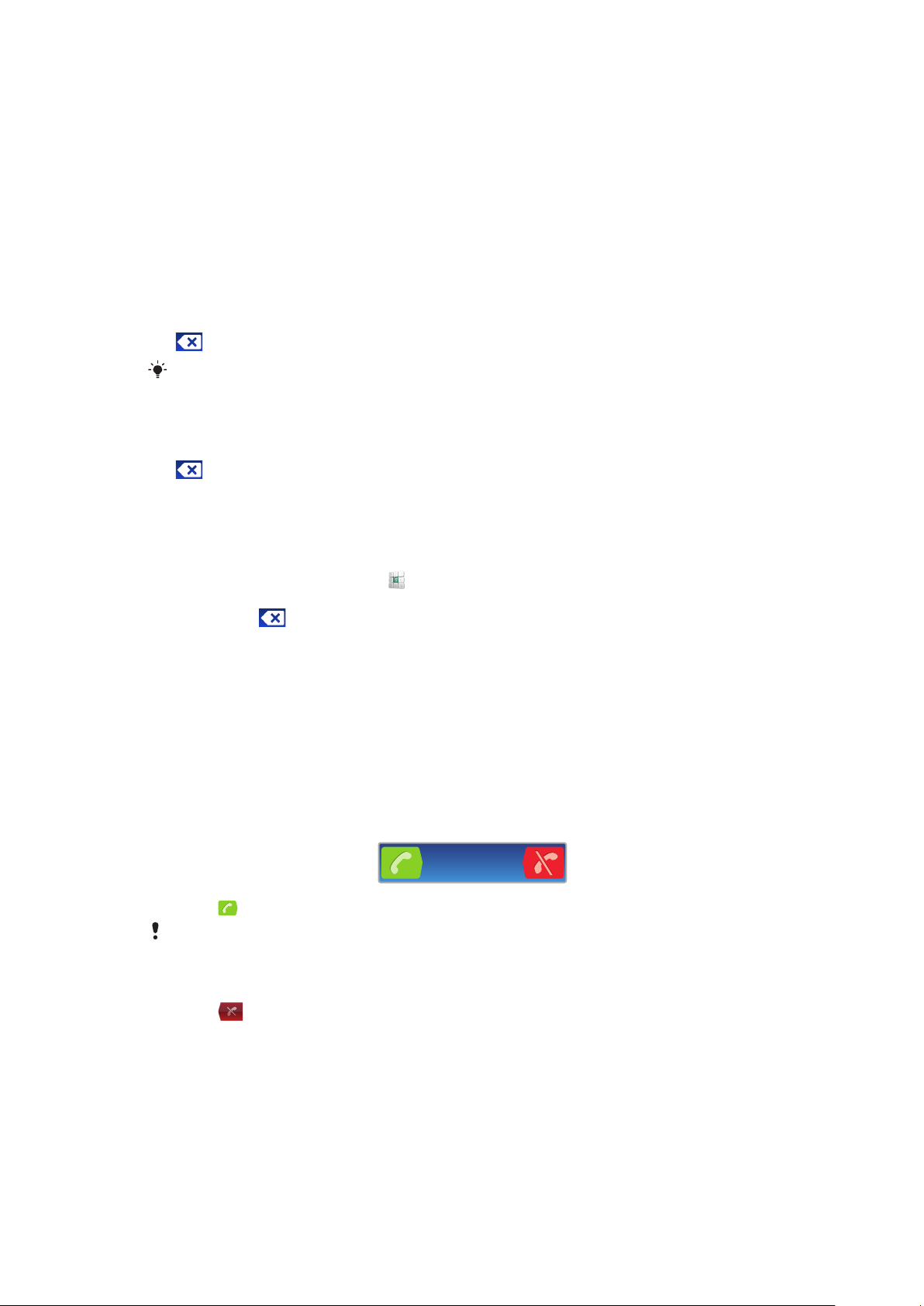
Skambinimas
Pagalbos skambučiai
Telefonas palaiko tarptautinius pagalbos numerius, pavyzdžiui, 112 arba 911. Jais galima
skambinti bet kurioje šalyje tiek telefone turint SIM kortelę, tiek ir be jos, jei esate tinklo ryšio
zonoje.
Skambinimas pagalbos numeriu
1
Iš Pradinis ekranas bakstelėkite Telefonas.
2
Įveskite pagalbos numerį ir bakstelėkite Skamb.. Norėdami trinti numerį, bakstelėkite
.
Jei nėra įdėtos SIM kortelės galite skambinti pagalbos skambučio numeriu.
Skambinimas pagalbos numeriu, kai SIM kortelė užrakinta
1
Bakstelėkite Pagalbos skambutis.
2
Įveskite pagalbos numerį ir bakstelėkite Skamb.. Norėdami trinti numerį, bakstelėkite
.
Skambučių tvarkymas
Skambinimas
1
Iš Pradinis ekranas bakstelėkite
2
Įveskite pašnekovo numerį ir bakstelėkite Skamb.. Norėdami trinti numerį,
bakstelėkite
.
.
Pokalbio baigimas
•
Bakstelėkite Baigti skambutį.
Skambinimas į užsienį
1
Iš Pradinis ekranas bakstelėkite Telefonas.
2
Palieskite ir palaikykite 0, kol bus rodomas ženklas +.
3
Įveskite šalies kodą, srities kodą (be pirmojo nulio) ir telefono numerį, tada
bakstelėkite Skamb..
Atsakymas į skambutį
•
Vilkite
Jei naudojate įprastas ausines be mikrofono, norėdami atsakyti į skambutį turite atjungti ausines
nuo ausinių jungties.
Skambučio atmetimas
•
Vilkite
Garsiakalbio garsumo keitimas pokalbio metu
•
Paspauskite garsumo klavišą aukštyn arba žemyn.
į ekrano dešinę pusę.
į ekrano kairę pusę.
Garsiakalbio įjungimas skambučio metu
•
Bakstelėkite Garsiakalbis.
Mikrofono nutildymas pokalbio metu
•
Bakstelėkite Išjungti garsą.
Tai internetinė šio leidinio versija. © Galima išspausdinti tik asmeninėms reikmėms.
30
Page 31

Ekrano suaktyvinimas skambučio metu
•
Paspauskite .
Numerių įvedimas skambinant
1
Skambučio metu palieskite Nr. rinkiklis. Bus rodoma klaviatūra.
2
Įveskite numerį.
Gaunamo skambučio skambėjimo signalo nutildymas
•
Kai gaunate skambutį, paspauskite garsumo klavišą.
Vėliausi skambučiai
Skambučių registre galite peržiūrėti vėliausius praleistus , gautus skambučius ir
rinktus
Praleistų skambučių peržiūra
1
Jei yra praleistas skambutis, būsenos juostoje pasirodo . Vilkite būsenos juostą
žemyn.
2
Bakstelėkite Praleistas skambutis.
Skambinimas numeriu iš skambučių registro
1
Pradinis ekranas, bakstelėkite Telefonas > Skamb. reg..
2
Jei norite skambinti numeriu tiesiogiai, bakstelėkite
skambindami norite redaguoti numerį, palieskite ir palaikykite norimą numerį, tada
pasirinkite pasirinktį.
numerius.
, esantį šalia numerio. Jei prieš
Numerio iš skambučių registro pridėjimas į adresinę
1
Iš Pradinis ekranas bakstelėkite Telefonas > Skamb. reg..
2
Palieskite ir palaikykite numerį, tada bakstelėkite Pridėti į adresinę.
3
Palieskite norimą adresato įrašą arba Kurti naują adresatą.
4
Redaguokite adresato išsamią informaciją ir bakstelėkite Atlikta.
Balso paštas
Jei jūsų abonementas apima balso pašto paslaugą, skambintojai gali palikti žinutes balsu,
kai jūs negalite atsakyti į skambučius. Jūsų balso pašto paslaugos numeris paprastai
išsaugomas SIM kortelėje. Jei ne, jį galite sužinoti iš savo paslaugų teikėjo ir įvesti rankiniu
būdu.
Jei norite įvesti balso pašto numerį
1
Pradinis ekranas bakstelėkite
2
Raskite ir bakstelėkite Nustatymai > Skambučių nustatymai > Balso pašto
nustatymai > Balso pašto numeris.
3
Įveskite savo balso pašto numerį.
4
Bakstelėkite Gerai.
Skambinimas į balso pašto paslaugą
1
Iš Pradinis ekranas bakstelėkite Telefonas.
2
Palaikykite palietę 1.
.
Keli skambučiai
Jei įjungėte skambučių laukimą, galite vienu metu priimti kelis skambučius. Jį įjungus,
pyptelėjimu bus pranešama, kad gavote dar vieną skambutį.
31
Tai internetinė šio leidinio versija. © Galima išspausdinti tik asmeninėms reikmėms.
Page 32

Skambučio laukimo aktyvinimas arba panaikinimas
1
Pradinis ekranas bakstelėkite .
2
Raskite ir bakstelėkite Nustatymai > Skambučių nustatymai > Papildomi
nustatymai.
3
Norėdami aktyvinti arba panaikinti skambučių laukimą, bakstelėkite Skambučių
laukimas.
Antro skambučio atmetimas
•
Kai pokalbio metu girdite pasikartojančius pyptelėjimus, bakstelėkite Užimta.
Atsiliepimas į antrą skambutį ir vykstančio skambučio pabaigimas
•
Pokalbio metu išgirdę pasikartojančius pyptelėjimus, bakstelėkite Baigti skambutį
ir atsiliepti.
Atsakymas į antrą skambutį ir vykstančio pokalbio atidėjimas
•
Kai pokalbio metu girdite pasikartojančius pyptelėjimus, palieskite Atsakyti
(Atsiliepti).
Jei norite skambinti antrą kartą
1
Vykstančio pokalbio metu bakstelėkite Nr. rinkiklis.
2
Įveskite pašnekovo numerį ir bakstelėkite Skamb..
3
Pirmasis skambutis atidedamas.
Ta pati procedūra taikoma ir paskesniems skambučiams.
Vieno skambučio perjungimas į kitą
•
Norėdami perjungti kitą skambutį, o esamą atidėti, bakstelėkite norimą numerį arba
adresatą.
Vykstančio pokalbio baigimas ir grįžimas prie atidėto skambučio
•
Bakstelėkite Baigti skambutį.
Konferenciniai pokalbiai
Konferencinio ar kelių dalyvių pokalbio metu galite kalbėtis su dviem ar daugiau asmenų.
Jei norite sukurti konferencinį pokalbį
1
Vykstančio pokalbio metu bakstelėkite Nr. rinkiklis. Pirmasis dalyvis atidedamas.
2
Surinkite antrojo dalyvio numerį ir bakstelėkite Skamb..
3
Antrajam dalyviui atsiliepus bakstelėkite
Privatus pokalbis su pokalbio dalyviu
1
Konferencinio skambučio metu bakstelėkite mygtuką, kuriame rodomas dalyvių
skaičius. Pavyzdžiui, bakstelėkite 3 dalyviai, jei pokalbyje dalyvauja trys dalyviai.
2
Bakstelėkite dalyvio, su kuriuo norite pasikalbėti privačiai, vardą.
3
Norėdami baigti privatų pokalbį ir grįžti į konferencinį pokalbį, bakstelėkite
Pokalbio su dalyviu baigimas
1
Konferencinio skambučio metu bakstelėkite mygtuką, kuriame rodomas dalyvių
skaičius. Pavyzdžiui, bakstelėkite 3 dalyviai, jei dalyvauja trys dalyviai.
2
Bakstelėkite
šalia dalyvio, su kuriuo norite baigti pokalbį.
.
.
Konferencinio pokalbio baigimas
•
Konferencinio skambučio metu bakstelėkite Baigti konferencinį pokalbį.
32
Tai internetinė šio leidinio versija. © Galima išspausdinti tik asmeninėms reikmėms.
Page 33

Skambučių nustatymai
Skambučių peradresavimas
Galite peradresuoti skambučius, pavyzdžiui, į kitą telefono numerį arba atsakiklį.
Jei norite persiųsti skambučius
1
Pradinis ekranas bakstelėkite .
2
Raskite ir bakstelėkite Nustatymai > Skambučių nustatymai > Skambučio
peradresav..
3
Pasirinkite pasirinktį.
4
Įveskite numerį, į kurį norite peradresuoti skambučius, ir bakstelėkite Įjungti.
Skambučių peradresavimo išjungimas
1
Pradinis ekranas bakstelėkite .
2
Raskite ir bakstelėkite Nustatymai > Skambučių nustatymai > Skambučio
peradresav..
3
Pasirinkite pasirinktį.
4
Bakstelėkite Išjungti.
Telefono numerio rodymas arba nerodymas
Galite pasirinkti, ar rodyti, ar paslėpti telefono numerį skambučių gavėjų prietaisuose, kai
jiems skambinate.
Telefono numerio rodymas arba slėpimas
1
Pradinis ekranas bakstelėkite .
2
Raskite ir bakstelėkite Nustatymai > Skambučių nustatymai > Papildomi
nustatymai > Skambintojo ID.
3
Pasirinkite pasirinktį.
Skambinimas fiksuotais numeriais
Jei iš paslaugų teikėjo gavote PIN2 kodą, galite naudoti skambinimo fiksuotais numeriais
(FDN) sąrašą, kad apribotumėte išeinančius ir gaunamus skambučius.
Skambinimo fiksuotais numeriais įjungimas arba išjungimas
1
Pradinis ekranas bakstelėkite
2
Raskite ir bakstelėkite Nustatymai > Skambučių nustatymai > Skamb. fiksuotais
nr..
3
Bakstelėkite Įjungti skamb. fiks. nr. arba Išjungti skamb. fiks. nr..
4
Įveskite PIN2 ir bakstelėkite Gerai.
Prieiga prie priimtų skambučių gavėjų sąrašo
1
Pradinis ekranas bakstelėkite
2
Raskite ir bakstelėkite Nustatymai > Skambučių nustatymai > Skamb. fiksuotais
nr. > Skamb. fiksuotais nr..
.
.
33
Tai internetinė šio leidinio versija. © Galima išspausdinti tik asmeninėms reikmėms.
Page 34

Adresinė
Norėdami laikyti ir tvarkyti visus savo adresatus, naudokite adresatų programą. Vienoje
vietoje laikykite jų telefonų numerius, el. pašto adresus, gimtadienius ir kitą kontaktinę
informaciją. Adresinė rodo visus ryšius su konkrečiu adresatu. Tiesiog bakstelėti adresatą
ir pasiekite šią informaciją vienoje paprastoje apžvalgoje.
Galite įtraukti naujus adresatus į savo telefoną ir sinchronizuoti juos su adresatais, esančiais
Jūsų „Sony Ericsson Sync“ paskyroje, „Google™“ paskyroje, „Microsoft® Exchange
ActiveSync®“ paskyroje arba kitose paskyrose, palaikančiose adresatų sinchronizavimą.
Adresinė automatiškai mėgina prijungti naujus adresus prie esamų adresatų, kad būtų
sukurtas vienas įrašas. Taip pat galite šį procesą valdyti rankiniu būdu.
Adresinės atidarymas pirmą kartą
Atidarius adresinės programą pirmą kartą, Jums bus patarta, kaip į telefoną pradėti įtraukti
adresatus. Tai yra tinkamas metas pasirinkti tokį metodą, kuris atitiktų Jūsų padėtį ir
nustatymus. Daugiau apie adresatų importavimą galite paskaityti adresu
www.sonyericsson.com/support/contacts.
Adresinės perkėlimas į telefoną
Perkelti adresinę ir kitus duomenis į naują telefoną galima keliais būdais:
Sinchronizuokite telefoną su adresine, įrašyta internetinėje sinchronizavimo paslaugoje, pvz., „Sony
Ericsson Sync“ arba „Google Sync™“.
Importuokite adresinę iš SIM kortelės. Šiuo metodu gali nepavykti persiųsti visos informacijos iš vieno
telefono į kitą, nes SIM kortelės atmintis yra riboto dydžio.
Importuokite adresinę iš atminties kortelės.
Naudokite „Bluetooth™“ ryšį.
Siųskite adresinę per žinučių siuntimo paslaugas, pvz., SMS, MMS, arba el. paštu.
Daugeliui vartotojų geriausiai tinka internetinio sinchronizavimo būdas. Tokiu būdu visada turėsite
atsarginę kopiją internete.
Adresatų peržiūra
•
Iš Pradinis ekranas bakstelėkite , tada bakstelėkite . Jūsų adresatai yra išvardyti
čia.
Telefono adresinės sinchronizavimas su sinchronizavimo paskyra
1
Iš Pradinis ekranas bakstelėkite , tada bakstelėkite .
2
Paspauskite , tada bakstelėkite Nustatymai > Paskyros ir sinchroniz..
3
Norėdami nustatyti sinchronizavimo paskyrą, bakstelėkite Pridėti paskyrą ir atlikite
ekrane pateikiamus nurodymus. Jei jau esate nustatę sinchronizavimo paskyrą ir
norite sinchronizuoti su ja, bakstelėkite paskyrą, paspauskite
ir bakstelėkite
Sinchronizuoti dabar.
Adresinės importavimas iš SIM kortelės
1
Iš Pradinis ekranas bakstelėkite , tada bakstelėkite .
2
Paspauskite , tada bakstelėkite Import. adresat. > SIM kortelė.
3
Jei esate sukūrę sinchronizavimo paskyrą, galite pasirinkite į ją įtraukti SIM kortelės
adresatus. Arba galite pasirinkti šiuos adresatus naudoti tik telefone. Pasirinkite
norimą pasirinktį.
4
Norėdami importuoti atskirą adresatą, raskite ir bakstelėkite jį. Norėdami importuoti
visus adresatų įrašus, paspauskite , tada bakstelėkite Importuoti viską.
34
Tai internetinė šio leidinio versija. © Galima išspausdinti tik asmeninėms reikmėms.
Page 35

Adresinės importavimas iš atminties kortelės
5
4
3
6
1
2
7
1
Iš Pradinis ekranas bakstelėkite , tada bakstelėkite .
2
Paspauskite , tada bakstelėkite Import. adresat. > Atminties kortelė.
3
Jei esate sukūrę sinchronizavimo paskyrą, galite į ją įtraukti importuotus atminties
kortelės adresatus. Arba galite pasirinkti importuotus adresatus naudoti tik telefone.
Pasirinkite norimą pasirinktį.
4
Jei SD kortelėje turite daugiau kaip vieną vizitinę kartelę, bus rodomas skirtingų
telefono adresatų paketų sąrašas su atitinkamomis paketų sukūrimo datomis.
Pasirinkite paketą, kurį norite importuoti.
Adresato informacijos, išsiųstos naudojant „Bluetooth™“ technologiją, gavimas
1
Įsitikinkite, kad „Bluetooth™“ funkcija įjungta, o telefonas nustatytas kaip matomas.
Jei ne, negalėsite gauti duomenų iš kitų įrenginių.
2
Kai jūsų paprašys patvirtinti, kad norite gauti failą, bakstelėkite Priimti.
3
Vilkite perspėjimų skydelį į apačią ir bakstelėję gautą failą importuokite adresato
duomenis.
Jei norite gauti adresatus, išsiųstus naudojantis žinučių siuntimo paslauga
1
Kai gaunate naują teksto žinutę, daugiaformatę žinutę arba el. laiško žinutę,
atidarykite ją.
2
Gautieji adresato duomenys pateikiami kaip vizitinės kortelės priedas. Bakstelėkite,
arba palieskite ir palaikykite vizitinės kortelės meniu, kad galėtumėte išsaugoti
kontaktų duomenis.
Adresinė ekrano apžvalga
1
Norėdami sukurti adresatą, bakstelėkite čia
2 Adresatų paieškos laukas
3 Bakstelėkite adresatą, kad pamatytumėte išsamią jo informaciją
4 Piktograma rodo adresato būseną tiesioginio susirašinėjimo paslaugoje
5 Adresinės naršymo abėcėlinis indeksas
6 Jei norite pasiekti spartųjį adresatų meniu, bakstelėkite adresato miniatiūrą
7 Nuorodų skirtukai
Adresinės tvarkymas
Keliais paprastais veiksmais sukurkite, redaguokite ir sinchronizuokite savo adresinę.
Pasirinkite, jei norite rodyti tik tuos adresatus, kuriuos norite naudoti telefone. Jei savo
adresinę sinchronizuojate su daugiau kaip viena paskyra, savo telefone adresatus galite
sujungti, kad nebūtų daromi antri egzemplioriai.
Kai kurios sinchronizavimo paslaugos, pavyzdžiui, kai kurios socialinių tinklų paslaugos, neleidžia
redaguoti adresatų informacijos.
Tai internetinė šio leidinio versija. © Galima išspausdinti tik asmeninėms reikmėms.
35
Page 36

Jei norite pasirinkti rodytinus adresatus
1
Iš Pradinis ekranas bakstelėkite , tada bakstelėkite .
2
Bakstelėkite .
3
Pasirodžiusiame sąraše pažymėkite pageidaujamas pasirinkite arba panaikinkite jų
žymėjimą. Jei adresinę sinchronizavote su paskyra, paskyra įtraukiama į sąrašą.
Galite bakstelėti paskyrą ir dar labiau išplėsti pasirinkčių sąrašą. Baigę bakstelėkite
Gerai.
Adresato įrašo pridėjimas
1
Iš Pradinis ekranas bakstelėkite , tada bakstelėkite .
2
Bakstelėkite .
3
Jei adresinę sinchronizavote daugiau kaip su viena paskyra, pasirinkite tą paskyrą, į
kurią norite įtraukti šį adresatą, arba bakstelėkite Telefono adresatas jei šį adresatą
norite naudoti tik savo telefone.
4
Įveskite arba pasirinkite norimą informaciją apie adresatą.
5
Baigę bakstelėkite Atlikta.
Jei prieš adresato telefono numerį pridėsite pliuso ženklą ir šalies kodą, galėsite šiuo numeriu
skambinti būdami kitose šalyse.
Adresato įrašo redagavimas
1
Iš Pradinis ekranas bakstelėkite , tada bakstelėkite .
2
Palieskite ir palaikykite adresatą, kurį norite redaguoti, tada bakstelėkite Redaguoti
adresatą.
3
Redaguokite norimą informaciją. Baigę bakstelėkite Atlikta.
Nuotraukos susiejimas su adresatu
1
Iš Pradinis ekranas bakstelėkite
2
Palieskite ir palaikykite adresatą, kurį norite redaguoti, tada bakstelėkite Redaguoti
, tada bakstelėkite .
adresatą.
3
Bakstelėkite
4
Pridėję nuotrauką bakstelėkite Atlikta.
Prie adresato taip pat galite pridėti paveikslėlį tiesiogiai iš
ir pasirinkite pageidaujamą metodą adresato nuotraukai pridėti.
Galerija programos.
Ryšio su adresatu peržiūrėjimas
1
Iš Pradinis ekranas bakstelėkite
2
Palieskite norimą peržiūrėti adresatą.
3
Norėdami peržiūrėti ryšį su adresatu naudojant kitą mediją, palieskite arba
, tada bakstelėkite .
brūkštelėkite filtro elementus ekrano apačioje.
Adresatų įrašų trynimas
1
Iš Pradinis ekranas bakstelėkite , tada bakstelėkite .
2
Paspauskite , tada bakstelėkite Trinti adresatus.
3
Pažymėkite norimus trinti adresatų įrašus arba palieskite Žymėti visus, jei norite
ištrinti visus adresatų įrašus.
4
Bakstelėkite Trinti > Gerai.
Savo kontaktinės informacijos redagavimas
1
Iš Pradinis ekranas bakstelėkite
2
Adresatų sąrašo viršuje palieskite ir palaikykite Aš pats, tada bakstelėkite Redaguoti
, tada bakstelėkite .
adresatą.
3
Įveskite naują informaciją arba atlikite norimus pakeitimus.
4
Baigę bakstelėkite Atlikta.
Kaip adresinėje išvengti dvigubų įrašų
Jei sinchronizuojate adresinę su nauja paskyra arba importuojate adresinės informaciją
kitais būdais, telefono adresinėje gali atsirasti dvigubų įrašų. Jei taip nutiko, galite sujungti
36
Tai internetinė šio leidinio versija. © Galima išspausdinti tik asmeninėms reikmėms.
Page 37

dvigubus įrašus taip sukurdami vieną įrašą. Jei įrašus sujungėte per klaidą, vėliau galite juos
atskirti.
Jei norite sujungti adresatus
1
Iš Pradinis ekranas bakstelėkite , tada bakstelėkite .
2
Paspauskite ir palaikykite adresatą, kurį norite sujungti su kitu adresatu, tada
bakstelėkite Sujungti adresatai.
3
Pasirodžiusiame sąraše bakstelėkite adresatą, kurio informaciją norite prijungti prie
pirmojo adresato, tada patvirtinkite bakstelėdamiGerai. Antrojo adresato informacija
yra įtraukiama prie pirmojo adresato ir antrasis adresatas adresinės sąraše
neberodomas.
Jei norite atskirti sujungtus adresatus
1
Pradinis ekranas bakstelėkite .
2
Palieskite ir palaikykite sujungtą adresatą, kurį norite redaguoti, tada bakstelėkite
Redaguoti adresatą.
3
Paspauskite
4
Bakstelėkite Gerai.
, tada bakstelėkite Atskirti.
Mėgstamiausi
Galite pažymėti adresatą kaip mėgstamiausią. Skirtukas Mėgstam. leidžia greitai pasiekti
pažymėtus adresatus. Srityje Mėgstam. galite rasti sąrašą adresatų, su kuriais bendraujate
dažniausiai.
Jei norite adresatą žymėti kaip mėgstamiausią arba naikinti žymėjimą
1
Iš Pradinis ekranas bakstelėkite
2
Bakstelėkite adresato, kurį norite įtraukti arba pašalinti iš mėgstamiausių, įrašą.
3
Bakstelėkite .
, tada bakstelėkite .
Ryšys su adresatais
Adresato įrašo paieška
1
Iš Pradinis ekranas bakstelėkite
2
Ieškoti lauke įveskite pirmąsias adresato vardo raides. Bus rodomi visi adresatai,
kurių įrašai pradedami tokiomis raidėmis.
, tada bakstelėkite .
Spartusis adresatų meniu
Bakstelėkite adresato miniatiūrą ir peržiūrėkite greito ryšio su konkrečiu adresatu pasirinktis.
Pasirinktis apima galimybę skambinti adresatui, siųsti jam teksto arba daugiaformatę žinutę
ir pradėti su juo pokalbį naudojantisTalk.
Tam, kad programa būtų pasirinktimi sparčiajame adresatų meniu, jums gali reikėti nustatyti
programą telefone. Pavyzdžiui, jums gali reikėti paleisti Gmail™ programą ir įvesti registravimosi
informaciją ir tik tada naudotis sparčiuoju adresatų meniu.
Dalijimasis adresatais
Jei norite siųsti vizitinę kortelę
1
Iš Pradinis ekranas bakstelėkite , tada bakstelėkite .
2
Bakstelėkite Aš pats.
3
Paspauskite , tada bakstelėkite Siųsti adresatą > Gerai.
4
Pasirinkite galimą siuntimo būdą ir vykdykite ekrane pateikiamus nurodymus.
37
Tai internetinė šio leidinio versija. © Galima išspausdinti tik asmeninėms reikmėms.
Page 38

Jei norite siųsti adresatą
1
Iš Pradinis ekranas bakstelėkite , tada bakstelėkite .
2
Bakstelėkite adresatą, kurio išsamią informaciją norite siųsti.
3
Paspauskite , tada bakstelėkite Siųsti adresatą > Gerai.
4
Pasirinkite galimą siuntimo būdą ir vykdykite ekrane pateikiamus nurodymus.
Kelių adresatų siuntimas iš karto
1
Iš Pradinis ekranas bakstelėkite , tada bakstelėkite .
2
Paspauskite
3
Pažymėkite norimus siųsti adresatus arba pasirinkite visus, jei norite siųsti visą
, tada bakstelėkite Siųsti adresinę.
adresinę.
4
Bakstelėkite Siųsti, tada patvirtinkite bakstelėdami Gerai.
5
Pasirinkite galimą siuntimo būdą ir vykdykite ekrane pateikiamus nurodymus.
Atsarginės adresinės kopijos kūrimas
Kurdami atsarginę adresinės kopiją, galite naudoti atminties ir SIM kortelę.
Visų adresatų eksportavimas į atminties kortelę
1
Iš Pradinis ekranas bakstelėkite , tada bakstelėkite .
2
Paspauskite , tada bakstelėkite Kurti ats.adr.kop. > Atminties kortelė.
3
Bakstelėkite Gerai.
Visų adresatų eksportavimas į SIM kortelę
1
Iš Pradinis ekranas bakstelėkite
2
Paspauskite , tada bakstelėkite Kurti ats.adr.kop. > SIM kortelė.
3
Pažymėkite norimus eksportuoti adresatų įrašus arba bakstelėkite Žymėti visus, jei
norite eksportuoti visus adresatų įrašus.
4
Bakstelėkite Kurti atsarg. kopiją.
5
Pasirinkite Pridėti adresatų, jei norite pridėti adresatus prie SIM kortelėje esančių
adresatų, arba pasirinkite Pakeisti visus adresatus, jei norite pakeisti SIM kortelėje
esančius adresatus.
, tada bakstelėkite .
Eksportuojant adresatus į SIM kortelę, gali būti eksportuota ne visa informacija. Taip yra dėl SIM
kortelių atminties dydžio ribotumo.
38
Tai internetinė šio leidinio versija. © Galima išspausdinti tik asmeninėms reikmėms.
Page 39

Žinučių siuntimas
Tekstinių ir daugiaformačių žinučių siuntimas
Naudodamiesi SMS (trumpųjų žinučių paslauga) galite siųsti ir gauti teksto žinutes iš savo
telefono. Jei abonementas apima ir MMS (žinučių su paveikslėliais siuntimo paslaugą), galite
siųsti ir gauti žinutes su medijos failais, pvz., paveikslėliais ir vaizdo įrašais. Vienoje teksto
žinutėje gali būti iki 160 simbolių. Jei žinutėje yra daugiau nei 160 simbolių, visos atskiros
žinutės susiejamos ir siunčiamos kartu. Jūs turite mokėti už kiekvieną išsiųstą 160 simbolių
žinutę. Kai peržiūrite žinutes, jos rodomos kaip pokalbiai, o tai reiškia, kad visos žinutės
konkrečiam asmeniui ir nuo jo yra sugrupuotos.
Norėdami siųsti daugiaformates žinutes, turite nustatyti tinkamus telefono MMS nustatymus. Žr.
Interneto ir žinučių siuntimo nustatymai25 psl..
Žinutės kūrimas ir siuntimas
1
Iš Pradinis ekranas bakstelėkite , tada raskite ir bakstelėkite .
2
Bakstelėkite Nauja žinutė.
3
Bakstelėkite Rašyti žinutę ir įveskite žinutės tekstą.
4
Norėdami pridėti gavėją, bakstelėkite Įtraukti gavėją, tada pasirinkite adresatą arba
įveskite visą numerį rankiniu būdu.
5
Jei norite pridėti medijos failą, bakstelėkite ir pasirinkite parinktį.
6
Jei prieš išsiųsdami žinutę norite pridėti arba pašalinti gavėjus, paspauskite .
Norėdami pridėti gavėją, bakstelėkite Įtraukti gavėją. Norėdami pašalinti gavėją,
bakstelėkite Redaguoti gavėjų įrašus ir bakstelėkite šalia gavėjo lauko. Baigę
bakstelėkite Atlikta.
7
Norėdami siųsti žinutę, bakstelėkite Siųsti.
Jei iš žinutės išeisite prieš ją išsiųsdami, ji bus išsaugota kaip juodraštis. Pokalbis bus pažymėtas
žodžiu Juodraštis.
Gautos žinutės skaitymas
1
Iš Pradinis ekranas, bakstelėkite
2
Bakstelėkite norimą pokalbį.
3
Jei žinutė dar neatsisiųsta, bakstelėkite ir palaikykite žinutę, tada bakstelėkite
Atsisiųsti žinutę.
Gavus teksto arba daugiaformatę žinutę, būsenos juostoje rodoma
taip pat galite vilkti žemyn būsenos juostą ir jai atsidarius bakstelėti gautą žinutę.
Atsakymas į žinutę
1
Iš Pradinis ekranas, bakstelėkite
2
Bakstelėkite norimą pokalbį.
3
Įveskite atsakymą ir bakstelėkite Siųsti.
Žinutės persiuntimas
1
Iš Pradinis ekranas, bakstelėkite , tada bakstelėkite Žinučių siuntimas.
2
Bakstelėkite norimą pokalbį.
3
Palieskite ir palaikykite žinutę, kurią norite persiųsti, tada bakstelėkite Persiųsti
žinutę.
4
Iš sąrašo pasirinkite gavėją arba bakstelėkite Naujas pokalbis ir pridėkite gavėją,
kurio nėra sąraše.
5
Suredaguokite laišką ir bakstelėkite Siųsti.
, tada raskite ir bakstelėkite .
. Norėdami skaityti žinutę,
, tada bakstelėkite Žinučių siuntimas.
Žinutės trynimas
1
Iš Pradinis ekranas, bakstelėkite
2
Bakstelėkite norimą pokalbį.
3
Palieskite ir palaikykite žinutę, kurią norite ištrinti, tada bakstelėkite Ištrinti žinutę >
Taip.
Tai internetinė šio leidinio versija. © Galima išspausdinti tik asmeninėms reikmėms.
, tada bakstelėkite Žinučių siuntimas.
39
Page 40

Jei norite ištrinti pokalbius
1
Iš Pradinis ekranas, bakstelėkite , tada bakstelėkite Žinučių siuntimas.
2
Paspauskite , tada bakstelėkite Ištrinti kelias.
3
Pažymėkite norimų trinti pokalbių žymimuosius langelius, tada bakstelėkite Ištrinti.
Siuntėjo numerio išsaugojimas adresinėje
1
Iš Pradinis ekranas bakstelėkite , tada bakstelėkite Žinučių siuntimas.
2
Bakstelėkite pokalbį.
3
Ekrano viršuje bakstelėkite siuntėjo numerį.
4
Bakstelėkite .
5
Pasirinkite esamą adresatą arba bakstelėkite , jei norite sukurti naują adresatą.
6
Redaguokite adresato informaciją ir bakstelėkite Atlikta.
Skambinimas žinutės siuntėjui
1
Iš Pradinis ekranas, bakstelėkite , tada bakstelėkite Žinučių siuntimas.
2
Bakstelėkite pokalbį.
3
Bakstelėkite gavėją ekrano viršuje.
4
Jei gavėjas išsaugotas jūsų adresinėje, bakstelėkite telefono numerį, kuriuo norite
skambinti. Jei neišsaugojote gavėjo savo adresinėje, bakstelėkite .
Failo, esančio gautoje žinutėje, įrašymas
1
Iš Pradinis ekranas bakstelėkite , tada bakstelėkite Žinučių siuntimas.
2
Bakstelėkite norimą pokalbį.
3
Jei žinutė dar neatsisiųsta, bakstelėkite ir palaikykite žinutę, tada bakstelėkite
Atsisiųsti žinutę.
4
Palietę palaikykite failą, kurį norite įrašyti, tada pasirinkite pageidaujamą pasirinktį.
Tekstinių žinučių ir daugiaformačių žinučių parinktys
Žinučių perspėjimų nustatymų keitimas
1
Iš Pradinis ekranas, bakstelėkite
2
Paspauskite , tada bakstelėkite Nustatymai.
3
Jei norite, bakstelėkite Perspėjimo signalas ir pasirinkite perspėjimo garsą.
4
Jei norite, bakstelėkite Perspėjimo vibracija ir pažymėdami žymimąjį langelį
suaktyvinkite.
Išeinančių žinučių pristatymo ataskaitos nustatymų keitimas
1
Iš Pradinis ekranas, bakstelėkite
2
Paspauskite , tada bakstelėkite Nustatymai.
3
Norėdami aktyvinti arba panaikinti pristatymo ataskaitą, bakstelėkite Pristatymo
ataskaita.
Pristačius žinutę gavėjui, žinutėje rodoma
SIM kortelėje išsaugoti žinučių peržiūra
1
Iš Pradinis ekranas, bakstelėkite
2
Paspauskite , tada bakstelėkite Nustatymai > SIM žinutės.
, tada bakstelėkite Žinučių siuntimas.
, tada bakstelėkite Žinučių siuntimas.
.
, tada bakstelėkite Žinučių siuntimas.
40
Tai internetinė šio leidinio versija. © Galima išspausdinti tik asmeninėms reikmėms.
Page 41

El. paštas
Naudodami telefono programą El. paštas galite siųsti ir gauti el. laiškus per įprastą el. pašto
paskyrą arba darbinę paskyrą. Arba per abi. Savo telefone galite vienu metu tvarkyti kelias
el. pašto paskyras. Galite nustatyti, kad šios paskyros veiktų vienoje bendroje gauto pašto
dėžutėje arba atskirose dėžutėse.
„Gmail™“ turi atskirą programą, bet galite naudoti ją ir bendroje gauto pašto dėžutėje kartu su
kitomis el. pašto paskyromis.
Kad galėtumėte naudotis pirmiau aprašytomis funkcinėmis galimybėmis, darbiniai „Microsoft®
Outlook®“ el. laiškai turi būti laikomi „Microsoft® Exchange“ serveryje. Daugiau informacijos žr.
Darbinio el. pašto, kalendoriaus ir adresinės sinchronizavimas55 psl.
El. pašto paskyros nustatymas telefone
1
Iš Pradinis ekranas bakstelėkite .
2
Raskite ir bakstelėkite El. paštas.
3
Įveskite savo el. pašto adresą ir slaptažodį, tada bakstelėkite Kitas.
4
Jei el. pašto paskyros nustatymų automatiškai atsisiųsti nepavyksta, baikite
nustatymą rankiniu būdu.
Jei turite įvesti nustatymus rankiniu būdu, kreipkitės į el. pašto paslaugų teikėją dėl tinkamų el.
pašto paskyros nustatymų. Darbiniam el. paštui kaip paskyros tipą pasirinkite Exchange Active
Sync.
Galite nustatyti daugiau nei vieną el. pašto paskyrą. Žr. Papildomos el. pašto paskyros pridėjimas
telefone43 psl.
El. pašto naudojimas
El. laiško kūrimas ir siuntimas
1
Iš Pradinis ekranas bakstelėkite
2
Bakstelėkite El. paštas.
3
Jei naudojate kelias el. pašto paskyras, bakstelėkite tą paskyrą, iš kurios norite
išsiųsti žinutę.
4
Bakstelėkite Kurti.
5
Bakstelėkite Kam ir pradėkite rašyti gavėjo adresą. Atitikmenys rodomi dinaminiame
sąraše. Bakstelėkite tinkamą atitikmenį arba patys įrašykite visą el. pašto adresą. Jei
norite įtraukti daugiau gavėjų, įveskite kablelį ( , ) arba kabliataškį ( ; ) ir pradėkite rašyti
kitą vardą. Jei norite ištrinti gavėją, bakstelėkite klavišą
6
Bakstelėkite Tema ir įveskite el. laiško temą.
7
Žinutės srityje įveskite žinutės tekstą.
8
Norėdami prisegti failą, bakstelėkite Pridėti priedą. Pasirinkite failo tipą, tada
bakstelėkite failą, kurį norite prisegti, atsidariusiame sąraše.
9
Bakstelėkite Siųsti.
El. laiškų gavimas
1
Iš Pradinis ekranas bakstelėkite
2
Bakstelėkite El. paštas.
3
Jei naudojate kelias el. pašto paskyras, bakstelėkite paskyrą, kurią norite tikrinti. Jei
norite iš karto tikrinti visas el. pašto paskyras, bakstelėkite Bendri gautieji.
4
Jei norite atsisiųsti naujus laiškus, paspauskite
.
.
.
, tada bakstelėkite Atnaujinti.
Jei darbinėje paskyroje nustatytas tikrinimo režimas, atnaujinti gauto pašto dėžutės nereikia. Kai
įjungtas tikrinimo režimas, gavus naujų el. laiškų, telefono duomenys atnaujinami automatiškai.
41
Tai internetinė šio leidinio versija. © Galima išspausdinti tik asmeninėms reikmėms.
Page 42

El. laiškų skaitymas
1
Iš Pradinis ekranas bakstelėkite .
2
Raskite ir bakstelėkite El. paštas.
3
Jei naudojate kelias el. pašto paskyras, bakstelėkite paskyrą, kurią norite tikrinti. Jei
norite vienu metu patikrinti visas savo el. pašto paskyras, bakstelėkite Bendri
gautieji.
4
Gauto el. pašto dėžutėje slinkite į viršų arba į apačią ir bakstelėkite norimą perskaityti
el. laišką.
5
Norėdami skaityti kitus arba buvusius pranešimus, naudokitės ekrano viršuje
esančiomis rodyklėmis į priekį ir atgal.
6
Norėdami grįžti į gauto pašto dėžutės vaizdą, paspauskite .
El. laiškų peržiūra ir skaitymas gulsčiai
1
Iš Pradinis ekranas bakstelėkite .
2
Raskite ir bakstelėkite El. paštas.
3
Jei naudojate kelias el. pašto paskyras, bakstelėkite paskyrą, kurią norite tikrinti. Jei
norite vienu metu patikrinti visas savo el. pašto paskyras, bakstelėkite Bendri
gautieji.
4
Laikykite telefoną horizontaliai. Ekrano dešinėje atsiras peržiūros sritis.
5
Kairėje ekrano pusėje pasirodžiusioje gauto el. pašto dėžutėje slinkite į viršų arba į
apačią ir bakstelėkite norimą perskaityti el. laišką. El. laiškas bus atidarytas dešinėje
ekrano pusėje esančioje peržiūros srityje.
6
Norėdami peržiūrėti el. laišką viso ekrano formatu, padalijimo juostą (esančią tarp
gauto pašto dėžutės ir peržiūros srities) vilkite į kairę pusę. Norėdami kitus arba
buvusius pranešimus skaityti viso ekrano formate, naudokitės ekrano viršuje
esančiomis rodyklėmis į priekį ir atgal.
7
Norėdami grįžti į gauto pašto dėžutės vaizdą, padalijimo juostą (esančią kairėje
ekrano pusėje) vilkite į dešinę pusę.
Peržiūros sritis kaip numatytoji atsiranda tik esant horizontaliam režimui.
Peržiūros srities nustatymų pakeitimas
1
Iš Pradinis ekranas, bakstelėkite
2
Paspauskite
, tada bakstelėkite Peržiūros sritis ir pasirinkite pasirinktį.
, tada raskite ir bakstelėkite El. paštas.
El. laiško priedo peržiūra
1
Iš Pradinis ekranas bakstelėkite
2
Raskite ir bakstelėkite El. paštas.
3
Raskite ir bakstelėkite norimą laišką gauto el. pašto dėžutėje.
4
Jei reikia, slinkite į apačią el. laiško peržiūros srityje, kad pamatytumėte priedą.
.
Bakstelėkite Atidaryti arba Išsaugoti šalia jo.
Siuntėjo el. pašto adreso išsaugojimas adresinėje
1
Iš Pradinis ekranas bakstelėkite
2
Raskite ir bakstelėkite El. paštas.
3
Raskite ir bakstelėkite norimą laišką gauto el. pašto dėžutėje.
4
Bakstelėkite siuntėjo vardą ekrano viršuje.
5
Gavę paraginimą įtraukti vardą į adresinę, bakstelėkite Gerai.
6
Pasirinkite esamą adresatą arba bakstelėkite Kurti naują adresatą, jei norite sukurti
.
naują adresatą.
7
Redaguokite adresato informaciją ir bakstelėkite Atlikta.
Atsakymas į el. laišką
1
Iš Pradinis ekranas bakstelėkite
2
Bakstelėkite El. paštas.
3
Gauto pašto dėžutėje palieskite ir palaikykite laišką, į kurį norite atsakyti.
4
Bakstelėkite Atsakyti arba Atsakyt. vis..
5
Įveskite savo atsakymą ir bakstelėkite Siųsti.
.
42
Tai internetinė šio leidinio versija. © Galima išspausdinti tik asmeninėms reikmėms.
Page 43

Jei norite persiųsti el. laišką
1
Iš Pradinis ekranas bakstelėkite .
2
Bakstelėkite El. paštas.
3
Gauto pašto dėžutėje palieskite ir palaikykite laišką, kurį norite persiųsti.
4
Bakstelėkite Persiųsti.
5
Bakstelėkite Kam ir įveskite gavėjo adresą, tada bakstelėkite.
6
Įveskite tekstą ir bakstelėkite Siųsti.
Jei norite ištrinti el. laiškus
1
Iš Pradinis ekranas bakstelėkite
2
Bakstelėkite El. paštas.
3
Gauto el. pašto dėžutėje pažymėkite laiškų, kuriuos norite trinti, žymimuosius
.
langelius ir bakstelėkite Trinti.
Trinti laišką galite ir iš laiškų sąrašo – palieskite ir palaikykite jį, tada bakstelėkite Ištrinti.
Gauto pašto dėžutės tikrinimo dažnumo keitimas
1
Iš Pradinis ekranas bakstelėkite .
2
Raskite ir bakstelėkite El. paštas.
3
Jei nustatėte daugiau nei vieną el. pašto paskyrą, bakstelėkite paskyrą, kurią norite
keisti.
4
Paspauskite , tada bakstelėkite Paskyros nustatymai > Gauto pašto dėž. tikr.
dažn. ir pasirinkite parinktį.
El. pašto paskyrų naudojimas
Papildomos el. pašto paskyros pridėjimas telefone
1
Iš Pradinis ekranas bakstelėkite .
2
Raskite ir bakstelėkite El. paštas.
3
Paspauskite , tada bakstelėkite Paskyros.
4
Paspauskite , tada bakstelėkite Pridėti paskyrą.
5
Įveskite el. pašto adresą ir slaptažodį, tada bakstelėkite Kitas. Jei el. pašto paskyros
nustatymų automatiškai atsisiųsti nepavyksta, baikite nustatymą rankiniu būdu.
Jei telefone turite daugiau nei vieną paskyrą, atidarę programą
sąrašą. Tiesiog bakstelėkite paskyros, kurią norite atidaryti, pavadinimą.
Jei norite nustatyti el. pašto paskyrą kaip numatytąją
1
Iš Pradinis ekranas bakstelėkite .
2
Raskite ir bakstelėkite El. paštas.
3
Bakstelėkite paskyrą, kurią norite naudoti kaip numatytąją el. laiškų rašymui ir
siuntimui.
4
Paspauskite , tada bakstelėkite Paskyros nustatymai.
5
Pažymėkite žymimąjį langelį Numatytoji paskyra.
Jei turite tik vieną el. pašto paskyrą, ji automatiškai nustatoma kaip numatytoji.
El. pašto paskyros šalinimas iš telefono
1
Iš Pradinis ekranas bakstelėkite .
2
Raskite ir bakstelėkite El. paštas.
3
Jei telefone turite kelias el. pašto paskyras, pereikite prie 4 veiksmo. Jei turite tik
vieną el. pašto paskyrą, paspauskite
4
Palieskite ir palaikykite paskyrą, kurią norite pašalinti, tada bakstelėkite Trinti
, tada bakstelėkite Paskyros.
paskyrą > Gerai.
El. paštas pamatysite paskyrų
43
Tai internetinė šio leidinio versija. © Galima išspausdinti tik asmeninėms reikmėms.
Page 44

„Gmail™“ ir kitos „Google™“ paslaugos
Jei turite „Google™“ paskyrą, savo telefone galite naudoti ją su „Gmail™“ programa ir
skaityti, rašyti bei tvarkyti el. laiškus. Nustatę, kad „Google™“ paskyra veiktų jūsų telefone,
galite kalbėtis su draugais naudodamiesi programa „Google Talk™“, sinchronizuoti telefono
kalendoriaus programą naudodamiesi „Google Calendar™“ ir atsisiųsti programų ir žaidimų
iš „Android Market™“.
„Google™“ paskyros nustatymas telefone
1
Iš Pradinis ekranas bakstelėkite .
2
Raskite ir bakstelėkite Nustatymai > Paskyros ir sinchronizavimas > Pridėti
paskyrą > Google™.
3
Vykdydami registracijos vedlio nurodymus sukurkite „Google™“ paskyrą arba
prisijunkite, jei paskyrą jau turite. Dabar jūsų telefonas paruoštas naudoti „Gmail™“,
„Google Talk™“ ir „Google Calendar™“.
Taip pat galite prisijungti arba sukurti „Google™“ paskyrą naudodamiesi nustatymo vedliu, kai
pirmą kartą paleidžiate telefoną. Arba galite prisijungti prie interneto ir sukurti paskyrą adresu
www.google.com/accounts.
Jei norite atidaryti Gmail™ programa
1
Pradinis ekranas bakstelėkite .
2
Raskite ir bakstelėkite Gmail™ .
44
Tai internetinė šio leidinio versija. © Galima išspausdinti tik asmeninėms reikmėms.
Page 45

Google Talk™
Tiesioginio susirašinėjimo programą „Google Talk™“ savo telefone galite naudoti
bendraudami su draugais, kurie taip pat ją naudoja.
„Google Talk™“ paleidimas
1
Iš Pradinis ekranas bakstelėkite .
2
Raskite ir bakstelėkite Talk.
Atsakymas į tiesioginio susirašinėjimo žinutę naudojant Talk
1
Kai kas nors susisiekia su jumis per Talk, būsenos juostoje rodoma
2
Vilkite būsenos juostą žemyn, tada palieskite žinutę ir pradėkite susirašinėti.
.
45
Tai internetinė šio leidinio versija. © Galima išspausdinti tik asmeninėms reikmėms.
Page 46

Sony Ericsson Timescape™
2
1
3
„Sony Ericsson Timescape™“ pakeičia jūsų bendravimo su kitais būdą surinkdama visus
ryšius į vieną rodinį. Kiekvienas įvykis (pvz., teksto ir multimedijos pranešimai, praleisti
skambučiai ir žiniatinklio tarnybos naujinimai) ekrane chronologine tvarka parodomas kaip
išklotinės dalis. Taip galite peržiūrėti įvykių santrauką ir tik tada nuspręsti atidaryti ir peržiūrėti
visą turinį. Be to, bakstelėję mygtuką su begalybės ženklu galite peržiūrėti įvairų turinį,
susijusį su elementu, kurį tuo metu peržiūrite „Timescape™“.
Paslaugos ir funkcijos, aprašytos šiame skyriuje, gali būti palaikomos ne visose šalyse,
regionuose ar tinkluose ir (arba) ne visų paslaugų teikėjų ne visose vietovėse.
„Timescape™“ paleidimas
1
Pradinis ekranas bakstelėkite .
2
Raskite ir bakstelėkite Timescape™.
„Timescape™“ pagrindinis rodinys
1
Jūsų būsena pasirinktose interneto paslaugose
2 „Timescape™“ išklotinės chronologine seka, naujausia išklotinė rodoma viršuje
3 „Timescape™“ įvykių filtras
„Timescape™“ įtaisas
„Timescape™“ įtaisas rodo naujausius „Timescape™“ įvykius. Galite atidaryti
„Timescape™“ bakstelėdami įtaisą. Kad galėtumėte pasiekti greičiau, „Timescape™“ įtaisą
galima įtraukti į Pradinis ekranas. Žr. Pradinis ekranas, 14 psl.
„Timescape™“ įtaiso įtraukimas į pradinį ekraną
1
Iš Pradinis ekranas paspauskite .
2
Bakstelėkite Pridėti > Valdikliai.
3
Bakstelėkite „Timescape™“ įtaisas. Pasirinkite elementą, kurį norite įtraukti.
„Timescape“ įtaiso pašalinimas iš pradinio ekrano
1
Pradiniame ekrane palieskite ir palaikykite „Timescape“ įtaisą.
2
Vilkite įtaisą į
ekrano apačioje.
„Timescape™“ naudojimas
Jei norite slinkti per „Timescape™“ išklotines
•
Norėdami slinkti per išklotines brūkštelėkite aukštyn arba žemyn.
46
Tai internetinė šio leidinio versija. © Galima išspausdinti tik asmeninėms reikmėms.
Page 47

„Timescape™“ išklotinės peržiūra
•
Palieskite išklotinę.
„Timescape™“ įvykių filtras
Visi įvykiai
Praleisti skambučiai
Gautos teksto žinutės ir multimedijos žinutės
„Twitter“ adresatų naujinimai
„Facebook“ adresatų naujinimai
„Timescape™“ rodomų įvykių filtravimas
•
Palieskite arba brūkštelėkite filtro piktogramas.
„Timescape™“ pagrindinio rodinio atnaujinimas
•
Jei „Timescape™“ įvykių filtre nustatyti visi įvykiai, paspauskite , tada bakstelėkite
Atnaujinti.
Kai atnaujinate pagrindinį rodinį, telefonas jungiasi prie interneto, kad atnaujintų interneto
paslaugų paskyrų, kurias susiejote su „Timescape™“, informaciją.
Prisijungimas prie „Facebook™“ arba „Twitter™“ iš „Timescape™“
1
Iš Pradinis ekranas bakstelėkite .
2
Raskite ir bakstelėkite Timescape™.
3
Paspauskite
4
Bakstelėkite paslaugą, prie kurios norite prisijungti.
5
Įveskite savo prisijungimo informaciją.
Prisijungę prie internetinės paslaugos, galite atnaujinti savo būseną arba peržiūrėti internetinės
paslaugos naujienas iš „Timescape™“.
, tada bakstelėkite Nustatymai > Nustatyti paslaugas.
„Facebook™“ arba „Twitter™“ būsenos naujinimas programoje „Timescape™“
1
Iš Pradinis ekranas bakstelėkite .
2
Raskite ir bakstelėkite Timescape™.
3
Bakstelėkite
4
Bakstelėkite paslaugą, kurios būseną norite naujinti. Jei nesate prisijungę prie
> Atnauj. būseną.
paslaugos, reikės įvesti prisijungimo duomenis. Pasirinkę norimą paslaugą,
bakstelėkite Tęsti.
5
Bakstelėkite teksto lauką ir įveskite naują būseną, tada bakstelėkite Skelbti.
Išsiregistravimas iš „Facebook™“ arba „Twitter™“ per „Timescape™“
1
Iš Pradinis ekranas bakstelėkite
2
Raskite ir bakstelėkite Timescape™.
3
Paspauskite
4
Bakstelėkite paslaugą, iš kurios norite išsiregistruoti.
, tada bakstelėkite Nustatymai > Nustatyti paslaugas.
.
Išsiregistravus, jūsų paskyros informacija ištrinama.
Jei norite „Timescape™“ peržiūrėti įvykį
1
Pradinis ekranas bakstelėkite .
2
Raskite ir bakstelėkite Timescape™.
3
Slinkite prie jo ir bakstelėkite norimo įvykio išklotinę, kad ji būtų rodoma peržiūros
režimu. Bakstelėkite išklotinę dar kartą.
47
Tai internetinė šio leidinio versija. © Galima išspausdinti tik asmeninėms reikmėms.
Page 48

Skambinimas iš „Timescape™“ praleidus skambutį
1
Pradinis ekranas bakstelėkite .
2
Raskite ir bakstelėkite Timescape™.
3
Bakstelėkite praleisto skambučio išklotinę, tada ją bakstelėkite dar kartą.
4
Bakstelėkite Perskambinti.
Jei norite atsakyti į žinutę arba į žinutę su paveikslėliu naudodami „Timescape™“
1
Pradinis ekranas bakstelėkite .
2
Raskite ir bakstelėkite Timescape™.
3
Slinkite iki teksto arba žinutės su paveikslėliu išklotinės, tada bakstelėkite išklotinę.
4
Suredaguokite laišką ir bakstelėkite Siųsti.
„Timescape™“ mygtukas su begalybės ženklu
Bakstelėjus išklotinę, mygtukas atsiranda viršutiniame dešiniajame kampe. Jei ši išklotinė
yra susieta su adresatu, susijusį turinį galite pasiekti palietę mygtuką „Neapibrėžta“.
Visų ryšių su adresatu peržiūra
1
Pradinis ekranas bakstelėkite .
2
Raskite ir bakstelėkite Timescape™.
3
Bakstelėkite su adresatu susijusio įvykio išklotinę.
4
Bakstelėkite . Rodomi visi ryšiai su adresatu.
5
Palieskite arba brūkštelėkite elementus ekrano apačioje, kad peržiūrėtumėte ryšį su
adresatu naudojant kitą mediją.
„Timescape™“ pagrindinio rodinio atnaujinimas
•
Jei „Timescape™“ įvykių filtre nustatyti visi įvykiai, paspauskite , tada bakstelėkite
Atnaujinti.
Kai atnaujinate pagrindinį rodinį, telefonas jungiasi prie interneto, kad atnaujintų interneto
paslaugų paskyrų, kurias susiejote su „Timescape™“, informaciją.
„Timescape™“ rodomų įvykių filtravimas
•
Palieskite arba brūkštelėkite filtro piktogramas.
Visų ryšių su adresatu peržiūra
1
Pradinis ekranas bakstelėkite .
2
Raskite ir bakstelėkite Timescape™.
3
Bakstelėkite su adresatu susijusio įvykio išklotinę.
4
Bakstelėkite
5
Palieskite arba brūkštelėkite elementus ekrano apačioje, kad peržiūrėtumėte ryšį su
adresatu naudojant kitą mediją.
. Rodomi visi ryšiai su adresatu.
„Timescape™“ nustatymai
Prieiga prie „Timescape™“ nustatymų
1
Pradinis ekranas bakstelėkite
2
Raskite ir bakstelėkite Timescape™.
3
Paspauskite , tada bakstelėkite Nustatymai.
.
Internetinių paslaugų turinio naujinių planavimas „Timescape™“
1
Iš Pradinis ekranas bakstelėkite
2
Raskite ir bakstelėkite Timescape™.
3
Paspauskite , tada bakstelėkite Nustatymai > Tvarkaraščio naujinimai.
4
Bakstelėkite norimą pasirinktį. Jei pasirinksite Rankiniu būdu, automatiniai
naujinimai nebus planuojami.
Tai internetinė šio leidinio versija. © Galima išspausdinti tik asmeninėms reikmėms.
.
48
Page 49

„Android Market™“
Atidarykite „Android Market™“ ir įženkite į programų ir žaidimų pasaulį. Šias programas ir
žaidimus galite naršyti pagal „populiariausius atsisiuntimus“ ir kitas kategorijas. Taip pat
galite įvertinti programą ar žaidimą ir siųsti atsiliepimus.
Norint naudoti „Android Market™“, reikalinga „Google™“ paskyra. Žr. „Google™“
paskyros nustatymas telefone44 psl.
„Android Market™“ paslauga teikiama ne visose šalyse ar regionuose
„Android Market™“ atidarymas
1
Pradinis ekranas bakstelėkite
2
Raskite ir bakstelėkite Market.
Mokėjimo parinktys
Kai siunčiatės mokamas programas iš „Android Market™“, pirkimas atliekamas per
„Google Checkout™“. Kartais per „Android Market™“ galite atsisiųsti nemokamas
bandomąsias versijas, bet jei norėsite ir toliau naudotis programa, atsisiuntimą ir mokėjimą
už visiškai funkcionalią versiją reikės atlikti gamintojo svetainėje.
•
Google Checkout™ – „Google Checkout™“ – tai internetinė mokėjimo apdorojimo
paslauga. Pavyzdžiui, joje pateikiama informacijos apie jūsų pirkimo istoriją ir užtikrinama
kreditinės kortelės apsauga nuo sukčiavimo, nes nereikia nurodyti pardavėjui viso kreditinės
kortelės numerio. Norėdami prisijungti prie „Google Checkout™“ iš savo telefono, galite
naudotis „Google™“ paskyra. Jei neturite „Google Checkout™“ paskyros, galite
registruotis naujai paskyrai iš telefono. Mokėjimus galima atlikti naudojantis kredito, debeto
arba dovanų kortele. Kai kurie pardavėjai priima mokėjimus ir per telefono atsiskaitymo
sąskaitą.
.
Pirkti programas per „Android Market™“ galima ne visose šalyse ar regionuose.
Atsisiuntimas iš „Android Market™“
Iš „Android Market™“ galite atsisiųsti visų tipų programas, įskaitant nemokamas. Jei už
programą mokate per „Google Checkout™“, programa susiejama su jūsų „Google™“
paskyra, kad galėtumėte ją diegti neribotą kartų skaičių bet kokiame prietaise.
Prieš siųsdamiesi programas
Prieš pradėdami siųstis programas iš „Android Market™“, įsitikinkite, kad turite veikiantį
interneto ryšį.
Atminkite, kad siunčiantis turinį į telefoną gali būti taikomi duomenų siuntimo mokesčiai.
Norėdami gauti daugiau informacijos, susisiekite su paslaugų teikėju.
Jei norite atsisiųsti nemokamą programą
1
Naudodami naršymo kategorijas ar paieškos funkciją „Android Market™“, raskite
norimą atsisiųsti elementą.
2
Bakstelėkite elementą, kad pamatytumėte jo detales.
3
Bakstelėkite Įdiegti.
4
Jei programai, kurią norite atsisiųsti, reikia pasiekti jūsų duomenis arba valdyti kokias
nors jūsų telefono funkcijas, pasirodo papildomas ekranas, kuriame pranešama, ką
ta programa gali pasiekti. Atidžiai perskaitykite šiame ekrane pateikiamą informaciją,
nes tęsiant galimi rimti padariniai jūsų telefono veikimui. Jei sutinkate, bakstelėkite
Gerai, arba bakstelėkite Atšaukti, jei norite atšaukti atsisiuntimą.
49
Tai internetinė šio leidinio versija. © Galima išspausdinti tik asmeninėms reikmėms.
Page 50

Jei norite atsisiųsti mokamą programą
1
Naudodami naršymo kategorijas ar paieškos funkciją „Android Market™“, raskite
norimą atsisiųsti elementą.
2
Bakstelėkite elementą, kad pamatytumėte jo detales.
3
Bakstelėkite Įsigyti.
4
Įvesdami savo vartotojo vardą ir slaptažodį prisijunkite prie „Google Checkout™“.
Galite naudoti savo „Google™“ paskyrą arba sukurti naują „Google Checkout™“
paskyrą.
5
Prisijungę, atlikite pirkimą vadovaudamiesi telefone pateikiamais nurodymais.
Jei norite atidaryti atsisiųstą programą
1
„Android Market™“ programoje paspauskite , tada bakstelėkite Atsisiuntimai.
2
Bakstelėkite atsisiųstą programą.
Taip pat galite pasiekti atsisiųstas programas iš programų ekrano.
Jūsų programos duomenų valymas
Laikas nuo laiko jums gali prireikti išvalyti programos duomenis. Taip gali atsitikti, pavyzdžiui,
tada, kai programos atmintis prisipildo arba kai jūs norite išvalyti geriausius žaidimo
rezultatus. Taip pat, kai programose norėsite ištrinti gaunamas el. pašto žinutes, teksto
žinutes ir kai kurių programų multimedijos žinutes.
Visų programos duomenų išvalymas
1
Pradinis ekranas bakstelėkite
2
Raskite ir bakstelėkite Nustatymai.
3
Bakstelėkite Programos > Tvarkyti programas.
4
Bakstelėkite norimą programą.
5
Bakstelėkite Išvalyti duomenis.
.
Kai kuriose programose neįmanoma išvalyti duomenų.
Norėdami ištrinti įdiegtą programą
1
Pradinis ekranas bakstelėkite
2
Raskite ir bakstelėkite Nustatymai.
3
Bakstelėkite Programos > Tvarkyti programas.
4
Bakstelėkite norimą programą.
5
Bakstelėkite Šalinti.
Kai kurių iš anksto įdiegtų programų ištrinti negalima.
.
Leidimai
Kad galėtų tinkamai dirbti kai kurios programos turi turėti prieigą prie jūsų telefono dalių.
Pavyzdžiui, naršymo programai reikia leidimo siųsti ir gauti duomenų srautą ir turėti prieigą
prie jūsų buvimo vietos. Kai kurios programos gali netinkamai naudotis leidimais, vogdamos
ar ištrindamos duomenis arba pranešdamos apie jūsų buvimo vietą. Įsitikinkite, kad diegiate
ir suteikiate leidimus tik tokioms programoms, kuriomis pasitikite.
Jei norite peržiūrėti programos leidimus
1
Pradinis ekranas bakstelėkite .
2
Raskite ir bakstelėkite Nustatymai.
3
Bakstelėkite Programos > Tvarkyti programas.
4
Bakstelėkite norimą programą.
5
Norėdami peržiūrėti Leidimai, slinkite žemyn.
50
Tai internetinė šio leidinio versija. © Galima išspausdinti tik asmeninėms reikmėms.
Page 51

Programų iš nežinomų šaltinių diegimas
Programų iš nežinomų šaltinių instaliavimas nepatikimas ir gali sugadinti jūsų telefoną.
Numatyta, kad jūsų telefonas blokuoja tokius diegimus. Tačiau jūs galite pakeisti šį
nustatymą ir leisti diegti iš nežinomo šaltinio.
Jei norite leisti įdiegti programas iš nežinomų šaltinių
1
Pradinis ekranas bakstelėkite .
2
Raskite ir bakstelėkite Nustatymai > Programos.
3
Pažymėkite žymimąjį langelį Nežinomi šaltiniai.
51
Tai internetinė šio leidinio versija. © Galima išspausdinti tik asmeninėms reikmėms.
Page 52

Laiko organizavimas
Kalendorius
Jūsų telefone esantis kalendorius padeda tvarkyti dienotvarkę. Jei turite „Sony Ericsson“
arba „Google™“ paskyrą, telefono kalendorių galite sinchronizuoti su internetiniu
kalendoriumi. Žr. Sinchronizavimas55 psl..
Prieš naudodamiesi kalendoriumi
Prieš naudodamiesi kalendoriumi turite susikurti „Google™“ paskyrą. Atlikite telefone
pateikiamus atitinkamus nurodymus arba žr. „Google™“ paskyros nustatymas
telefone, 44 psl. Nustačius „Google™“ paskyrą reikia sinchronizuoti kalendorių.
Kalendoriaus peržiūros nustatymas
1
Iš Pradinis ekranas, bakstelėkite , tada bakstelėkiteKalendorius.
2
Paspauskite ir pasirinkite Diena, Savaitė arba Mėnuo.
Kelių kalendorių peržiūra
1
Iš Pradinis ekranas bakstelėkite , tada bakstelėkite Kalendorius.
2
Paspauskite , tada bakstelėkite Daugiau > Kalendoriai.
3
Pasirinkite norimus peržiūrėti kalendorius.
Kalendoriaus įvykio kūrimas
1
Iš Pradinis ekranas bakstelėkite
2
Paspauskite , tada bakstelėkite Daugiau > Naujas įvykis.
3
Įveskite įvykio pavadinimą, laiką, vietą ir aprašą.
4
Jei norite, pasirinkite kitą pasirinktį dalyje Pasikartoj..
5
Pasirinkite įvykio priminimą. Norėdami pridėti naują įvykio priminimą, palieskite
6
Bakstelėkite Atlikta.
, tada bakstelėkite Kalendorius.
.
Artėjant susitikimo laikui telefonas primins trumpu signalu. Be to, būsenos juostoje rodoma
.
Jei norite peržiūrėti kalendoriaus įvykį
1
Iš Pradinis ekranas, bakstelėkite , tada bakstelėkiteKalendorius.
2
Palieskite norimą peržiūrėti įvykį.
Įvykio priminimo atsisakymas arba atidėjimas
1
Kai būsenos juostoje rodoma priminimo piktograma
žemyn. Atidaromas perspėjimų skydelis.
2
Bakstelėkite norimą įvykį.
3
Bakstelėkite Šalin. viską arba Snausti.
Kai atsidaro perspėjimų skydelis, rodomi visi priminimai. Taip pat galite bakstelėti vieną
priminimą ir pašalinti jį iš įvykių peržiūros.
Kalendoriaus nustatymų keitimas
1
Iš Pradinis ekranas bakstelėkite , tada bakstelėkite Kalendorius.
2
Paspauskite , tada bakstelėkite Daugiau > Nustatymai.
3
Pasirinkite norimą keisti nustatymą.
, vilkite būsenos juostą
Žadintuvas
Telefoną galite naudoti kaip žadintuvą. Bet kurį telefono garsą galite naudoti kaip žadintuvo
signalą. Jei telefonas veikia tyliuoju režimu, žadintuvo signalas vis tiek skambės.
52
Tai internetinė šio leidinio versija. © Galima išspausdinti tik asmeninėms reikmėms.
Page 53

Žadintuvo atidarymas
1
Iš Pradinis ekranas bakstelėkite .
2
Raskite ir bakstelėkite Žadintuvo signalai.
Atidaryti žadintuvą galite ir bakstelėdami skaitmeninį laikrodį iš Pradinis ekranas.
Norėdami nustatyti naują signalą
1
Pradiniame ekrane bakstelėkite .
2
Raskite ir bakstelėkite Žadintuvo signalai.
3
Bakstelėkite Pridėti žadintuvo signalą.
4
Pasirinkite laiką ir bakstelėkite Nustatyti.
Esamos žadinimo funkcijos redagavimas
1
Iš Pradinis ekranas bakstelėkite .
2
Raskite ir bakstelėkite Žadintuvo signalai.
3
Palieskite vieną iš žadinimų.
4
Bakstelėkite .
5
Pritaikykite laiką paliesdami
6
Bakstelėję AM pakeiskite į PM arba atvirkščiai.
7
Bakstelėkite Nustatyti.
Bendri telefono laiko nustatymai lemia, ar žadinimo funkcija rodoma 12, ar 24 valandų formatu.
arba .
Žadinimo funkcijos panaikinimas
1
Iš Pradinis ekranas bakstelėkite .
2
Raskite ir bakstelėkite Žadintuvo signalai.
3
Palieskite vieną iš pažymėtų žadinimo signalų.
4
Panaikinkite žymimojo langelio Įjungti žadintuvą žymėjimą.
Esamos žadinimo funkcijos aktyvinimas
1
Iš Pradinis ekranas bakstelėkite
2
Raskite ir bakstelėkite Žadintuvo signalai.
3
Palieskite vieną iš nepažymėtų žadinimo signalų.
4
Pažymėkite žymimąjį langelį Įjungti žadintuvą.
.
Žadinimo trynimas
1
Iš Pradinis ekranas bakstelėkite
2
Raskite ir bakstelėkite Žadintuvo signalai.
3
Bakstelėkite norimą žadinimo signalą.
4
Bakstelėkite Trinti.
.
Žadinimo skambėjimo signalo nustatymas
1
Iš Pradinis ekranas bakstelėkite
2
Raskite ir bakstelėkite Žadintuvo signalai.
3
Palieskite vieną iš žadinimų.
4
Bakstelėkite .
5
Pasirinkite pasirinktį.
6
Bakstelėkite Atlikta.
.
Pasikartojančio žadinimo nustatymas
1
Iš Pradinis ekranas bakstelėkite
2
Raskite ir bakstelėkite Žadintuvo signalai.
3
Palieskite vieną iš žadinimų.
4
Bakstelėkite Kartoti.
5
Pažymėkite norimų dienų žymimuosius langelius, tada bakstelėkite .
.
53
Tai internetinė šio leidinio versija. © Galima išspausdinti tik asmeninėms reikmėms.
Page 54

Žadinimo pavadinimo nustatymas
1
Iš Pradinis ekranas bakstelėkite .
2
Raskite ir bakstelėkite Žadintuvo signalai.
3
Palieskite vieną iš žadinimų.
4
Bakstelėkite Etiketė.
5
Įveskite pavadinimą.
6
Bakstelėkite .
Žadintuvo vibravimo funkcijos suaktyvinimas
1
Iš Pradinis ekranas bakstelėkite
2
Raskite ir bakstelėkite Žadintuvo signalai.
3
Palieskite vieną iš žadinimų.
4
Pažymėkite žymimąjį langelį Vibruoti.
.
Žadinimo signalo grojimas, kai telefonas veikia tyliuoju režimu
1
Iš Pradinis ekranas bakstelėkite .
2
Raskite ir bakstelėkite Žadintuvo signalai.
3
Žadintuvo ekrane paspauskite .
4
Bakstelėkite .
5
Bakstelėkite Žadintuvas tyliuoju režimu.
Skambančio žadintuvo išjungimas arba snaudimo funkcijos įjungimas
•
Kai skamba žadintuvo signalas, bakstelėdami Snausti įjunkite snaudimo režimą arba
bakstelėdami Šalinti išjunkite signalą.
54
Tai internetinė šio leidinio versija. © Galima išspausdinti tik asmeninėms reikmėms.
Page 55

Sinchronizavimas
Pasiekite asmeninę internete laikomą informaciją iš telefono. Pavyzdžiui, galite pasiekti
asmeninius ir darbinius el. laiškus, adresatus ir kalendoriaus įvykius. Telefono
sinchronizavimas su kitais informaciniais šaltiniais – tai lengvas ir praktiškas būdas turėti
naujausią informaciją. Galite:
•
pasiekti savo „Gmail™“, „Google Calendar™“ ir „Google™“ adresatus.
•
pasiekti savo darbinį el. paštą, adresatus ir kalendorių.
•
sinchronizuoti telefoną su interneto serveriu naudodamiesi „SyncML™“.
•
sinchronizuoti, įrašyti ir tvarkyti adresatus „Sony Ericsson“ interneto svetainėje. Atsisiųskite
juos į savo telefoną ar kelis telefonus naudodamiesi „Sony Ericsson Sync“.
Prieš sinchronizuodami telefoną būtinai padarykite visų duomenų, kuriuos norite išsaugoti,
atsargines kopijas.
„Google Sync™“ sinchronizavimo paslauga
Galite naudoti „Google Sync™“ sinchronizavimo programą norėdami sinchronizuoti
telefoną su „Gmail™“, „Google Calendar™“ ir „Google™“ adresine.
Norint sinchronizuoti naudojant „Google™“ paskyrą, reikia ją nustatyti telefone. Žr. „Google™“
paskyros telefone nustatymas sinchronizavimui psl.55.
„Google™“ paskyros telefone nustatymas sinchronizavimui
1
Iš Pradinis ekranas bakstelėkite .
2
Bakstelėkite Nustatymai > Paskyros ir sinchronizavimas.
3
Įsitikinkite, kad pažymėtas žymimasis langelis Automatinis sinchronizavimas.
4
Bakstelėkite Pridėti paskyrą > Google™.
5
Vykdydami registracijos vedlio nurodymus sukurkite „Google™“ paskyrą arba
prisijunkite, jei paskyrą jau turite.
6
Bakstelėkite naujai sukurtą „Google™“ paskyrą, tada bakstelėkite elementus,
kuriuos norite sinchronizuoti.
Jei norite rankiniu būdu atlikti sinchronizavimą su „Google™“ paskyra
1
Pradinis ekranas bakstelėkite
2
Bakstelėkite Nustatymai > Paskyros ir sinchronizavimas.
3
Bakstelėkite paskyrą, „Google™“ kurią norite sinchronizuoti.
4
Paspauskite , tada bakstelėkite Sinchronizuoti dabar.
„Google™“ paskyros pašalinimas iš telefono
1
Pradinis ekranas bakstelėkite
2
Bakstelėkite Nustatymai > Paskyros ir sinchronizavimas.
3
Bakstelėkite „Google™“ paskyrą, kurią norite pašalinti iš paskyrų sąrašo.
4
Bakstelėkite Pašalinti paskyrą.
5
Bakstelėkite Pašalinti paskyrą dar kartą, kad patvirtintumėte.
Galite iš paskyrų sąrašo pašalinti visas „Google™“ paskyras, išskyrus pirmąją. Norėdami
pašalinti pirmąją paskyrą, turite iš naujo nustatyti visus telefono nustatymus. Žr. Telefono
nustatymų grąžinimas100 psl..
.
.
Darbinio el. pašto, kalendoriaus ir adresinės sinchronizavimas
Tiesiai telefone pasiekite savo darbinio el. pašto laiškus, kalendoriuje pažymėtus susitikimus
ir adresatus. Peržiūrėkite juos ir tvarkykite taip pat paprastai, kaip ir kompiuteryje. Po
nustatymo, savo informaciją galite rasti El. paštas, Kalendorius ir Adresinė programose.
Kad galėtumėte pasiekti pirmiau aprašytas funkcines galimybes, Jūsų darbinė informacija turi
būti laikoma „Microsoft® Exchange“ serveryje.
55
Tai internetinė šio leidinio versija. © Galima išspausdinti tik asmeninėms reikmėms.
Page 56

Darbinio el. pašto, kalendoriaus ir adresatų nustatymas telefone
1
Iš Pradinis ekranas bakstelėkite .
2
Bakstelėkite Nustatymai > Paskyros ir sinchronizavimas.
3
Įsitikinkite, kad pažymėtas žymimasis langelis Automatinis sinchronizavimas.
4
Bakstelėkite Pridėti paskyrą > Exchange Active Sync.
5
Įveskite savo darbinio el. pašto adresą ir slaptažodį.
6
Bakstelėkite Kitas.
7
Jei darbinės paskyros nustatymai nerandami automatiškai, baikite nustatymą
rankiniu būdu. Jei reikia daugiau informacijos, kreipkitės į darbo tinklo
administratorių.
8
Baigę nustatymą, įveskite šios darbinės paskyros pavadinimą, kad ji būtų lengvai
atskiriama. Tada bakstelėkite Atlikta.
9
Norėdami suaktyvinti prietaiso administratorių, galite gauti klausimą. Taip yra dėl to,
kad jūsų darbo serveris turi valdyti tam tikras telefono saugumo funkcijas, kad
nustatymas veiktų.
Domeno pavadinimas dažnai sutampa su įmonės pavadinimu.
Darbinio el. pašto, kalendoriaus ir adresinės nustatymo redagavimas
1
Iš Pradinis ekranas bakstelėkite .
2
Bakstelėkite Nustatymai > Paskyros ir sinchronizavimas ir pasirinkite darbinę
paskyrą.
3
Bakstelėkite Paskyros nustatymai.
4
Keiskite nustatymus pagal savo poreikius. Pavyzdžiui, galite nuspręsti:
•
kokiu dažnumu telefonas turi tikrinti, ar nėra naujų laiškų;
•
perkelti darbinį kalendorių ir adresinę į telefoną;
•
nustatyti serverio nustatymus dalyje Gaunamo pašto nustatymai.
Jei norite nustatyti sinchronizavimo intervalą
1
Iš Pradinis ekranas bakstelėkite
2
Bakstelėkite Nustatymai > Paskyros ir sinchronizavimas ir pasirinkite darbinę
paskyrą.
3
Bakstelėkite Paskyros nustatymai.
4
Bakstelėkite Gauto pašto dėž. tikr. dažn. ir pasirinkite jums tinkamą intervalo
pasirinktį.
Darbinės paskyros šalinimas iš telefono
1
Iš Pradinis ekranas bakstelėkite
2
Bakstelėkite Nustatymai > Paskyros ir sinchronizavimas, tada bakstelėkite
darbinę paskyrą.
3
Bakstelėkite Pašalinti paskyrą.
4
Bakstelėkite Pašalinti paskyrą dar kartą, kad patvirtintumėte.
.
.
Adresatų sinchronizavimas ir išsaugojimas
Naudokite „Sony Ericsson Sync“ norėdami sinchronizuoti adresatus su „Sony Ericsson“
interneto puslapiu adresu www.sonyericsson.com/user.
Tokiu būdu jūsų adresatai bus saugomi vienoje vietoje ir galėsite lengvai perkelti juos į kitus
telefonus. Ir visada turėsite atsarginę kopiją internete. Norint naudotis šiuo metodu, reikia
turėti „Sony Ericsson“ paskyrą.
„Sony Ericsson“ paskyros nustatymas telefone
1
Iš Pradinis ekranas bakstelėkite
2
Bakstelėkite Nustatymai > Paskyros ir sinchronizavimas.
3
Įsitikinkite, kad pažymėtas žymimasis langelis Automatinis sinchronizavimas.
4
Bakstelėkite Pridėti paskyrą > „Sony Ericsson Sync“.
5
Prisijunkite, jei jau turite „Sony Ericsson“ paskyrą, arba prisiregistruokite ir
vadovaudamiesi registracijos vedlio nurodymais sukurkite paskyrą.
6
Bakstelėkite Sinchronizavimo intervalas ir pasirinkite, kaip dažnai norite, kad
telefonas atliktų automatinį sinchronizavimą.
7
Bakstelėkite Atlikta.
.
56
Tai internetinė šio leidinio versija. © Galima išspausdinti tik asmeninėms reikmėms.
Page 57

Jei norite rankiniu būdu atlikti sinchronizavimą su „Sony Ericsson Sync“
1
Iš Pradinis ekranas bakstelėkite .
2
Bakstelėkite Nustatymai > Paskyros ir sinchronizavimas, tada bakstelėkite savo
„Sony Ericsson“ paskyrą.
3
Paspauskite , tada bakstelėkite Sinchronizuoti dabar.
Jei norite redaguoti savo Sony Ericsson paskyrą
1
Iš Pradinis ekranas bakstelėkite .
2
Bakstelėkite Nustatymai > Paskyros ir sinchronizavimas, tada bakstelėkite savo
„Sony Ericsson“ paskyrą.
3
Pažymėkite elementų, kuriuos norite sinchronizuoti, žymimuosius langelius arba
panaikinkite jų žymėjimą.
4
Jei jums reikia keisti savo paskyros nustatymus, bakstelėkite Paskyros
nustatymai, paredaguokite pageidaujamą informaciją ir bakstelėkite Atlikta.
Jei norite nustatyti sinchronizavimo intervalą
1
Iš Pradinis ekranas bakstelėkite .
2
Bakstelėkite Nustatymai > Paskyros ir sinchronizavimas, tada bakstelėkite savo
„Sony Ericsson“ paskyrą.
3
Bakstelėkite Paskyros nustatymai.
4
Bakstelėkite Sinchronizavimo intervalas ir pasirinkite jums tinkamą intervalo
pasirinktį.
Jei norite pašalinti Sony Ericsson paskyrą iš savo telefono
1
Iš Pradinis ekranas bakstelėkite
2
Bakstelėkite Nustatymai > Paskyros ir sinchronizavimas, tada bakstelėkite savo
.
„Sony Ericsson“ paskyrą.
3
Bakstelėkite Pašalinti paskyrą.
4
Bakstelėkite Pašalinti paskyrą dar kartą, kad patvirtintumėte.
Paskyra pašalinta iš telefono, bet ji vis dar egzistuoja „Sony Ericsson“ serveryje. Naudodamiesi
paskyros informacija galite prisiregistruoti „Sony Ericsson“ interneto svetainėje adresu
www.sonyericsson.com/user.
57
Tai internetinė šio leidinio versija. © Galima išspausdinti tik asmeninėms reikmėms.
Page 58

Prisijungimas prie belaidžių tinklų
Prie interneto savo telefonu galite prisijungti belaidžiu ryšiu pasinaudodami „Wi-Fi™“
technologiją. Tokiu būdu galite naršyti internete ir naudotis pigesniais skambučių ir
duomenų perdavimo tarifais.
Jei jūsų bendrovė arba organizacija turi virtualų asmeninį tinklą (VPN) galite sujungti šį tinklą
su savo telefonu. Tokiu būdu galite, pavyzdžiui, prisijungit prie intraneto ir kitų jūsų
bendrovės vidinių paslaugų.
Wi-Fi™
Naudodami „Wi-Fi™“ technologiją galite telefonu pasiekti internetą belaidžiu būdu. Jei
internetą norite pasiekti naudodami „Wi-Fi™™“ ryšį, pirmiausia turėsite surasti ir prisijungti
prie esamo „Wi-Fi™“ tinklo. „Wi-Fi™“ tinklo signalo stiprumas gali priklausyti nuo telefono
vietos. Artėjant prie „Wi-Fi™“ prieigos taško signalo stiprumas didėja.
Prieš pradedant naudotis „Wi-Fi™“
Norėdami naršyti internete naudodamiesi „Wi-Fi™“ ryšiu, turite rasti galimą „Wi-Fi™“ tinklą,
prisijungti prie jo ir tuomet atidaryti interneto naršyklę. „Wi-Fi™“ tinklo signalo stiprumas gali
priklausyti nuo telefono vietos. Norėdami padidinti signalo stiprumą, eikite arčiau „Wi-Fi™“
prieigos taško.
Jei norite įjungti „Wi-Fi™“
1
Pradinis ekranas bakstelėkite
2
Raskite ir bakstelėkite Nustatymai > Belaidis tinklas ir tinklas.
3
Pažymėkite žymimąjį langelį „Wi-Fi“. Telefonas skenuoja pasiekiamus „Wi-Fi™“.
.
„Wi-Fi™“ įjungimas gali užtrukti kelias sekundes.
Jei norite prisijungti prie „Wi-Fi™“ tinklo
1
Pradinis ekranas bakstelėkite
2
Raskite ir bakstelėkite Nustatymai > Belaidis tinklas ir tinklas > „Wi-Fi“
nustatymai.
3
Galimi „Wi-Fi™“ tinklai rodomi dalyje „Wi-Fi“ tinklai. Galimi tinklai gali būti atvirieji
arba saugieji. Atvirieji tinklai pažymimi
tinklo pavadinimo.
4
Norėdami prisijungti prie „Wi-Fi™“ tinklo, palieskite jo pavadinimą. Bandant
prisijungti prie saugiojo „Wi-Fi™“ tinklo, bus prašoma įvesti slaptažodį. Prisijungus
būsenos juostoje bus rodoma piktograma
Jūsų telefonas atsimins „Wi-Fi™“ tinklus, prie kurių prisijungiate. Kitą kartą jungiantis prie
anksčiau naudoto „Wi-Fi™“ tinklo, telefonas prisijungs automatiškai.
Kai kuriose vietose, norėdami prisijungti prie „Wi-Fi™“ atvirųjų tinklų, turėsite prisiregistruoti
interneto puslapyje, kad būtų suteikta prieiga prie interneto. Kreipkitės į atitinkamo „Wi-Fi™“
tinklo administratorių, kuris suteiks daugiau informacijos.
Jungimasis prie kito „Wi-Fi™“ tinklo
1
Pradinis ekranas bakstelėkite
2
Raskite ir bakstelėkite Nustatymai > Belaidis tinklas ir tinklas > „Wi-Fi“
nustatymai. Aptikti „Wi-Fi™“ tinklai rodomi dalyje „Wi-Fi“ tinklai.
3
Palieskite kitą „Wi-Fi™“ tinklą, kad prie jo prisijungtumėte.
.
, o saugieji tinklai pažymimi šali „Wi-Fi™“
.
.
„Wi-Fi™“ tinklo būsena
Kai esate prisijungę prie „Wi-Fi™“ tinklo arba jei aplink jus yra pasiekiamų „Wi-Fi™“ tinklų,
galite matyti šių „Wi-Fi™“ tinklų būseną. Taip pat galite įjungti telefono perspėjimą aptikus
atvirąjį „Wi-Fi™“ tinklą.
58
Tai internetinė šio leidinio versija. © Galima išspausdinti tik asmeninėms reikmėms.
Page 59

Jei norite įjungti „Wi-Fi™“ tinklo perspėjimus
1
Įsitikinkite, kad „Wi-Fi™“ būtų įjungtas.
2
Pradinis ekranas bakstelėkite .
3
Raskite ir bakstelėkite Nustatymai > Belaidis tinklas ir tinklas > „Wi-Fi“
nustatymai.
4
Pažymėkite žymimąjį langelį Tinklo perspėjimas.
„Wi-Fi™“ tinklų paieška rankiniu būdu
1
Pradinis ekranas bakstelėkite
2
Raskite ir bakstelėkite Nustatymai > Belaidis tinklas ir tinklas > „Wi-Fi“
.
nustatymai.
3
Paspauskite .
4
Bakstelėkite Ieškoti . Telefonas ieškos „Wi-Fi™“ tinklų ir rodys juos dalyje „WiFi“ tinklai.
5
Sąraše palieskite „Wi-Fi™“ tinklo pavadinimą, kad prisijungtumėte prie tinklo.
Papildomi „Wi-Fi™“ nustatymai
Prieš rankiniu būdu pridėdami „Wi-Fi™“ tinklą, telefone turite įjungti „Wi-Fi™“ nustatymą.
„Wi-Fi™“ tinklo pridėjimas rankiniu būdu
1
Pradinis ekranas bakstelėkite .
2
Raskite ir bakstelėkite Nustatymai > Belaidis tinklas ir tinklas > „Wi-Fi“
nustatymai.
3
Bakstelėkite Pridėti „Wi-Fi“ tinklą.
4
Įveskite tinklo Tinklo SSID.
5
Bakstelėkite Sauga lauką ir pasirinkite saugumo tipą.
6
Jei reikia, įveskite slaptažodį.
7
Bakstelėkite Išsaugoti.
Norėdami gauti
administratoriumi.
Tinklo SSID pavadinimą ir Belaidis slaptažodis, susisiekite su „Wi-Fi™“ tinklo
Jei norite peržiūrėti išsamią informaciją apie prijungtą „Wi-Fi™“ tinklą
1
Pradinis ekranas bakstelėkite
2
Raskite ir bakstelėkite Nustatymai > Belaidis tinklas ir tinklas > „Wi-Fi“
.
nustatymai.
3
Palieskite „Wi-Fi™“ tinklą, prie kurio šiuo metu esate prisijungę. Rodoma išsami tinklo
informacija.
„Wi-Fi™“ miego režimas
Pridėdami „Wi-Fi™“ miego režimą galite nurodyti, kada persijungti iš „Wi-Fi“ į mobiliuosius
duomenis.
Jei nesate prisijungę prie „Wi-Fi™“ tinklo telefonas naudos 2G/3G mobilųjį duomenų ryšį
internetui pasiekti (jei savo telefone esate nustatę ir įjungę mobilųjį duomenų ryšį).
„Wi-Fi™“ miego režimo pridėjimas
1
Pradinis ekranas bakstelėkite
2
Raskite ir bakstelėkite Nustatymai > Belaidis tinklas ir tinklas > „Wi-Fi“
nustatymai.
3
Paspauskite
4
Bakstelėkite Išplėstiniai .
5
Bakstelėkite „Wi-Fi“ užmigimo strategija.
6
Pasirinkite norimą naudoti „Wi-Fi“ užmigimo strategija.
.
.
Statinio IP adreso naudojimas
Galite nustatyti telefoną, kad jungtųsi prie „Wi-Fi™“ tinklo naudodamas statinį IP adresą.
59
Tai internetinė šio leidinio versija. © Galima išspausdinti tik asmeninėms reikmėms.
Page 60

Statinio IP adreso nustatymas
1
Pradinis ekranas bakstelėkite .
2
Raskite ir bakstelėkite Nustatymai > Belaidis tinklas ir tinklas > „Wi-Fi“
nustatymai.
3
Paspauskite .
4
Bakstelėkite Išplėstiniai .
5
Pažymėkite žymimąjį langelį Naudoti statinį IP.
6
Palieskite ir įveskite informaciją, būtiną „Wi-Fi™“ tinklui:
• IP adresas
• Tinklo sąsaja
• Tinklo kaukė
• DNS 1
• DNS 2
7
Spustelėkite ir bakstelėkite Išsaugoti .
Medijos serveris
Dalinkitės telefone turimais medijos failais su kitais prietaisais per bendrai naudojamą „WiFi®“ ryšį. Kai telefonas prijungtas prie vietinio tinklo per „Wi-Fi®“ ir jame įjungtas Medijos
serveris, kiti prie to paties tinklo prijungti prietaisai gali pasiekti, peržiūrėti ir leisti telefone
išsaugotus paveikslėlius. Tokie prietaisai, pavyzdžiui, gali būti kompiuteris su kliento
programine įranga, kamera, televizorius arba „PlayStation®3“. Visi prietaisai privalo turėti
DLNA™ („Digital Living Network Alliance“) sertifikatą.
Medijos serveris naudojimas
1
Prijunkite telefoną prie „Wi-Fi®“ tinklo.
2
Iš Pradinis ekranas bakstelėkite , tada raskite ir bakstelėkite Medijos serveris.
3
Bakstelėkite Keisti serverio pavadinimą ir redaguokite telefono pavadinimą, jei
reikia. Vėliau šis pavadinimas atsiras kliento prietaise (prietaisuose), kad būtų galima
identifikuoti telefoną.
4
Pažymėkite žymimąjį langelį Medijos serveris. Būsenos juostoje rodoma . Dabar
telefonas gali veikti kaip medijų serveris.
5
Prijunkite kompiuterį ar kitus kliento prietaisus prie to paties „Wi-Fi®“ tinklo.
6
Suaktyvinkite kompiuteryje įdiegtą kliento programinę įrangą. Raskite ir pasirinkite
telefoną kaip serverį.
7
Telefono būsenos juostoje atsiranda pranešimas. Bakstelėkite jį ir nustatykite
prieigos leidimus.
8
Perkelkite ir atidarykite telefono turinį kliento prietaisuose. Gali praeiti kelios minutės,
kol visas turinys pasirodys kliento prietaisuose, jei telefone įrašyta daug nuotraukų
arba muzikos failų.
9
Norėdami sumažinti Medijos serveris, paspauskite . Medijos serveris liks veikti
fone.
10
Norėdami atsijungti nuo serverio eikite į Medijos serveris rodinį telefone ir
panaikinkite žymimojo langelio Medijos serveris žymėjimą.
Pirmiau pateikti nurodymai gali skirtis priklausomai nuo kliento prietaisų. Taip pat žr. kliento
prietaiso vartotojo vadovą. Jei prietaisas negali prisijungti, patikrinkite, ar veikia vietinis tinklas.
Kliento prietaiso pavadinimo keitimas
1
Iš Pradinis ekranas bakstelėkite , tada raskite ir bakstelėkite Medijos serveris.
2
Bakstelėkite Kliento prietaisų sąrašas.
3
Pasirinkite prie jūsų telefono prijungtą kliento prietaisą, tada pasirinkite Keisti
pavadinimą.
4
Įveskite naują kliento prietaiso pavadinimą.
Kliento prietaiso prieigos lygio keitimas
1
Iš Pradinis ekranas bakstelėkite
2
Bakstelėkite Kliento prietaisų sąrašas ir pasirinkite prie jūsų telefono prijungtą
, tada raskite ir bakstelėkite Medijos serveris.
kliento prietaisą.
3
Bakstelėkite Keisti prieigos lygį ir pasirinkite pasirinktį.
60
Tai internetinė šio leidinio versija. © Galima išspausdinti tik asmeninėms reikmėms.
Page 61

Jei reikia daugiau informacijos apie Medijos serveris
•
Programoje Medijos serveris bakstelėkite Apie ir gausite informacijos apie
perspėjimų piktogramas būsenos juostoje.
Dalinimasis telefono mobiliuoju duomenų ryšiu
Galite dalintis telefono mobiliuoju duomenų ryšiu su vienu kompiuteriu naudodami USB
laidą. Šis procesas vadinamas USB pririšimu. Be to, galite dalintis telefono duomenų ryšiu
net su aštuoniais prietaisais iš karto, paversdami telefoną nešiojamuoju „Wi-Fi®“ prieigos
tašku.
Kai telefonas dalinasi savo duomenų ryšiu, būsenos juostoje arba perspėjimų skydelyje gali
pasirodyti šios piktogramos:
USB pririšimas aktyvus
Nešiojamasis „Wi-Fi®“ prieigos taškas aktyvus
Ir USB pririšimas, ir nešiojamasis prieigos taškas yra aktyvūs
Dalinimasis telefono duomenų ryšiu naudojant USB laidą
1
Naudodami su telefonu pateiktą USB laidą prijunkite telefoną prie kompiuterio.
2
Iš Pradinis ekranas bakstelėkite .
3
Raskite ir bakstelėkite Nustatymai > Belaidis tinklas ir tinklas > Susiejimas ir
perkeliamasis prieigos taškas.
4
Pažymėkite žymimąjį langelį USB susiejimas. Telefonas pradeda dalintis mobiliojo
tinklo duomenų ryšiu su kompiuteriais per USB jungtį. Būsenos juostoje ir perspėjimų
skydelyje nuolat rodomas perspėjimas.
5
Panaikinkite žymimojo langelio USB susiejimas žymėjimą arba atjunkite USB laidą,
jei norite nustoti dalintis duomenų ryšiu.
Negalite dalintis savo telefono duomenų jungtimi ir SD kortele per USB laidą tuo pačiu metu. Jei
USB jungtį naudojate pateikdami SD kortelę kompiuteriui, iš pradžių turite panaikinti šią jungtį ir
tik tada galėsite pradėti dalintis telefono duomenų ryšiu. Žr. Telefono prijungimas prie
kompiuterio85 psl.
Norint užmegzti tinklo ryšį per USB laidą, reikia atlikti paruošiamuosius veiksmus kompiuteryje.
Eikite į android.com/tether, kur rasite naujausios informacijos apie operacines sistemas,
palaikančias USB pririšimą, ir jų konfigūravimą.
Dalinimasis telefono duomenų ryšiu kaip nešiojamuoju „Wi-Fi®“ prieigos tašku
1
Pradinis ekranas bakstelėkite .
2
Raskite ir bakstelėkite Nustatymai > Belaidis tinklas ir tinklas > Susiejimas ir
perkeliamasis prieigos taškas.
3
Pažymėkite žymimąjį langelį Perkel. „Wi-Fi“ prieig. t.. Telefonas pradeda transliuoti
savo „Wi-Fi®“ tinklo pavadinimą (SSID). Dabar prie šio tinklo galite prijungti iki 8
kompiuterių ar kitų prietaisų.
4
Kai norite nustoti dalintis duomenų ryšiu per „Wi-Fi®“, panaikinkite žymimojo langelio
Perkel. „Wi-Fi“ prieig. t. pažymėjimą.
Nešiojamojo prieigos taško pervardijimas arba apsaugojimas
1
Pradinis ekranas bakstelėkite
2
Raskite ir bakstelėkite Nustatymai > Belaidis tinklas ir tinklas > Susiejimas ir
.
perkeliamasis prieigos taškas.
3
Įsitikinkite, kad pažymėtas žymimasis langelis Perkel. „Wi-Fi“ prieig. t..
4
Bakstelėkite Perkeliamojo „Wi-Fi“ prieigos taško nustatymai > Konfig. „Wi-Fi“
prieigos tašk..
5
Įveskite tinklo Tinklo SSID.
6
Bakstelėkite Sauga lauką ir pasirinkite saugumo tipą.
7
Jei reikia, įveskite slaptažodį.
8
Bakstelėkite Išsaugoti.
61
Tai internetinė šio leidinio versija. © Galima išspausdinti tik asmeninėms reikmėms.
Page 62

Virtualūs asmeniniai tinklai (VPN)
Naudodamiesi telefonu galite prisijungti prie virtualių asmeninių tinklų (VPN), kurie leidžia
pasiekti išteklius, esančius apsaugotame vietiniame tinkle, iš už faktinio tinklo ribų.
Pavyzdžiui, VPN jungtis dažnai naudoja įmonės ir švietimo įstaigos vartotojams, kuriems
reikia pasiekti intranetą ir kitas vidines paslaugas būnant už vidinio tinklo ribų, pavyzdžiui,
keliaujant.
VPN jungtis galima nustatyti įvairiais būdais, tai priklauso nuo tinklo. Kai kuriuose tinkluose
gali reikėti persiųsti ir įdiegti telefone saugos sertifikatą. Daugiau informacijos apie turinio
persiuntimą į telefoną žr. Telefono prijungimas prie kompiuterio85 psl. Jei reikia daugiau
informacijos apie jungties su virtualiu asmeniniu tinklu nustatymą, kreipkitės į savo įmonės
arba organizacijos tinklo administratorių.
Jei norite priedėti virtualų asmeninį tinklą
1
Pradinis ekranas bakstelėkite .
2
Raskite ir bakstelėkite Nustatymai > Belaidis tinklas ir tinklas > VPN
nustatymai.
3
Bakstelėkite Pridėti VPN.
4
Pasirinkite, kokio tipo VPN norite pridėti.
5
Įveskite savo VPN nustatymus.
6
Paspauskite
Jei norite prisijungti prie virtualaus asmeninio tinklo
1
Pradinis ekranas bakstelėkite
2
Raskite ir bakstelėkite Nustatymai > Belaidis tinklas ir tinklas > VPN
nustatymai.
3
Galimų tinklų sąraše bakstelėkite virtualųjį asmeninį tinklą, prie kurio norite prisijungti.
4
Įveskite reikalingą informaciją.
5
Bakstelėkite Prisijungti.
ir bakstelėkite Išsaugoti.
.
Atsijungimas nuo virtualaus privataus tinklo
1
Vilkite būsenos juostą žemyn.
2
Norėdami atsijungti, bakstelėkite pranešimą apie jungtį su VPT.
62
Tai internetinė šio leidinio versija. © Galima išspausdinti tik asmeninėms reikmėms.
Page 63

Interneto naršyklė
http://www.sonye...
1
2
3
Naudodamiesi interneto naršykle galite peržiūrėti ir naršyti interneto puslapius, pridėti juos
kaip žymes ir kurti nuorodas į juos iš programų ekrano. Galite vienu metu atidaryti kelis
naršyklės langus, o naršydami interneto puslapį naudoti artinimo / tolinimo funkciją.
Interneto naršyklės atidarymas
1
Pradinis ekranas bakstelėkite .
2
Raskite ir bakstelėkite Naršyklė .
Įrankių juosta
Įrankių juostos pasirinktys palengvina naršymą:
Atidarykite naują naršyklės langą
Pridėkite, atidarykite arba redaguokite žymę. Peržiūrėkite dažniausiai lankomus interneto puslapius arba
atidarykite interneto puslapius iš naršyklės istorijos.
Peržiūrėkite atidarytus langus
Atnaujinkite esamą interneto puslapį. Ši pasirinktis galima tik horizontaliame režime
Eikite į kitą naršymo istorijos puslapį
Atidarykite meniu, kad galėtumėte pamatyti daugiau pasirinkčių
Įrankių juostos atidarymas
•
Naršyklėje paspauskite .
Naršymas internete
Ieškos ir adreso juosta
Ieškos ir adreso juostą naudokite norėdami naršyti po internetą:
1
Peržiūrėti esamo interneto puslapio atsisiuntimo pažangą
2 Norėdami įkelti interneto puslapį, įveskite ieškos žodį, pagal kurį bus ieškomas interneto puslapis, arba
įveskite interneto puslapio adresą
3 Atšaukti esamo interneto puslapio atsisiuntimą
Kai puslapis baigiamas atsisiųsti, galite jį įtraukti į žymes bakstelėdami žymės piktogramą ,
esančią šalia ieškos ir adreso juostos.
Interneto puslapio atidarymas
1
Naršyklėje bakstelėdami teksto lauką paieškos ir adreso juostoje suaktyvinkite
klaviatūrą.
2
Įveskite interneto adresą.
3
Bakstelėkite .
63
Tai internetinė šio leidinio versija. © Galima išspausdinti tik asmeninėms reikmėms.
Page 64

Paieška interneto puslapyje
1
Bakstelėkite ieškos ir adreso teksto lauką, ir įjunkite klaviatūrą.
2
Įveskite ieškomą žodį.
3
Bakstelėkite .
Išėjimas iš interneto naršyklės
•
Naršydami paspauskite .
Dar kartą atidarius naršyklę, ji rodoma lygiai taip pat, kaip tada, kai iš jos išėjote, t. y. rodomas
tas pats langų skaičius, ta pati padėtis ir tas pats mastelis.
Interneto puslapių naršymas
Nuorodos pasirinkimas
•
Norėdami pasirinkti nuorodą interneto puslapyje, bakstelėkite ją. Pasirinkta nuoroda
pažymima oranžine spalva, o interneto puslapis įkeliamas, kai atleidžiate pirštą.
Jei klaidingai pasirinkote nuorodą prieš atleisdami pirštą, galite pakartotinai pasirinkti slinkdami
pirštą tol, kol nuorodos žymėjimas išnyksta.
Perėjimas į ankstesnį puslapį naršant
•
Paspauskite
Jei norite artinti / tolinti interneto puslapį
Artinkite arba tolinkite interneto puslapį vienu iš šių būdų:
1
Suspauskite du pirštus ekrane.
2
Du kartus bakstelėkite bet kurioje interneto puslapio vietoje.
3
Bakstelėdami piktogramą
.
artinkite arba bakstelėdami piktogramą tolinkite.
Interneto puslapio įkėlimas iš naujo
1
Paspauskite
2
Bakstelėkite Atnaujinti
.
Interneto svetainės nuorodos pridėjimas pradiniame ekrane
1
Peržiūrėdami interneto puslapį, paspauskite
2
Bakstelėkite Žymės > Pridėti.
3
Jei norite, galite redaguoti pavadinimą ir interneto adresą. Bakstelėkite Gerai.
4
Bakstelėdami ir palaikydami žymę atidarykite meniu.
5
Bakstelėkite Pridėti nuorodą į pradinį.
.
Jei norite dalytis nuoroda į dabartinį interneto puslapį
1
Naršydami paspauskite
2
Bakstelėkite Daugiau > Bendrai naudoti puslapį.
3
Pasirinkite galimą siuntimo būdą ir vykdykite ekrane pateikiamus nurodymus.
.
Žymių tvarkymas
Žymės leidžia greitai pasiekti mėgstamiausius ir dažniausiai lankomus interneto puslapius.
Atsižvelgiant į tinklo operatorių, kai kurios žymės gali būti iš anksto įdiegtos telefone.
Interneto puslapio žymėjimas
1
Peržiūrėdami interneto puslapį, paspauskite
2
Bakstelėkite Žymės > Pridėti.
3
Jei norite, galite redaguoti pavadinimą ir interneto adresą.
4
Baigę bakstelėkite Gerai.
.
Norėdami greitai pažymėti interneto puslapį, taip pat galite bakstelėti
dešinėje ieškos ir adresų lauko pusėje.
64
Tai internetinė šio leidinio versija. © Galima išspausdinti tik asmeninėms reikmėms.
piktogramą, esančią
Page 65

Jei norite atidaryti žymę
1
Naršyklė ekrane paspauskite .
2
Bakstelėkite Žymės.
3
Palieskite norimą atidaryti žymę.
Jei norite redaguoti žymę
1
Naršyklė ekrane paspauskite .
2
Bakstelėkite Žymės.
3
Paliesdami ir palaikydami žymę atidarykite meniu.
4
Bakstelėkite Redaguoti žymę.
5
Jei norite, redaguokite pavadinimą ir interneto adresą.
6
Bakstelėkite Gerai.
Jei norite ištrinti žymę
1
Naršyklė ekrane paspauskite
2
Bakstelėkite Žymės.
3
Paliesdami ir palaikydami žymę atidarykite meniu.
4
Bakstelėkite Ištrinti žymę, kad ištrintumėte pasirinktą žymę.
Anksčiau aplankyto interneto puslapio žymėjimas
1
Naršyklė ekrane paspauskite
2
Bakstelėkite Žymės.
3
Bakstelėkite Istorija skirtuką arba Lankomiausios skirtuką, kad galėtumėte
peržiūrėti anksčiau aplankytų interneto puslapių sąrašą.
4
Bakstelėkite
kaip žymę, dešinėje.
piktogramą, esančią interneto puslapio elemento, kurį norite pridėti
.
.
Tekstų ir paveikslėlių tvarkymas
Jei norite interneto puslapyje rasti tekstą
1
Peržiūrėdami interneto puslapį, paspauskite .
2
Bakstelėkite Daugiau > Rasti puslapyje.
3
Įveskite paieškos tekstą. Atitinkantys simboliai rodomi paryškinti žalia spalva.
4
Palieskite kairiąją arba dešiniąją rodyklę, kad pereitumėte prie ankstesnio arba
paskesnio sutampančio elemento.
5
Palieskite
Jei norite išsaugoti paveikslėlį
1
Palieskite ir palaikykite norimą paveikslėlį, kol atsidarys meniu.
2
Bakstelėkite Išsaugoti paveikslėlį.
, kad uždarytumėte paieškos juostą.
Keli langai
Naršyklė gali vienu metu paleisti iki aštuonių skirtingų langų. Pavyzdžiui, viename lange
galite prisijungti prie el. pašto, o kitame – skaityti naujienas. Galite lengvai pereiti iš vieno
lango į kitą.
Jei norite atidaryti naują naršyklės langą
1
Naršyklė ekrane paspauskite
2
Bakstelėkite Naujas langas.
.
Jei nuorodą norite atidaryti naujame naršyklės lange
1
Palieskite ir palaikykite nuorodą, kol atsidarys meniu.
2
Bakstelėkite Atidaryti naujame lange.
65
Tai internetinė šio leidinio versija. © Galima išspausdinti tik asmeninėms reikmėms.
Page 66

Naršyklės langų perjungimas
1
Naršyklė ekrane paspauskite .
2
Norėdami peržiūrėti atvirų langų sąrašą, bakstelėkite Langai.
3
Bakstelėkite langą, kurį norite įjungti.
Atsisiuntimas iš interneto
Naudodami savo telefono interneto naršyklę, galite atsisiųsti programas ir turinį. Paprastai
turite paliesti norimo failo atsisiuntimo nuorodą ir atsisiuntimas prasidės automatiškai.
Jei norite peržiūrėti atsisiųstus failus
1
Naršyklė ekrane paspauskite
2
Bakstelėkite Daugiau > Atsisiuntimai.
Norėdami atšaukti vykdomą atsisiuntimą
1
Naršyklė ekrane paspauskite .
2
Bakstelėkite Daugiau > Atsisiuntimai.
3
Pažymėkite atsisiunčiamo failo žymimąjį langelį.
4
Bakstelėkite Trinti.
.
Naršyklės nustatymai
Jei norite keisti naršyklės nustatymus
1
Naršyklė ekrane paspauskite
2
Bakstelėkite Daugiau > Nustatymai.
.
Interneto puslapių automatinis pritaikymas
Automatinio pritaikymo pasirinktis leidžia lengviau skaityti dideles interneto svetaines,
kuriose yra tekstas ir atvaizdai, pvz., naujienų svetaines. Pavyzdžiui, jei artinate interneto
puslapį su įjungtu automatiniu pritaikymu, tekstas automatiškai prisitaiko prie naujo ekrano
dydžio. Jei ši funkcija yra išjungta, norint perskaityti visą sakinį, gali tekti slinkti puslapį į šoną.
Jei norite automatiškai pritaikyti interneto puslapius
1
Naršyklė ekrane paspauskite .
2
Bakstelėkite Daugiau > Nustatymai > Automatiškai talpinti puslapius.
66
Tai internetinė šio leidinio versija. © Galima išspausdinti tik asmeninėms reikmėms.
Page 67

Muzika
00:16
1
7
6
2
9
4
5
8
3
Išnaudokite visas savo muzikos grotuvo galimybes. Klausykitės muzikos, garso knygų ir
internetinių medijos failų arba paspauskite mygtuką su begalybės ženklu ir skaitykite
daugiau medijos turinio apie atlikėją, kurio klausotės.
Įdiekite „Media Go™“ programą kompiuteryje ir persiųskite turinį į telefono atminties kortelę ir
iš jos. „Media Go™“ galima atsisiųsti iš www.sonyericsson.com/support. Daugiau informacijos
žr. Telefono prijungimas prie kompiuterio85 psl.
Medijos failų kopijavimas į atminties kortelę
Nukopijuokite visą mėgstamą medijos turinį iš kompiuterio į telefoną ir pradėkite naudotis
visomis pramoginėmis telefono funkcijomis. Persiųsti muziką, nuotraukas, vaizdo įrašus ir
kitus failus labai paprasta. Tiesiog prijunkite telefoną prie kompiuterio USB kabeliu ir
naudokitės vienu iš šių būdų:
•
Naudokite failų tvarkyklės programą, pvz., „Windows Explorer“.
Žr. Turinio vilkimas iš telefono į kompiuterį ir atvirkščiai naudojant USB laidą, 86 psl.
•
Naudokite kompiuterio programą „Media Go™“.
Žr. „Media Go™“, 86 psl.
Žr. Telefono prijungimas prie kompiuterio85 psl., kur rasite daugiau informacijos apie
telefono prijungimą ir failų persiuntimą.
Muzikos grotuvo naudojimas
Garso turinio grojimas
1
Pradinis ekranas ekrane bakstelėkiteMedija >
bakstelėkite
2
Bakstelėkite .
3
Norėdami garso įrašus naršyti pagal atlikėją, bakstelėkite . Norėdami naršyti pagal
albumus, bakstelėkite . Norėdami naudoti grojaraščius, bakstelėkite .
Norėdami naršyti pagal įrašus, bakstelėkite .
4
Slinkite aukštyn arba žemyn ir ieškokite įrašo.
5
Palieskite įrašą, kad jį grotumėte.
, tada raskite ir bakstelėkite .
Muzikos grotuvo apžvalga
. Jei nerodomas Pradinis ekranas,
1
Naršykite atminties kortelėje esančią muziką
2 Mygtukas su begalybės ženklu: internete raskite susijusią medžiagą
67
Tai internetinė šio leidinio versija. © Galima išspausdinti tik asmeninėms reikmėms.
Page 68

3 Albumo paveikslėlis (jei yra)
4 Pereikite prie ankstesnio įrašo esamoje eilėje arba persukite atgal
5 Mygtukas „Groti / pauzė“
6 Eigos indikatorius: greitai sukite į priekį arba atgal vilkdami arba bakstelėdami
7 Praėjęs dabartinio įrašo laikas
8 Pereikite prie kito įrašo esamoje eilėje arba greitai sukite į priekį
9 Peržiūrėkite grojimo eilę.
Įrašų keitimas
•
Muzikos grotuve palieskite arba .
Įrašo pristabdymas
•
Muzikos grotuve bakstelėkite .
Muzikos persukimas į priekį ar atgal
•
Muzikos grotuve palieskite ir palaikykite
Taip pat galite vilkti eigos indikatoriaus žymeklį dešinėn arba kairėn.
arba .
Garsumo pritaikymas
•
Muzikos grotuve paspauskite garsumo klavišą.
Garso kokybės gerinimas naudojant vienodintuvą
1
Muzikos grotuve paspauskite .
2
Bakstelėkite Tembr. derintuv..
3
Pasirinkite muzikos stilių.
Esamos grojimo eilės peržiūra
•
Muzikos grotuve bakstelėkite
.
Muzikos grotuvo sumažinimas
•
Muzikos grotuve paspausdami keiskite ekraną arba paspausdami eikite į
Pradinis ekranas. Dabar galite naudotis kitomis programomis, o muzikos grotuvas
veiks fone.
Grįžimas į muzikos grotuvą, kai jis groja fone
1
Norėdami atidaryti perspėjimų skydelį, vilkite būsenos juostą žemyn.
2
Norėdami atidaryti muzikos grotuvą, bakstelėkite įrašo pavadinimą.
Arba, jei neseniai naudojote muzikos grotuvą, galite paspausti ir palaikyti
ir jį atidaryti.
, tada bakstelėti
Jei norite ištrinti įrašą
1
Naršydami savo įrašus muzikos grotuvo bibliotekoje, palieskite ir palaikykite įrašo
pavadinimą.
2
Bakstelėkite Ištrinti.
Tokiu būdu galite trinti ir albumus.
Jei norite ištrinti vieną arba daugiau įrašų vienu metu
1
Muzikos grotuve bakstelėkite
2
Paspauskite
3
Bakstelėkite Ištrinti kelis.
4
Bakstelėkite vieną arba kelis norimus trinti įrašus.
5
Bakstelėkite Ištrinti.
.
.
68
Tai internetinė šio leidinio versija. © Galima išspausdinti tik asmeninėms reikmėms.
Page 69

Dalinimasis įrašais
1
Naršydami savo įrašus muzikos grotuvo bibliotekoje, palieskite ir palaikykite įrašo
pavadinimą.
2
Bakstelėkite Siųsti.
3
Pasirinkite galimą siuntimo būdą ir vykdykite ekrane pateikiamus nurodymus.
Taip pat tokiu būdu galite dalytis albumais ir grojaraščiais.
Tokius autorių teisių saugomus elementus gali būti draudžiama kopijuoti, siųsti arba persiųsti.
Jei norite vienu metu dalytis vienu arba daugiau įrašų
1
Naršydami įrašus, esančius įrašų grotuvo bibliotekoje, paspauskite .
2
Bakstelėkite Siųsti kelis.
3
Bakstelėkite vieną arba kelis įrašus, kuriais norite dalytis.
4
Bakstelėkite Siųsti.
5
Pasirinkite galimą siuntimo būdą ir vykdykite ekrane pateikiamus nurodymus.
Tokius autorių teisių saugomus elementus gali būti draudžiama kopijuoti, siųsti arba persiųsti.
Muzikos įrašų grojimas atsitiktine tvarka
Grojaraščio įrašus galite groti atsitiktine tvarka. Pavyzdžiui, gali būti jūsų pačių sukurtas arba
albumas.
Įrašų grojimas atsitiktine tvarka
1
Muzikos grotuve bakstelėkite
2
Bakstelėkite ir pereikite prie albumo arba bakstelėkite ir raskite grojaraštį.
3
Albumą ar grojaraštį atidarysite bakstelėję jo pavadinimą.
4
Bakstelėkite .
.
Taip pat galite bakstelėti
ir maišyti visus sąraše esančius įrašus.
Grojaraščiai
Muzikos grotuvas automatiškai sukuria Sumanieji grojaraščiai grojaraščių skirtuke
muzikos grotuvo bibliotekoje. Muzikos grotuvas taip pat sukuria kiekvieno įrašų fonotekoje
esančio atlikėjo dažniausiai grojamų dainų grojaraštį (vadinamą Populiariausi takeliai. Iš
atminties kortelėje saugomos muzikos galite kurti savo grojaraščius.
Be to, galite kopijuoti grojaraščius iš kompiuterio į atminties kortelę, jei kompiuteryje įdiegta
programa „Media Go™“. Kai prijungiate telefoną prie kompiuterio USB laidu, atminties
kortelė pasirodo programoje „Media Go™“ kompiuteryje. Daugiau informacijos žr. Telefono
prijungimas prie kompiuterio85 psl.
Intelektualiųjų grojaraščių paleidimas
1
Muzikos grotuve bakstelėkite
2
Bakstelėkite .
3
Sąraše Sumanieji grojaraščiai (Mano grojaraščiai) bakstelėkite grojaraštį.
4
Palieskite įrašą, kad jį grotumėte.
Dažniausiai grojamų atlikėjo dainų grojimas
1
Muzikos grotuve bakstelėkite
2
Bakstelėkite , tada – atlikėją.
3
Bakstelėkite Populiariausi takeliai. Bus rodoma iki 10 dešimt to atlikėjo įrašų.
4
Palieskite įrašą, kad jį grotumėte.
.
.
69
Tai internetinė šio leidinio versija. © Galima išspausdinti tik asmeninėms reikmėms.
Page 70

Savo grojaraščio kūrimas
1
Muzikos grotuve bakstelėkite .
2
Jei norite įtraukti į grojaraštį atlikėją, albumą arba įrašą, paliesdami ir palaikydami
atlikėjo vardą arba albumo ar įrašo pavadinimą atidarykite meniu.
3
Bakstelėkite Įtraukti į grojaraštį > Kurti naują grojaraštį.
4
Įveskite grojaraščio pavadinimą ir bakstelėkite Gerai. Taip sukūrėte grojaraštį ir
įtraukėte į jį atlikėją, albumą arba įrašą. Peržiūrėkite grojaraščius bakstelėję
muzikos grotuvo bibliotekoje.
Įrašų įtraukimas į grojaraštį
1
Naršydami muzikos grotuvo bibliotekoje palieskite ir palaikykite atlikėjo, albumo arba
kūrinio, kurį norite įtraukti, vardą ar pavadinimą.
2
Bakstelėkite Įtraukti į grojaraštį.
3
Bakstelėkite grojaraščio, į kurį norite įtraukti atlikėją, albumą arba įrašą, pavadinimą.
Atlikėjas, albumas arba įrašas įtraukiamas į grojaraštį.
Savo sukurtų grojaraščių paleidimas
1
Muzikos grotuve bakstelėkite .
2
Bakstelėkite
3
Bakstelėkite grojaraštį.
4
Palieskite įrašą, kad jį grotumėte.
.
Įrašo pašalinimas iš grojaraščio
1
Grojaraštyje palieskite ir palaikykite norimo ištrinti įrašo pavadinimą.
2
Bakstelėkite Trinti iš grojaraščio.
Grojaraščio trynimas
1
Muzikos grotuve bakstelėkite
2
Palieskite ir palaikykite grojaraštį, kurį norite trinti.
3
Bakstelėkite Ištrinti.
4
Bakstelėkite Ištrinti dar kartą, kad patvirtintumėte.
ir pasirinkite Grojaraščiai.
„TrackID™“ technologija
Naudodami „TrackID™“ muzikos atpažinimo paslaugą galite identifikuoti muzikos įrašą, kurį
girdite netoliese. Paprasčiausiai įrašykite trumpą kūrinio atkarpą ir po kelių sekundžių
sužinosite atlikėją, pavadinimą ir albumą. „TrackID™“ identifikuotus įrašus galite įsigyti.
Siekdami geriausio rezultato, naudokite „TrackID™“ technologiją tylioje aplinkoje. Jei
naudojant šią programą kyla problemų, žr. Neveikia interneto paslaugos 101 psl.
Programa „TrackID™“ ir paslauga „TrackID™“ palaikoma ne visose šalyse / regionuose arba ne
visų tinklų ir (arba) paslaugų teikėjų ne visose vietovėse.
„TrackID™“ programos atidarymas
1
Pradinis ekranas bakstelėkite
2
Raskite ir bakstelėkite TrackID™ .
Įrašo informacijos paieška
1
Atidarę programą TrackID™ nukreipkite telefoną link muzikos šaltinio.
2
Bakstelėkite Įrašyti. Rezultatų ekrane rezultatai rodomi kaip įrašo informacija.
3
Norėdami grįžti į TrackID™ pradžios ekraną, paspauskite
.
.
Populiariausių įrašų sąrašų peržiūra programoje „TrackID™“
1
Atidarę programą TrackID™, bakstelėkite skirtuką Lentelės. Pirmą kartą atidarius
populiariausių įrašų sąrašą, jame nustatomas jūsų regionas.
2
Jei norite matyti populiariausių paieškų sąrašus kituose regionuose, bakstelėkite
> Regionai.
3
Pasirinkite šalį arba regioną.
70
Tai internetinė šio leidinio versija. © Galima išspausdinti tik asmeninėms reikmėms.
Page 71

„TrackID™“ technologijos rezultatų naudojimas
Įrašo informacija rodoma, kai surastas įrašas atpažįstamas, ir istorijos sąraše. Kai įrašą
atpažįsta „TrackID™“ technologija, galite, pavyzdžiui, jį įsigyti, pažymėti kaip mėgstamą,
rekomenduoti arba rasti susijusio turinio „YouTube™“ paslaugos svetainėje.
Įrašų įsigijimas naudojant „TrackID™“ technologiją
1
Atidarę programą TrackID™, bakstelėkite įrašo pavadinimą.
2
Įrašo informacijos ekrane bakstelėkite Atsisiųsti.
3
Vykdydami telefone pateikiamus nurodymus atlikite pirkimą.
Įrašų įsigijimo funkcija gali būti palaikoma ne visose šalyse, regionuose ar tinkluose ir (arba) ne
visų paslaugų teikėjų ne visose vietovėse.
71
Tai internetinė šio leidinio versija. © Galima išspausdinti tik asmeninėms reikmėms.
Page 72

Fotografavimas ir vaizdo įrašymas
1
2
3
4
Darykite nuotraukas arba filmuokite telefone integruota kamera. Kamerą galite laikyti
gulsčiai arba statmenai. Naudodamiesi priekiniu fotoaparatu darykite autoportretus.
Nuotraukos ir vaizdo įrašai automatiškai išsaugomi atminties kortelėje. Dalinkitės
nuotraukomis ar vaizdo įrašais su draugais arba įkelkite nuotraukas ir vaizdo įrašus į
interneto paslaugą.
Vaizdo ieškiklio ir kameros valdikliai
1 Peržiūrėti visas jūsų kamera padarytas nuotraukas ir vaizdo įrašus
2 Perjungti fotoaparatą į vaizdo kamerą ir atvirkščiai
3 Fotografuoti arba filmuoti vaizdo klipus
4 Perjungti tarp priekinio ir galinio fotoaparato
Kameros naudojimas
Fotoaparato suaktyvinimas
1
Pradiniame ekrane bakstelėkite .
2
Bakstelėkite Kamera.
Fotoaparato perjungimas į vaizdo kamerą ir atvirkščiai
•
Kameros vaizdo ieškiklyje bakstelėkite
Kameros uždarymas
•
Paspauskite
.
Fotoaparato naudojimas
Fotografavimas
1
Suaktyvinkite kamerą.
2
Jei fotoaparatas nepasirinktas, vilkite į .
3
Nukreipkite fotoaparatą į objektą.
4
Palieskite ir palaikykite , jei norite naudoti automatinį fokusavimą. Kai fokusavimo
rėmelis tampa žalias, patraukdami pirštą fotografuokite. Nuotrauka automatiškai
išsaugoma atminties kortelėje ir rodoma kaip miniatiūra vaizdo ieškiklio viršutinėje
dešinėje dalyje.
Ankstesnių nuotraukų peržiūra
1
Fotoaparato vaizdo ieškiklyje bakstelėkite viršutinėje dešinėje pusėje esančias
miniatiūras.
2
Norėdami naršyti nuotraukas ir vaizdo įrašus, brūkštelėkite į kairę arba į dešinę.
arba .
72
Tai internetinė šio leidinio versija. © Galima išspausdinti tik asmeninėms reikmėms.
Page 73

Dalinimasis nuotraukomis
1
Jei peržiūrint nuotrauką nuotraukų peržiūros programoje nerodoma valdiklių,
paspauskite .
2
Bakstelėkite Bendrai naudoti.
3
Pasirinkite vieną iš galimų siuntimo būdų.
Fotoaparato nustatymų naudojimas
Fotoaparato nustatymų pritaikymas
1
Suaktyvinkite kamerą.
2
Jei fotoaparatas nepasirinktas, vilkite
3
Vaizdo ieškiklyje bakstelėkite vieną iš penkių nustatymų piktogramų.
4
Pasirinkite norimą nustatymą ir paspausdami
į .
grįžkite į vaizdo ieškiklį.
Fotoaparato nustatymai
Paliesdami atidarykite slenkantį nustatymų sąrašą, kuriame rasite šiuos nustatymus:
Fotografavimo židinio nustatymo režimas
Fokusavimo nustatymai kontroliuoja, kuri nuotraukos dalis turi būti ryški. Pasirinkite vieną iš trijų fokusavimo
režimų:
Automatiškai Naudokite automatiniam fokusavimui
Neribotas Naudokite fotografuodami iš toli. Fokusuojami toli esantys objektai. Arti kameros esantys
objektai tampa neryškūs
Stambiu planu Naudokite fotografuodami labai stambiu planu
Išlaikymas
Pritaikyti daromų nuotraukų ekspoziciją.
Siužeto režimas
Naudokite scenų funkciją, jei norite greitai nustatyti fotoaparatą įprastose situacijose naudodami iš anksto
užprogramuotas scenas. Fotoaparate parenkami įvairūs nustatymai, pritaikyti pasirinktai scenai, taip
užtikrinant geriausią nuotraukos kokybę
Automatiškai Fotoaparatas automatiškai pritaiko nuotraukos nustatymus
Veiksmas Naudokite fotografuodami greitai judančius objektus. Trumpas išlaikymo laikas užtikrina ryškų
vaizdą
Portretas Naudokite portretų nuotraukoms. Įjungiama veido aptikimo funkcija. Nustatymai optimizuoti,
kad būtų šiek tiek švelnesni odos tonai
Peizažas Naudokite peizažams fotografuoti. Kamera fokusuoja toli esančius objektus
Naktis Naudokite fotografuodami naktį arba prastai apšviestoje aplinkoje (be blykstės). Dėl ilgo išlaikymo
laiko kamerą būtina laikyti nejudinant arba padėti ant stabilaus paviršiaus
Portretas naktį Naudokite fotografuodami portretus naktį arba prastai apšviestoje aplinkoje (su blykste ar
be jos). Dėl ilgo išlaikymo laiko kamerą būtina laikyti nejudinant arba padėti ant stabilaus paviršiaus
Paplūdimys Naudokite fotografuodami vaizdus paplūdimyje, kad nuotraukos būtų pakankamai išlaikytos
Sniegas Naudokite fotografuodami vaizdus sniege, kad nuotraukos būtų pakankamai išlaikytos
Nuotraukos dydis
Nustatyti daromų nuotraukų paveikslėlio dydį. Nuotraukai, kurios skiriamoji geba didesnė, reikia daugiau
atminties
Vaizdo kokybė
Pasirinkti norimą daromų nuotraukų kokybę
Spalvos efektas
Nustatyti specialius daromų nuotraukų efektus
Kameros nustatymai
Atkurti numatytuosius fotoaparato nustatymus
Išsaugojimo vieta
Pasirinkite, ar norite, kad fotografuojant būtų pridedama geografinė vietos informacija
Išjungta Fotografuojant geografinė vietos informacija nepridedama
Įjungta Fotografuojant geografinė vietos informacija pridedama
73
Tai internetinė šio leidinio versija. © Galima išspausdinti tik asmeninėms reikmėms.
Page 74

Baltos spalvos balansas
Pasirinkti, kaip kamera pritaikys spalvas esant įvairiam apšvietimui, siekiant natūraliausių spalvų vaizdo įrašuose.
Automatiškai
Automatiškai pritaikyti spalvų balansą pagal apšvietimą
Kaitrinės lemputės apšvietimas
Pritaikyti spalvų balansą ryškaus apšvietimo sąlygoms, pvz., šviečiant elektros lemputėms, arba kai
apšvietimo sąlygos greitai kinta
Dienos šviesa
Pritaikyti spalvų balansą fotografuojant lauke
Fluorescentinis
Pritaikyti spalvų balansą pagal fluorescencinį apšvietimą
Debesuota
Pritaikyti spalvų balansą fotografuojant debesuotą dieną
Blykstės režimas
Pasirinkite, kaip bus naudojama blykstė
Automatiškai Nustatydamas, ar reikia naudoti blykstę, fotoaparatas naudojasi apšvietimo matuoklio
duomenimis
Įjungta Naudoti blykstę
Išjungta
Nenaudoti blykstės. Kartais nuotraukų kokybė gali būti geresnė be blykstės, net jei apšvietimo sąlygos
yra prastos. Norint padaryti gerą nuotrauką nenaudojant blykstės, reikia nejudinti rankos.
Pasirinkti kamerą
Pasirinkti, kurį fotoaparatą naudosite – esantį galinėje ar priekinėje telefono pusėje
Atgal Naudoti galinį fotoaparatą
Priekinė Naudoti priekinį fotoaparatą
Patarimai naudojant kamerą
„Vienos trečiosios“ taisyklė
Fotografuojamas objektas neturi būti kadro viduryje. Pasinaudoję „vienos trečiosios“
taisykle, pasieksite geresnių rezultatų.
Laikykite nejudindami
Neryškių nuotraukų išvengsite, jei kamerą laikysite stabiliai. Ranką stabiliai galite išlaikyti
atrėmę ją į didelį daiktą.
Fotografuokite iš arčiau
Jei prieisite arčiau fotografuojamo objekto, jis galės užpildyti vaizdo ieškiklį.
Fotografuokite blykstės atstumu
Nuotraukos, kurių objektai nepatenka į blykstės apšviečiamą plotą, bus tamsios.
Didžiausias blykstės apšviečiamas plotas – keturi žingsniai nuo objekto.
Fotografuokite įvairiai
Fotografuokite iš įvairių kampų, prieikite arčiau objekto. Fotografuokite statmenas
nuotraukas. Išbandykite įvairias padėtis.
Naudokite vienspalvį foną
Vienspalvis fonas padeda išryškinti objektą.
Neužterškite lęšio
Mobilieji telefonai naudojami įvairiomis oro sąlygomis, įvairiose vietose, nešiojami kišenėse
ir krepšiuose, todėl kameros lęšis susitepa nuo purvo ir pirštų atspaudų. Nuvalykite lęšį
minkštu audiniu.
74
Tai internetinė šio leidinio versija. © Galima išspausdinti tik asmeninėms reikmėms.
Page 75

Vaizdo kameros naudojimas
Vaizdo įrašymas bakstelint ekraną
1
Suaktyvinkite kamerą.
2
Jei vaizdo kamera nepasirinkta, vilkite į .
3
Bakstelėdami pradėkite įrašymą.
4
Bakstelėdami sustabdykite įrašymą. Vaizdo įrašas bus automatiškai išsaugotas
atminties kortelėje.
Anksčiau įrašytų vaizdo įrašų peržiūra
1
Kameros vaizdo ieškiklyje bakstelėkite viršutinėje dešinėje pusėje esančias
miniatiūras.
2
Norėdami naršyti nuotraukas ir vaizdo įrašus, brūkštelėkite į kairę arba į dešinę.
Vaizdo įrašus nurodo
.
Vaizdo kameros nustatymų naudojimas
Vaizdo kameros nustatymų pritaikymas
1
Suaktyvinkite kamerą.
2
Jei vaizdo kamera nepasirinkta, vilkite
3
Vaizdo ieškiklyje bakstelėkite vieną iš penkių nustatymų piktogramų.
4
Pasirinkite norimą nustatymą ir paspausdami grįžkite į vaizdo ieškiklį.
į .
Vaizdo kameros nustatymai
Paliesdami atidarykite slenkantį nustatymų sąrašą, kuriame rasite šiuos nustatymus:
Spalvos efektas
Nustatyti specialius filmuojamo vaizdo įrašo efektus
Kameros nustatymai
Atkurti numatytuosius kameros nustatymus
Baltos spalvos balansas
Pasirinkti, kaip kamera pritaikys spalvas esant įvairiam apšvietimui, siekiant natūraliausių spalvų vaizdo įrašuose.
Automatiškai
Automatiškai pritaikyti spalvų balansą pagal apšvietimą
Kaitrinės lemputės apšvietimas
Pritaikyti spalvų balansą pagal ryškų apšvietimą, pvz., elektros lemputę, arba kai apšvietimas greitai kinta
Dienos šviesa
Pritaikyti spalvų balansą fotografuojant lauke
Fluorescentinis
Pritaikyti spalvų balansą pagal fluorescencinį apšvietimą
Debesuota
Pritaikyti spalvų balansą fotografuojant debesuotą dieną
Blykstės režimas
Pasirinkti, kaip bus naudojamas kameros apšvietimas
Įjungta Naudoti apšvietimą
Išjungta
Nenaudoti kameros apšvietimo. Kartais vaizdo įrašo kokybė gali būti geresnė be apšvietimo, net jei
apšvietimo sąlygos prastos.
75
Tai internetinė šio leidinio versija. © Galima išspausdinti tik asmeninėms reikmėms.
Page 76

Vaizdo įrašo kokybė
Pasirinkti vaizdo įrašo kokybės ir maksimalios trukmės derinį, tinkamą peržiūrai kompiuteryje arba dalinimuisi
su kitais žinutėmis arba „YouTube“ svetainėje
Pasirinkti kamerą
Pasirinkti, kurį fotoaparatą naudosite – esantį galinėje ar priekinėje telefono pusėje
Atgal Naudoti galinį fotoaparatą
Priekinė Naudoti priekinį fotoaparatą
76
Tai internetinė šio leidinio versija. © Galima išspausdinti tik asmeninėms reikmėms.
Page 77

Nuotraukų ir vaizdo įrašų peržiūra
1
2
3
4
5
galerijoje
Galerijoje galite peržiūrėti nuotraukas ir vaizdo įrašus, padarytus telefono fotoaparatu ar
kamera, arba peržiūrėti panašų turinį, kurį atsisiuntėte arba nukopijavote į atminties kortelę.
Galerijoje galite peržiūrėti ir nuotraukas, išsaugotas internetinėje paslaugoje, pavyzdžiui,
„Picasa™“ internetiniame albume.
Iš galerijos taip pat galite dalintis mėgstamomis nuotraukomis ir vaizdo įrašais su draugais
„Bluetooth™“ belaide technologija, el. paštu ar žinutėmis, arba įkeldami juos į internetines
paslaugas, pvz., „Picasa™“ ir „YouTube™“. Galite atlikti pagrindinius nuotraukų
redagavimo veiksmus ir nustatyti jas kaip foną arba adresato nuotrauką. Naudodami
programą „Media Go™“ galite persiųsti turinį iš telefono atminties kortelės ir į ją. Daugiau
informacijos žr. Telefono prijungimas prie kompiuterio85 psl.
Naudodamiesi „Mobile BRAVIA Engine“ galite gerinti nuotraukų ir vaizdo įrašų kokybę. Ryškumo
filtro ir triukšmo mažinimo funkcijos padeda pasiekti geresnių rezultatų.
Galerijos atidarymas ir jos albumų peržiūra
1
Iš Pradinis ekranas bakstelėkite .
2
Raskite ir bakstelėkite galeriją. Atminties kortelėje esantys vaizdo įrašai ir nuotraukos,
įskaitant padarytus fotoaparatu ir atsisiųstus iš interneto ar kitų vietų, rodomi
albumuose. Jei turite „Picasa™“ paskyrą, susietą su „Google™“ paskyra, kurią
įtraukėte į savo telefoną, ir jei konfigūravote, kad ji būtų sinchronizuojama su
„Picasa™“, galerijoje rodomi ir jūsų „Picasa™“ internetiniai albumai.
Jei ekrano padėtis nepasikeičia automatiškai, kai pasukate telefoną šonu, pažymėkite žymimąjį
langelį Automatiškai pasukti ekraną, esantį Nustatymai > Ekranas.
1 Bakstelėję bet kuriame rodinyje grįžkite į pagrindinį galerijos ekraną
2 Bakstelėdami atidarykite fotoaparatą
3 Nuotraukų ir vaizdo įrašų, padarytų naudojantis fotoaparatu, albumas.
4 Žvilgterėkite į rietuvę paliesdami ją dviem pirštais, o tada juos praskirdami
5 Brūkštelėję ir kairę arba į dešinę peržiūrėkite daugiau albumų
Darbas su albumais
Albumai – tai nuotraukų ir vaizdo įrašų grupės aplankuose telefono atminties kortelėje arba
„Picasa™“ internetiniuose albumuose.
77
Tai internetinė šio leidinio versija. © Galima išspausdinti tik asmeninėms reikmėms.
Page 78

Albumo atidarymas galerijoje
51
3
4
2
•
Atidarykite galeriją ir bakstelėkite albumą, kurį norite peržiūrėti. Albumas atidaromas,
jo turinys – nuotraukos ir vaizdo įrašai – rodomas chronologiškai išdėstytame
tinklelyje. Albumo pavadinimas rodomas ekrano viršuje.
1 Bakstelėdami perjunkite iš tinklelio į rietuvės rodinį
2 Albumo pavadinimas
3 Bakstelėję peržiūrėkite nuotrauką arba vaizdo įrašą
4 Bakstelėję rodyklę slinkite po vieną ekraną. Vilkite į kairę arba į dešinę, jei norite slinkti greitai
5 Bakstelėję grįžkite į pagrindinį galerijos ekraną
Nuotraukų ir vaizdo įrašų peržiūra galerijoje
1
Galerijoje bakstelėkite albumą.
2
Nuotraukos ir vaizdo įrašai rodomi chronologiškai išdėstytame tinklelyje. Bakstelėję
peržiūrėkite nuotrauką arba vaizdo įrašą. Vaizdo įrašus nurodo .
3
Nuotraukų peržiūros programoje brūkštelėję į kairę peržiūrėkite kitą nuotrauką ar
vaizdo įrašą. Brūkštelėję į dešinę peržiūrėkite pirmesnę nuotrauką ar vaizdo įrašą.
4
Galite bet kada grįžti į pagrindinį galerijos ekraną bakstelėdami ekrano viršutinėje
kairėje pusėje.
Jei ekrano padėtis nepasikeičia automatiškai, kai pasukate telefoną šonu, pažymėkite žymimąjį
langelį Automatiškai pasukti ekraną, esantį Nustatymai > Ekranas.
Albumo turinio rodymo galerijoje būdo keitimas
1
Peržiūrėdami albumą galerijoje vilkite albumo peržiūros jungiklį į dešinę ir
peržiūrėkite albumo turinį rietuvėse.
2
Vilkite albumo peržiūros jungiklį į kairę ir peržiūrėkite albumo turinį
chronologiniame tinklelyje.
Darbas su albumais galerijoje
Galite dirbti ne tik su ištisais albumais ir atskiromis nuotraukomis, bet ir pasirinkti vieną ar
daugiau albume esančių nuotraukų arba vaizdo įrašų ir dirbti su grupe, pavyzdžiui, jei norite
siųsti kelias albumo nuotraukas draugui.
78
Tai internetinė šio leidinio versija. © Galima išspausdinti tik asmeninėms reikmėms.
Page 79

Darbas su nuotraukų arba vaizdo įrašų grupėmis
1
Atidarykite albumą, kuriame yra turinys, su kuriuo norite dirbti.
2
Du kartus paspauskite .
3
Pažymėkite arba atžymėkite elementus, su kuriais dirbsite. Visus pažymėtus
elementus galite atžymėti bakstelėdami Trinti visų pasirinkimą viršutinėje dešinėje
ekrano dalyje.
4
Naudodamiesi ekrano apačioje esančiais valdikliais pritaikykite pažymėtus
elementus. Galimi valdikliai priklauso nuo pasirinktų elementų rinkinio.
Dalinimasis albumu
1
Atidarykite pagrindinį galerijos langą.
2
Du kartus paspauskite
3
Pažymėkite albumus, kuriais norite dalintis.
4
Bakstelėkite Bendrai naudoti ekrano apačioje.
5
Atsidariusiame meniu bakstelėkite programą, kurią norite naudoti dalindamiesi
.
pasirinktais albumais. Pasirinkta programa atsidaro, o nuotraukos ar vaizdo įrašai iš
pasirinktų albumų ar nuorodų prisegami prie naujo laiško.
Jei dalinatės albumu per „Gmail™“, netrinkite priedo originalo, kol laiškas neišsiunčiamas iki galo.
Antraip priedas nebus išsiųstas.
Albumo trynimas
1
Atidarykite pagrindinį galerijos langą.
2
Du kartus paspauskite .
3
Pažymėkite arba atžymėkite albumus, kuriuos norite trinti.
4
Bakstelėkite Trinti ekrano apačioje. Atsidariusiame dialogo lange bakstelėkite
Patvirtinti trynimą.
Darbas su nuotraukomis
Galerijoje galite peržiūrėti nuotraukas, kurias padarėte fotoaparatu, atsisiuntėte,
nukopijavote į atminties kortelę arba išsaugojote internetiniuose albumuose. Taip pat galite
redaguoti atminties kortelėje esančias nuotraukas ir dalintis jomis su draugais.
Nuotraukų peržiūra
1
Atidarykite albumą galerijoje ir bakstelėkite nuotrauką.
2
Brūkštelėję į kairę peržiūrėkite kitą albumo nuotrauką. Brūkštelėję į dešinę
peržiūrėkite pirmesnę nuotrauką.
Nuotraukos artinimas / tolinimas
1
Peržiūrėdami nuotrauką nuotraukų peržiūros programoje, bakstelėkite nuotrauką,
kad būtų rodomi mastelio keitimo valdikliai.
2
Bakstelėkite vieną iš mastelio keitimo valdiklių.
Norėdami artinti ir tolinti, taip pat galite bakstelėti nuotrauką du kartus arba suspausti du pirštus
ar išskirti juos. Tada vilkite nuotrauką ir peržiūrėkite įvairias jos dalis.
Nuotraukų skaidrių demonstravimo peržiūra
1
Nuotraukų peržiūros programoje bakstelėkite nuotrauką, atsidarys valdikliai.
2
Bakstelėkite Skaidrių demonstravimas.
3
Bakstelėdami nuotrauką baikite skaidrių demonstravimą.
Nuotraukos pasukimas
1
Peržiūrėdami nuotrauką nuotraukų peržiūros programoje, bakstelėkite nuotrauką,
kad būtų rodomi valdikliai.
2
Bakstelėkite Meniu > Daugiau.
3
Bakstelėkite Pasukti į kairę arba Pasukti į dešinę. Nuotrauka išsaugoma su nauja
padėtimi.
79
Tai internetinė šio leidinio versija. © Galima išspausdinti tik asmeninėms reikmėms.
Page 80

Nuotraukos kaip adresato paveikslėlio naudojimas
1
Peržiūrėdami nuotrauką nuotraukų peržiūros programa, bakstelėkite ekraną, kad
būtų rodomi valdikliai.
2
Ekrano apačioje esančioje įrankių juostoje bakstelėkite Meniu > Daugiau >
Nustatyti kaip.
3
Bakstelėkite Adresato paveikslėlis..
4
Pasirinkite adresatą, kurį norite susieti su nuotrauka.
5
Jei reikia, apkarpykite nuotrauką.
6
Bakstelėkite Išsaugoti.
Nuotraukos kaip fono naudojimas
1
Peržiūrėdami nuotrauką nuotraukų peržiūros programa, bakstelėkite ekraną, kad
būtų rodomi valdikliai.
2
Ekrano apačioje esančioje įrankių juostoje bakstelėkite Meniu > Daugiau >
Nustatyti kaip.
3
Bakstelėkite Fono paveikslėlis.
4
Jei reikia, apkarpykite nuotrauką.
5
Bakstelėkite Išsaugoti.
Nuotraukos apkarpymas
1
Peržiūrėdami nuotrauką nuotraukų peržiūros programa, bakstelėkite ekraną, kad
būtų rodomi valdikliai.
2
Ekrano apačioje esančioje įrankių juostoje bakstelėkite Meniu > Daugiau >
Apkirpti.
3
Norėdami pritaikyti apkarpymo rėmelį, laikykite palietę apkarpymo rėmelio kraštą.
Kai rodomos apkarpymo rodyklės, vilkite link centro arba nuo jo norėdami pakeisti
apkarpymo rėmelio dydį.
4
Jei norite keisti visų apkarpymo rėmelio kraštinių dydį vienu metu, palieskite ir
palaikykite vieną iš keturių kampų, o tada vilkite rėmelį.
5
Norėdami perkelti apkarpymo rėmelį į kitą nuotraukos zoną, palieskite ir palaikykite
rėmelio vidinę dalį, tada vilkite rėmelį į norimą vietą.
6
Jei norite išsaugoti apkarpytą nuotraukos kopiją, bakstelėkite Išsaugoti. Pradinis
neapkarpytas variantas lieka atminties kortelėje.
Dalinimasis nuotraukomis
1
Jei peržiūrint nuotrauką nuotraukų peržiūros programoje nerodoma valdiklių,
paspauskite
2
Bakstelėkite Bendrai naudoti.
3
Pasirinkite vieną iš galimų siuntimo būdų.
.
Nuotraukos trynimas
1
Peržiūrėdami nuotrauką nuotraukų peržiūros programa, bakstelėkite ekraną, kad
būtų rodomi valdikliai.
2
Ekrano apačioje esančioje įrankių juostoje palieskite Meniu.
3
Bakstelėkite Trinti.
4
Atsidariusiame dialogo lange bakstelėkite Patvirtinti trynimą.
Nuotraukų peržiūra žemėlapyje
Žemėlapyje galite peržiūrėti vietą, kurioje buvo padaryta nuotrauka. Jums tereikia nustatyti,
kad fotoaparatas pridėtų geografinę vietos informaciją. Žemėlapyje parodykite draugams ir
šeimai, kur buvote, arba kitą kartą raskite kelią į aplankytas vietas.
Jei norite peržiūrėti fotoaparatu padarytas nuotraukas žemėlapyje, prieš fotografuojant reikia
įjungti buvimo vietos funkciją fotoaparato nustatymuose. Taip pat reikia įjungti buvimo vietos
funkciją dalyje Nustatymai > Vieta ir sauga.Daugiau informacijos žr. Vietos nustatymo
paslaugos88 psl.
80
Tai internetinė šio leidinio versija. © Galima išspausdinti tik asmeninėms reikmėms.
Page 81

Nuotraukų peržiūra žemėlapyje
1
Peržiūrėdami nuotrauką nuotraukų peržiūros programa, bakstelėkite ekraną, kad
būtų rodomi valdikliai.
2
Ekrano apačioje esančioje įrankių juostoje palieskite Meniu > Daugiau.
3
Bakstelėkite Rodyti žemėlapyje.
Darbas su vaizdo įrašais
Galerijoje galite peržiūrėti vaizdo įrašus, kuriuos nufilmavote kamera, atsisiuntėte arba
nukopijavote į atminties kortelę. Taip pat galite dalintis vaizdo įrašais su draugais arba įkelti
juos į „YouTube™“.
Vaizdo įrašo paleidimas
1
Galerijoje atidarykite albumą ir bakstelėkite vaizdo įrašą.
2
Sukdami telefoną žiūrėkite vaizdo įrašą vertikalia (portreto) arba horizontalia (peizažo)
orientacija.
3
Bakstelėdami vaizdo įrašą atidarykite grojimo valdiklius.
Jei ekrano padėtis nepasikeičia automatiškai, kai pasukate telefoną šonu, pažymėkite žymimąjį
langelį Automatiškai pasukti ekraną, esantį Nustatymai > Ekranas.
Vaizdo įrašo pristabdymas
1
Paleidę vaizdo įrašą, bakstelėkite ekraną, kad būtų rodomi valdikliai.
2
Bakstelėkite .
Vaizdo įrašo persukimas į priekį ir atgal
1
Paleidę vaizdo įrašą, bakstelėkite ekraną, kad būtų rodomi valdikliai.
2
Vilkdami eigos juostos žymeklį į kairę persukite atgal arba vilkdami jį į dešinę persukite
į priekį.
Taip pat galite bakstelėkite
arba .
Vaizdo įrašo garsumo pritaikymas
•
Paspauskite garsumo klavišą.
Dalinimasis vaizdo įrašais
1
Atidarykite galerijos albumą, kuriame yra vaizdo įrašas.
2
Du kartus paspauskite .
3
Pažymėkite vaizdo įrašą ar įrašus, kuriais norite dalintis.
4
Bakstelėkite Bendrai naudoti ekrano apačioje.
5
Atsidariusiame meniu bakstelėkite programą, kurią norite naudoti dalindamiesi
pasirinktu vaizdo įrašu.
Tokius autorių teisių saugomus elementus gali būti draudžiama kopijuoti, siųsti arba persiųsti.
Jei norite ištrinti vaizdo įrašą
1
Atidarykite galerijos albumą, kuriame yra vaizdo įrašas.
2
Du kartus paspauskite .
3
Pažymėkite vaizdo įrašą ar įrašus, kuriuos norite trinti.
4
Bakstelėkite Ištrinti ekrano apačioje.
5
Atsidariusiame dialogo lange bakstelėkite Patvirtinti trynimą.
81
Tai internetinė šio leidinio versija. © Galima išspausdinti tik asmeninėms reikmėms.
Page 82

„Bluetooth™“ belaidžio ryšio
technologija
Naudodamiesi „Bluetooth™“ funkcija, siųskite failus į kitus su „Bluetooth™“ suderinamus
prietaisus arba prisijunkite prie laisvų rankų įrangos. Įjunkite „Bluetooth™“ funkciją savo
telefone ir kurkite belaides jungtis su kitais su „Bluetooth™“ suderinamais prietaisais, pvz.,
kompiuteriais, laisvų rankų įranga ir telefonais. „Bluetooth™“ jungtys geriau veikia 10 metrų
(33 pėdų) diapazone, jei tarp prietaisų nėra masyvių objektų. Kartais gali reikėti rankiniu
būdu sujungti jūsų telefoną su kitais „Bluetooth™“ prietaisais. Jei norite, kad kiti
„Bluetooth™“ prietaisai aptiktų jūsų telefoną, nepamirškite nustatyti, kad jūsų telefonas būtų
„aptinkamas“.
„Bluetooth™“ prietaisų operacinis ir kitoks suderinamumas gali skirtis.
„Bluetooth™“ funkcijos įjungimas ir telefono nustatymas kaip matomo
1
Iš Pradinis ekranas bakstelėkite .
2
Raskite ir bakstelėkite Nustatymai > Belaidis tinklas ir tinklas.
3
Pažymėkite žymimąjį langelį „Bluetooth“. Būsenos juostoje bus rodoma
4
Bakstelėkite „Bluetooth“ nustatymai.
5
Pažymėkite žymimąjį langelį Aptinkamas. Dabar telefonas bus matomas kitiems
prietaisams 120 sekundžių.
Telefono pavadinimas
.
Galite suteikti telefonui pavadinimą. Šis pavadinimas rodomas kitiems prietaisams, kai
įjungiate „Bluetooth™“ funkciją ir nustatote, kad telefonas būtų matomas.
Telefono pavadinimo įvestis
1
Įsitikinkite, kad „Bluetooth™“ funkcija įjungta.
2
Iš Pradinis ekranas bakstelėkite .
3
Raskite ir bakstelėkite Nustatymai > Belaidis tinklas ir tinklas > „Bluetooth“
nustatymai > Prietaiso pavadinimas.
4
Įveskite norimą telefono pavadinimą.
5
Bakstelėkite Gerai.
Sujungimas su kitu „Bluetooth™“ prietaisu
Jungdami telefoną su kitu prietaisu, galite sujungti, pavyzdžiui, telefoną ir „Bluetooth™“
laisvų rankų įrangą arba „Bluetooth™“ automobilio rinkinį ir tokiu būdu skambinti arba
atsiliepti.
Vienąkart sujungus telefoną su „Bluetooth™“ prietaisu, telefonas šį sujungimą įsimena.
Jungiant telefoną su „Bluetooth™“ prietaisu, būtina įvesti prieigos kodą. Jūsų telefonas
automatiškai išbandys bendrąjį prieigos kodą 0000. Jei šis neveikia, peržiūrėkite
„Bluetooth™“ prietaiso dokumentaciją ir raskite prietaiso prieigos kodą. Kitą kartą jungiantis
prie jau sujungto „Bluetooth™“ prietaiso, prieigos kodo įvesti iš naujo nereikia.
Kad kai kurie „Bluetooth™“ prietaisai tinkamai veiktų, pvz., dauguma „Bluetooth™“ ausinių,
būtina prietaisus sujungti ir prisijungti prie kito prietaiso.
Vienu metu telefoną galite jungti su keliais „Bluetooth™“ prietaisais, tačiau vienu metu
susijungti tik su vienu „Bluetooth™“ aprašu.
82
Tai internetinė šio leidinio versija. © Galima išspausdinti tik asmeninėms reikmėms.
Page 83

Jei norite telefoną sujungti su kitu „Bluetooth™“ prietaisu
1
Pradinis ekranas bakstelėkite .
2
Raskite ir bakstelėkite Nustatymai > Belaidis tinklas ir tinklas > „Bluetooth“
nustatymai.
3
Bakstelėkite Ieškoti prietaisų. Rasti „Bluetooth™“ prietaisai bus pateikti sąraše
„Bluetooth“ prietaisai.
4
Bakstelėkite „Bluetooth™“ prietaisą, kurį norite sujungti su savo telefonu.
5
Jei reikia, įveskite prieigos kodą.
6
Telefonas ir „Bluetooth™“ prietaisas yra suporuoti. Kai kuriuos prietaisus taip pat
reikia sujungti prieš norint juos naudoti. Sujungimo ir ryšio būsena rodoma po
„Bluetooth™“ prietaiso pavadinimu, sąraše „Bluetooth“ prietaisai.
Įsitikinkite, kad prietaise, su kuriuo norite sujungti savo telefoną, suaktyvinta „Bluetooth™“
funkcija ir įjungtas „Bluetooth™“ matomumas.
Jei norite prijungti telefoną prie kito „Bluetooth™“ prietaiso
Kad būtų sukurtas sėkmingas ryšys su kitais „Bluetooth™“ prietaisais, kai kuriuos „Bluetooth™“
prietaisus, pvz., daugumą „Bluetooth™“ ausinių, būtina pirma suporuoti ir tik tada prisijungti prie
jų.
1
Pradinis ekranas bakstelėkite .
2
Raskite ir bakstelėkite Nustatymai > Belaidis tinklas ir tinklas > „Bluetooth“
nustatymai.
3
Sąraše „Bluetooth“ prietaisai bakstelėkite ir palaikykite „Bluetooth™“ prietaisą, kurį
norite prijungti prie telefono.
4
Bakstelėkite Prisijungti.
„Bluetooth™“ prietaiso atjungimas
1
Pradinis ekranas bakstelėkite
2
Raskite ir bakstelėkite Nustatymai > Belaidis tinklas ir tinklas > „Bluetooth“
.
nustatymai.
3
Sąraše „Bluetooth“ prietaisai palieskite ir palaikykite prijungto „Bluetooth™“
prietaiso pavadinimą.
4
Bakstelėkite Atsijungti.
Net ir atjungus „Bluetooth™“ prietaisą, jis liks sujungtas su telefonu. Norėdami pašalinti
sujungimą, bakstelėkite Atsijungti ir nutraukti sujungimą.
„Bluetooth™“ prietaiso atjungimas nuo kito prietaiso
1
Pradinis ekranas bakstelėkite
2
Raskite ir bakstelėkite Nustatymai > Belaidis tinklas ir tinklas > „Bluetooth“
.
nustatymai.
3
Sąraše „Bluetooth“ prietaisai palieskite ir palaikykite prijungto „Bluetooth™“
prietaiso pavadinimą.
4
Bakstelėkite Nutraukti sujungimą.
Elementų siuntimas ir gavimas naudojant „Bluetooth™“
technologiją
Dalykitės elementais su kitais prietaisais, palaikančiais „Bluetooth™“ technologiją, pvz.,
telefonais ar kompiuteriais. Naudodamiesi „Bluetooth™“ funkcija galite siųsti ir gauti kelių
tipų elementus, pavyzdžiui:
•
Nuotraukas ir vaizdo įrašus
•
Muziką ir kitus garso failus
•
Adresinę
•
Interneto puslapius
83
Tai internetinė šio leidinio versija. © Galima išspausdinti tik asmeninėms reikmėms.
Page 84

Jei norite siųsti elementus naudodamiesi „Bluetooth™“
1
Gaunantis prietaisas: Įsitikinkite, kad „Bluetooth™“ prietaise, į kurį norite siųsti
elementą, įjungta „Bluetooth™“ funkcija ir įjungtas matomumo režimas.
2
Savo telefone atidarykite programą, kurioje yra elementas, kurį norite siųsti, ir slinkite
iki jo.
3
Priklausomai nuo programos ir norimo siųsti elemento, gali reikėti, pavyzdžiui,
elementą paliesti ir palaikyti, jį atidaryti arba paspausti . Gali būti ir kitų būdų
elementui išsiųsti.
4
Pasirinkite, ar elementu norite dalytis, ar jį siųsti.
5
Meniu, kuris pasirodys, pasirinkite „Bluetooth“.
6
Jei bus paprašyta, įjunkite „Bluetooth™“.
7
Pasirinkę „Bluetooth“ prietaisai, bakstelėkite gaunančio prietaiso pavadinimą.
8
Gaunantis prietaisas: Jei bus paprašyta, priimkite jungtį.
9
Jei bus paprašyta, į abu prietaisus įveskite tą patį prieigos kodą arba patvirtinkite
pasiūlytąjį prieigos kodą.
10
Gaunantis prietaisas: Priimkite gaunamus elementus.
Jei norite gauti elementus naudodamiesi „Bluetooth™“
1
Pradinis ekranas bakstelėkite
2
Raskite ir bakstelėkite Nustatymai > Belaidis tinklas ir tinklas.
3
Pažymėkite žymimąjį langelį „Bluetooth“. Būsenos juostoje bus rodoma
4
Bakstelėkite „Bluetooth“ nustatymai.
5
Pažymėkite žymimąjį langelį Aptinkamas. Dabar telefonas bus matomas kitiems
.
prietaisams 120 sekundžių.
6
Siunčiantis prietaisas: Siųskite vieną arba kelis elementus į savo telefoną
naudodamiesi „Bluetooth™“.
7
Jei bus paprašyta, į abu prietaisus įveskite tą patį prieigos kodą arba patvirtinkite
pasiūlytąjį prieigos kodą.
8
Kai jums bus pranešta apie į jūsų telefoną siunčiamą failą, nuvilkite būsenos juostą
žemyn ir bakstelėkite pranešimą, kad priimtumėte failo persiuntimą.
9
Norėdami pradėti failo persiuntimą bakstelėkite Priimti.
10
Norėdami peržiūrėti siuntimo pažangą, būsenos juostą vilkite žemyn.
11
Norėdami iš karto atsidaryti gautą elementą, būsenos juostą vilkite žemyn ir
bakstelėkite atitinkamą perspėjimą.
.
Jūsų telefone turi būti įdėta atminties kortelė, kad galėtumėte gauti elementus naudojantis
„Bluetooth™“ belaidžio ryšio technologija.
84
Tai internetinė šio leidinio versija. © Galima išspausdinti tik asmeninėms reikmėms.
Page 85

Telefono prijungimas prie kompiuterio
Prijunkite telefoną prie kompiuterio ir pradėkite paveikslėlių, muzikos ir kitų tipų failų
persiuntimą. Lengviausias būdas atlikti sujungimą yra pasinaudoti USB laidu arba
„Bluetooth“ belaide technologija.
Prijungus telefoną prie kompiuterio USB laidu, Jūsų bus paprašyta įdiegti savo kompiuteryje
programą „PC Companion“. Programa „PC Companion“ leidžia pasiekti papildomas
kompiuterio programas, kad galėtumėte persiųsti ir tvarkyti medijos failus, naujinti savo
telefoną, sinchronizuoti telefono turinį ir dar daugiau.
Gali nepavykti persiųsti tam tikros autorių teisių saugomos medžiagos iš telefono į kompiuterį ar
atvirkščiai.
Turinio persiuntimas ir tvarkymas naudojant USB kabelį
Kad failus būtų lengva persiųsti ir tvarkyti, ryšiui tarp kompiuterio ir telefono naudokite USB
laidą. Kai abu prietaisai sujungiami, galite vilkti turinį iš vieno į kitą naudodami savo
kompiuterio failų naršyklę. Jei į savo telefoną persiunčiate muziką, vaizdą, nuotraukas arba
kitus medijos failus, geriausia kompiuteryje naudoti „Media Go™“ programą. „MediaGo“
pakeičia medijos failus, kad juos būtų galima naudoti telefone.
USB jungčių režimai
Du plačiausiai naudojami metodai dalytis duomenimis tarp telefono ir kitų prietaisų
naudojant USB laidą yra medijos perdavimo protokolo (MTP) režimas ir talpiosios atminties
(MSC) režimas.
•
Medijos perdavimas (MTP) – plačiausiai naudojamas protokolas ryšiui su kompiuteriais
su „Windows“ sistema. Šis režimas paprastai įjungiamas kaip numatytasis.
•
Talpioji atmintis (MSC) – plačiausiai naudojamas būdas sujungti telefonus su tokiais
prietaisais, kaip televizoriai, automobilių rinkiniais ir MTP nepalaikančiais kompiuteriais su
„Mac OS“ / „Linux“ sistema.
Talpiosios atminties nustatymas į numatytąjį USB jungties režimą
1
Iš Pradinis ekranas bakstelėkite .
2
Raskite ir bakstelėkite Nustatymai > Sony Ericsson > Prisijungimo galimybė >
USB ryšio režimas.
3
Bakstelėkite Talpiosios atminties režimas (MSC).
4
Bakstelėkite Gerai.
Medijos persiuntimo režimas paprastai aktyvinamas kaip numatytasis.
Telefono prijungimas prie kompiuterio naudojant talpiosios atminties režimą
1
Vilkite būsenos juostą žemyn.
2
Bakstelėkite Prijunkite savo telefoną > Prijungti telefono atminties kortelę.
Jei telefone esate paleidę programą, naudojančią atminties kortelę, gali tekti uždaryti programą,
kad galėtumėte pasiekti atminties kortelę.
USB laido atjungimas talpiosios atminties režime
Turinio persiuntimo metu neatjunkite USB laido, nes taip galite sugadinti turinį.
1
Kompiuteryje: Norėdami išjungti ryšį USB laidu naudokite Safely Remove
Hardware (Saugus aparatūros šalinimas) funkciją.
2
Telefonas: Vilkite būsenos juostą žemyn.
3
Bakstelėkite Telefono atminties kortelė prijungta.
4
Atsidariusiame ekrane bakstelėkite Atsijungti (Atsijungti).
5
Atjunkite USB laidą nuo abiejų prietaisų.
Kompiuterio nurodymai gali skirtis atsižvelgiant į operacinę sistemą. Norėdami gauti daugiau
informacijos, žr. kompiuterio operacinės sistemos dokumentaciją.
85
Tai internetinė šio leidinio versija. © Galima išspausdinti tik asmeninėms reikmėms.
Page 86

Turinio vilkimas iš telefono į kompiuterį ir atvirkščiai naudojant USB laidą
1
Prijunkite telefoną prie kompiuterio USB laidu.
2
Telefonas: Būsenos juostoje rodoma Prisijungta medijos persiunt. režimu.
3
Kompiuteryje: Darbalaukyje atidarykite „Microsoft® Windows® Explorer“ ir
palaukite, kol telefono atminties kortelė pasirodys kaip išorinis diskas programoje
„Microsoft® Windows® Explorer“.
4
Kompiuteryje: Vilkite norimus failus į telefoną arba kompiuterį.
„PC Companion“
„PC Companion“ padeda pasiekti ir naudoti su telefonu susijusias papildomas funkcijas ir
paslaugas, kad galėtumėte persiųsti muziką, vaizdo įrašus ir paveikslėlius. Be to, norėdami
gauti naujausios programinės įrangos, galite naujinti savo telefoną.
Programa „PC Companion“ veikia šiose operacinėse sistemose:
•
„Microsoft ®Windows® 7“
•
„Microsoft® Windows® Vista®“
•
„Microsoft® Windows® XP“, („Service Pack 3“ arba vėlesnės versijos)
Norint diegti ir naudoti „PC Companion“, reikia sujungti telefoną ir kompiuterį USB laidu.
„PC Companion“ diegimas
1
Prijunkite telefoną prie kompiuterio naudodami USB kabelį.
2
Telefonas: „PC Companion“ diegimo lange bakstelėkite Pradėti.
3
Kompiuteryje: „PC Companion“ automatiškai paleidžiama po kelių sekundžių.
Norėdami diegti „PC Companion“, vykdykite ekrane pateikiamus nurodymus.
„PC Companion“ diegimas jūsų telefone yra įjungtas pagal numatytuosius nustatymus. Galite
išjungti šią pasirinktį telefono nustatymuose.
„PC Companion“ paleidimas
1
Prijunkite telefoną prie kompiuterio USB laidu.
2
Telefonas: Būsenos juostoje rodoma Prisijungta medijos persiunt. režimu.
3
Kompiuteryje: „PC Companion“ automatiškai paleidžiama kompiuteryje po kelių
sekundžių.
Jei „PC Companion“ nepradeda veikti automatiškai, galite paleisti ją iš kompiuterio paleidimo
meniu.
„Media Go™“
Kompiuterio programa „Media Go™“ padeda persiųsti ir tvarkyti medijos turinį telefone ir
kompiuteryje. Programą „Media Go™“ įdiekite iš programos „PC Companion“. Daugiau
informacijos žr. „PC Companion“86 psl.
Programa „Media Go™“ veikia šiose operacinėse sistemose:
•
„Microsoft ®Windows® 7“
•
„Microsoft® Windows® Vista®“
•
„Microsoft® Windows® XP“, „Service Pack 3“ arba vėlesnės versijos
Norėdami persiųsti failus iš „Media Go™“ į telefoną ir atvirkščiai, pirmiausia turite USB laidu
sujungti telefoną ir kompiuterį. Taip pat turite nustatyti telefoną, kad jį būtų galima prijungti
prie kompiuterio. Daugiau informacijos žr. Turinio vilkimas iš telefono į kompiuterį ir
atvirkščiai naudojant USB laidą86 psl.
Norėdami daugiau sužinoti, kaip naudoti programą „Media Go™“, žiūrėkite žinyno skyrių
pagrindiniame programos „Media Go™“ meniu.
86
Tai internetinė šio leidinio versija. © Galima išspausdinti tik asmeninėms reikmėms.
Page 87

Turinio persiuntimas naudojant programą „Media Go™“
1
Prijunkite telefoną prie kompiuterio USB laidu.
2
Telefonas: Būsenos juostoje rodoma Prisijungta medijos persiunt. režimu.
3
Kompiuteryje: „PC Companion“ programa paleidžiama automatiškai.
„PC Companion“ programoje spustelėkite „Media Go“ ir paleiskite „Media Go™“
programą. Kai kuriais atvejais gali tekti palaukti, kol bus įdiegta „Media Go™“
programa.
4
Naudodamiesi „Media Go“ sąsaja galite vilkti failus tarp kompiuterio ir telefono.
Programą „Media Go™“ taip pat galima atsisiųsti iš www.sonyericsson.com/support.
87
Tai internetinė šio leidinio versija. © Galima išspausdinti tik asmeninėms reikmėms.
Page 88

Vietos nustatymo paslaugos
Naudodamiesi telefonu sužinokite, kur esate. Tai galima padaryti dviem būdais: per GPS
arba belaidžius tinklus. Įjungti belaidžių tinklų pasirinktį geriausia, jei jums reikia tik apytikslės
vietos ir norite sužinoti ją greitai. Jei norite sužinoti tikslią savo padėtį, o virš jūsų yra atviras
dangus, įjunkite GPS pasirinktį. Galite įjungti ir abi pasirinktis – taip užtikrinsite, kad jūsų
vieta bus nustatyta ir tada, kai tinklo ryšys silpnas.
„Sony Ericsson“ nesuteikia jokių kryptį nurodančių paslaugų tikslumo garantijų, įskaitant naršymo
paslaugas, bet tuo neapsiribojant.
GPS įjungimas
1
Pradiniame ekrane bakstelėkite .
2
Bakstelėkite Nustatymai > Vieta ir sauga.
3
Pažymėkite žymimąjį langelį Naudoti GPS palydovus.
Belaidžių tinklų įjungimas
1
Pradiniame ekrane bakstelėkite .
2
Bakstelėkite Nustatymai > Vieta ir sauga.
3
Pažymėkite žymimąjį langelį Naudoti belaidžius tinklus.
GPS naudojimas
Jūsų telefone yra pasaulinės padėties sistemos (GPS) imtuvas, kuris naudodamasis
palydovo signalais apskaičiuoją jūsų buvimo vietą.
Norint naudoti funkcijas, kurioms veikti reikia, kad GPS imtuvas nustatytų jūsų buvimo vietą,
dangus turi būti aiškus.
Kaip užtikrinti didžiausią efektyvumą
Pirmą kartą naudojantis GPS, jūsų buvimo vietai nustatyti gali prireikti nuo 5 iki 10 minučių.
Buvimo vieta bus nustatyta greičiau, jei stovėsite po atviru dangumi. Stovėkite ramiai ir
neuždenkite GPS antenos (paveikslėlyje parodytos srities). GPS signalai gali praeiti pro
debesis ir plastmasę, bet nepraeina pro daugelį masyvių objektų, pvz., pro pastatus ir
kalnus. Jei po kelių minučių jūsų buvimo vieta nenustatoma, pereikite kitur.
„Google Maps™“
Sužinokite, kur šiuo metu esate, realiuoju laiku peržiūrėkite eismo situaciją ir gaukite
išsamius nurodymus, kaip pasiekti norimą vietą.
88
Tai internetinė šio leidinio versija. © Galima išspausdinti tik asmeninėms reikmėms.
Page 89

Kai peržiūrite žemėlapį, užmezgamas interneto ryšys ir duomenys perkeliami į telefoną.
Galite atsisiųsti ir įrašyti žemėlapius į atminties kortelę prieš keliaudami – taip išvengsite
didelių tarptinklinio ryšio išlaidų.
Programa „Google Maps™“ pasiekiama ne visose rinkose, šalyse ar regionuose.
„Google Maps™“ naudojimas
1
Pradinis ekranas bakstelėkite .
2
Raskite ir bakstelėkite Maps.
Jei norite naudoti savo buvimo vietą, įjunkite bent vieną buvimo vietos nustatymo metodų,
siūlomų Nustatymai > Vieta ir sauga.
Norėdami sužinoti daugiau apie „Google Maps™“
•
Naudodami Maps paspauskite
ir bakstelėkite Daugiau > Žinynas.
Draugų buvimo vietos peržiūra naudojantis „Google Latitude™“
Prisijungę prie „Google Latitude™“ peržiūrėkite savo draugų buvimo vietas žemėlapyje ir
dalinkitės savo buvimo vieta ir kita informacija su jais.
Krypties informacija
Programa „Google Maps™“ gali nurodyti kryptį keliaujant pėsčiomis, viešuoju transportu
ar automobiliu. Nuorodą į paskirties vietą galite įtraukti į pradinį ekraną, ir norint gauti krypties
informaciją tereikės paliesti nuorodą, kad ir kur būtumėte.
Kai peržiūrite žemėlapį, užmezgamas interneto ryšys ir duomenys perkeliami į telefoną.
Galite atsisiųsti ir įrašyti žemėlapius į atminties kortelę prieš keliaudami – taip išvengsite
didelių tarptinklinio ryšio išlaidų.
„Sony Ericsson“ nesuteikia jokių kryptį nurodančių paslaugų tikslumo garantijų.
Navigacijos programos naudojimas
Gaukite išsamius nurodymus apie tai, kaip pasiekti norimą vietą. Nurodymai pasakomi ir
parodomi ekrane.
Navigacijos programa gali būti siūloma ne visose rinkose.
Navigacijos paleidimas
1
Pradiniame ekrane bakstelėkite .
2
Raskite ir bakstelėkite Navigacija.
89
Tai internetinė šio leidinio versija. © Galima išspausdinti tik asmeninėms reikmėms.
Page 90

Telefono užrakinimas ir apsauga
IMEI numeris
Kiekvienas telefonas turi unikalų IMEI („International Mobile Equipment Identity“ –
tarptautinio mobiliosios įrangos identifikatoriaus) numerį. Išsaugokite šio numerio kopiją. Jei
telefonas bus pavogtas, jūsų tinklo paslaugų tiekėjas naudodamas jūsų IMEI numerį galės
sustabdyti telefono prieigą prie tinklo jūsų šalyje.
IMEI numerio peržiūra
•
IMEI numerį rasite po akumuliatoriumi.
Telefono IMEI numerio peržiūra
1
Pradinis ekranas bakstelėkite
2
Raskite ir bakstelėkite Nustatymai > Apie telefoną > Būsena.
3
Norėdami peržiūrėti IMEI numerį, slinkite prie IMEI.
.
SIM kortelės apsauga
SIM kortelės užraktas apsaugo tik abonementą. Telefonas veiks įdėjus naują SIM kortelę.
Jei SIM kortelės užraktas įjungtas, turite įvesti PIN kodą (asmeninį vartotojo numerį). Jei PIN
kodą įvesite klaidingai daugiau nei didžiausias leistinas bandymų skaičius, jūsų SIM kortelė
bus užrakinta. Turėsite įvesti PUK (asmeninį atblokavimo kodą), o tada – naują PIN kodą.
PIN, PIN2 ir PUK kodus suteikia mobiliojo ryšio paslaugų teikėjas.
SIM kortelės PIN užrakto įjungimas
1
Pradinis ekranas bakstelėkite .
2
Raskite ir bakstelėkite Nustatymai > Vieta ir sauga > Nustatyti SIM kortelės
užraktą > Užrakinti SIM kortelę.
3
Įveskite SIM kortelės PIN kodą ir bakstelėkite Gerai.
SIM kortelės PIN kodo keitimas
1
Pradinis ekranas bakstelėkite
2
Raskite ir bakstelėkite Nustatymai > Vieta ir sauga > Nustatyti SIM kortelės
užraktą > Keisti SIM PIN.
3
Įveskite seną SIM kortelės PIN kodą ir bakstelėkite Gerai.
4
Įveskite naują SIM kortelės PIN kodą ir bakstelėkite Gerai.
5
Pakartotinai įveskite naują SIM kortelės PIN kodą ir bakstelėkite Gerai.
SIM kortelės PIN2 kodo keitimas
1
Pradinis ekranas bakstelėkite
2
Raskite ir bakstelėkite Nustatymai > Skambučių nustatymai > Skamb. fiksuotais
nr. > Keisti PIN2.
3
Įveskite seną SIM kortelės PIN2 kodą ir bakstelėkite Gerai.
4
Įveskite naują SIM kortelės PIN2 kodą ir bakstelėkite Gerai.
5
Patvirtinkite naująjį PIN2 ir bakstelėkite Gerai.
.
.
90
Tai internetinė šio leidinio versija. © Galima išspausdinti tik asmeninėms reikmėms.
Page 91

SIM kortelės atblokavimas
1
Kai rodomas pranešimas Jūsų SIM kortelė užrakinta naudojant PUK. Norėdami
atrakinti, įveskite PUK kodą. (SIM kortelė užrakinta. Įveskite operatoriaus pateiktą
PUK kodą), įveskite PUK kodą ir bakstelėkite Gerai (Gerai).
2
Įveskite naują PIN kodą ir bakstelėkite Gerai (Gerai).
3
Pakartotinai įveskite naują PIN kodą ir bakstelėkite Gerai (Gerai).
Per daug kartų įvedus neteisingą PUK kodą, SIM kortelė bus užblokuota. Tada jums reikės
kreiptis į paslaugų teikėją, kad gautumėte naują SIM kortelę.
Ekrano užrakto nustatymas
Ekrano užrakto nustatymas
1
Iš Pradinis ekranas bakstelėkite > Nustatymai > Vieta ir sauga > Ekrano
užrakinimo nustatymas.
2
Pasirinkite pasirinktį.
Labai svarbu nepamiršti ekrano atrakinimo kombinacijos, PIN kodo arba slaptažodžio. Jei
pamiršite šią informaciją, gali nebepavykti atkurti svarbių duomenų, pvz., adresatų ir laiškų. Jei
reikia daugiau informacijos, kreipkitės į „Sony Ericsson“ kontaktinį centrą.
Ekrano atrakinimo kombinacijos kūrimas
1
Pradinis ekranas bakstelėkite .
2
Raskite ir bakstelėkite Nustatymai > Vieta ir sauga > Ekrano užrakinimo
nustatymas > Kombinacija.
3
Vykdykite telefone rodomus nurodymus. Jei pamiršite ekrano atrakinimo
kombinaciją, jums bus užduotas saugumo klausimas, kuris naudojamas telefonui
atrakinti.
Ekrano atrakinimas naudojant ekrano atrakinimo kombinaciją
1
Ekrano aktyvinimas.
2
Ekrano atrakinimo kombinacijos įvedimas
Jei jūsų įvedama atrakinimo kombinacija atmetama penkis kartus iš eilės, galite arba palaukti 30
sekundžių ir pabandyti dar kartą, arba atsakyti į saugumo klausimą, kurį pasirinkote.
Ekrano atrakinimo kombinacijos keitimas
1
Pradinis ekranas bakstelėkite
2
Raskite ir bakstelėkite Nustatymai > Vieta ir sauga > Keisti ekrano užrakinimą.
3
Vykdykite telefone rodomus nurodymus.
.
Jei norite išjungti ekrano atrakinimo kombinaciją
1
Pradiniame ekrane bakstelėkite > Nustatymai > Vieta ir sauga > Keisti ekrano
užrakinimą.
2
Brėžkite ekrano atrakinimo kombinaciją.
3
Bakstelėkite Nėra.
Ekrano atrakinimo PIN kodo kūrimas
1
Pradiniame ekrane bakstelėkite
> Nustatymai > Vieta ir sauga > Ekrano
užrakinimo nustatymas > PIN.
2
Įveskite skaitinį PIN kodą ir bakstelėkite Tęsti.
3
Patvirtinkite PIN kodą ir bakstelėkite .
Ekrano atrakinimo PIN kodo išjungimas
1
Iš Pradinis ekranas bakstelėkite
> Nustatymai > Vieta ir sauga > Keisti ekrano
užrakinimą.
2
Įveskite PIN kodą ir bakstelėkite Tęsti.
3
Bakstelėkite Nėra.
91
Tai internetinė šio leidinio versija. © Galima išspausdinti tik asmeninėms reikmėms.
Page 92

Ekrano užrakinimo slaptažodžio kūrimas
1
Iš Pradinis ekranas bakstelėkite > Nustatymai > Vieta ir sauga > Ekrano
užrakinimo nustatymas > Slaptažodis.
2
Įveskite slaptažodį. Slaptažodyje turi būti bent viena raidė, jo ilgis turi būti bent keturi
simboliai.
3
Bakstelėkite Tęsti.
4
Patvirtinkite slaptažodį ir bakstelėkite .
Ekrano atrakinimo slaptažodžio išjungimas
1
Iš Pradinis ekranas bakstelėkite
> Nustatymai > Vieta ir sauga > Keisti ekrano
užrakinimą.
2
Įveskite slaptažodį ir bakstelėkite Tęsti.
3
Bakstelėkite Nėra.
92
Tai internetinė šio leidinio versija. © Galima išspausdinti tik asmeninėms reikmėms.
Page 93

Telefono naujinimas
Naujinkite telefono programinę įrangą į naujausią versiją, kad užtikrintumėte optimalų
veikimą ir gautumėte naujausius patobulinimus. Galite atsisiųsti naujinimus tiesiai į savo
telefoną naudodamiesi 2G arba 3G interneto ryšiu arba „Wi-Fi“ ryšiu. Taip pat galite naudotis
programa „PC Companion“ kompiuteryje. Tiesiog prijunkite telefoną prie kompiuterio USB
kabeliu ir programa „PC Companion“ padės jums atlikti reikiamus veiksmus.
Jungiantis prie interneto iš telefono, gali būti taikomi duomenų ryšio mokesčiai. Norėdami gauti
daugiau informacijos, susisiekite su tinklo operatoriumi.
Prieš pradėdami naujinti telefoną naudodamiesi programa „PC Companion“, įsitikinkite, kad
išsaugojote visus telefone esančius duomenis ir sukūrėte jų atsargines kopijas.
Telefono naujinimas belaidžiu ryšiu
Programinės įrangos naujinimų atsisiuntimas belaidžiu būdu
1
Pradiniame ekrane bakstelėkite .
2
Raskite ir bakstelėkite Nustatymai > Apie telefoną > Progr. įr. naujinimas.
3
Bakstelėkite Naujinti dabar. Norėdami atnaujinti telefoną, vykdykite ekrane
pateikiamus nurodymus.
Pasirinkite parinktį Automatinė paieška, jei norite, kad telefonas automatiškai praneštų apie
programinės įrangos naujinimus.
Telefono naujinimas naudojant USB laidą
Telefoną galite naujinti naudodami USB laidą ir programą „PC Companion“. Programą „PC
Companion“ galėsite naudoti, kai USB laidu prijungsite telefoną prie kompiuterio. Daugiau
informacijos apie „PC Companion“ paleidimą žr. „PC Companion“86 psl.
Programinės įrangos naujinių atsisiuntimas naudojant USB laido jungtį
Neatjunkite USB laido, kai naujinate telefoną, nes galite sugadinti siunčiamą turinį. Baigę
įsitikinkite, kad aparatūra saugiai atjungta nuo kompiuterio.
Prieš vykdydami toliau pateiktus nurodymus turite įdiegti „PC Companion“ savo kompiuteryje.
Norėdami įdiegti „PC Companion“, prijunkite telefoną prie kompiuterio USB laidu ir vadovaukitės
telefono ekrane pateikiamais nurodymais.
1
Prijunkite telefoną prie kompiuterio naudodami USB kabelį. Jei ką tik įdiegėte „PC
Companion“, būtinai atjunkite telefoną nuo kompiuterio ir vėl jį prijunkite prieš
bandydami atsisiųsti programinės įrangos naujinių.
2
Telefonas: Bakstelėkite Prijunkite savo telefoną.
3
Kompiuteryje: Palaukite kelias sekundes, kol bus paleista programa „PC
Companion“. Jei „PC Companion“ nepradeda veikti automatiškai, galite paleisti ją iš
kompiuterio paleidimo meniu.
4
Kompiuteryje: Spustelėkite Support Zone ir pasirinkite pasirinktį Software Update,
tada naujinkite telefoną vadovaudamiesi ekrane pateikiamais nurodymais.
Naudodami programą „PC Companion“, taip pat gausite perspėjimų dėl telefono programinės
įrangos naujinių, kai tik jie bus pasiūlyti.
93
Tai internetinė šio leidinio versija. © Galima išspausdinti tik asmeninėms reikmėms.
Page 94

Telefono nustatymų apžvalga
Susipažinkite su telefono nustatymais, kad galėtumėte pritaikyti juos savo poreikiams.
Belaidis tinklas ir tinklas
Skambučių nustatymai
Garsas
Ekranas
Vieta ir sauga
Programos
Paskyros ir
sinchronizavimas
Privatumas
Atmintis
Tvarkykite belaidžius ryšius ir ryšio nustatymus
Pavyzdžiui, konfigūruokite balso pašto išklausymo ir
tvarkymo nustatymus.
Konfigūruokite, kaip telefonas skamba, vibruoja ar kitaip
perspėja, kai gaunate pranešimą. Naudodamiesi šiais
nustatymais taip pat galite nustatyti muzikos ir kitų garsinių
medijų garsumą ir tam tikrus susijusius nustatymus.
Pasirinkite jungiklio orientaciją, kai pasukate telefoną, arba
nustatykite ekrano ryškumą
Nustatykite naršymo nustatymus ir apsaugokite telefoną
įvairiais užraktais ir slaptažodžiais
Tvarkykite ir šalinkite įdiegtas programas
Įjunkite automatinį programų sinchronizavimą ir leiskite joms
sinchronizuoti duomenis foniniu režimu, nepaisant to, ar
aktyviai su jomis dirbate
Tvarkykite asmeninę informaciją, atkurkite nustatymus ir kitus
duomenis, kai diegiate programą, ir ištrinkite visus asmeninius
duomenis iš telefono vidinės saugyklos
Tikrinkite, kiek liko vietos telefono vidinėje saugykloje ir SD
kortelėje. Galite ištrinti SD kortelės duomenis arba atjungti ją,
kad galėtumėte saugiai išimti
Kalba ir klaviatūra
Įvestis ir išvestis balsu
Pritaikymas
neįgaliesiems
Data ir laikas
Apie telefoną
Pasirinkite telefono kalbą ir sureguliuokite teksto įvesties
pasirinktis
Konfigūruokite balso įvesties funkciją, kad galėtumėte įvesti
tekstą kalbėdami
Įjunkite įdiegtas prieinamumo programas ir reguliuokite
susijusius nustatymus
Nustatykite laiką ir datą arba pasirinkite naudoti tinklo
pateiktas reikšmes. Pasirinkite norimą datos ir laiko formatą
Peržiūrėkite informaciją apie telefoną, pvz., modelio numerį,
programinės-aparatinės įrangos versiją ir akumuliatoriaus
būseną
94
Tai internetinė šio leidinio versija. © Galima išspausdinti tik asmeninėms reikmėms.
Page 95

Piktogramų peržiūra
Būsenos piktogramos
Ekrane gali pasirodyti šios būsenos piktogramos:
Signalo stiprumas
Nėra signalo
Tarptinklinis ryšys
GPRS pasiekiamas
EDGE pasiekiamas
3G pasiekiamas
Siunčiami ir atsisiunčiami GPRS duomenys
Siunčiami ir atsisiunčiami EDGE duomenys
Siunčiami ir atsisiunčiami 3G duomenys
Akumuliatoriaus būsena
Akumuliatorius įkraunamas
GPS suaktyvinta
Skrydžio režimas suaktyvintas
Ausinės prijungtos
„Bluetooth™“ funkcija įjungta
Prijungta prie kito „Bluetooth™“ prietaiso
Neįdėta SIM kortelė
Mikrofonas nutildytas
Garsiakalbis įjungtas
Telefono garsiakalbis nutildytas
Vibracijos režimas
Žadintuvas nustatytas
Perspėjimų piktogramos
Ekrane gali pasirodyti šios perspėjimų piktogramos:
Naujas el. laiškas
Nauja teksto arba multimedijos žinutė
95
Tai internetinė šio leidinio versija. © Galima išspausdinti tik asmeninėms reikmėms.
Page 96

Nauja tiesioginio susirašinėjimo žinutė
Nauja balso pašto žinutė
Būsimas kalendoriaus įvykis
Grojama daina
Vykdomas sinchronizavimas
Problema su prisijungimu arba sinchronizavimu
„Wi-Fi®“ ryšys įjungtas, belaidžiai tinklai pasiekiami
Telefonas prijungtas prie kompiuterio USB laidu
Įspėjamasis pranešimas
Klaidos pranešimas
Praleistas skambutis
Vyksta pokalbis
Išjungtas vykstančio skambučio garsas
Atidėtas skambutis
Skambutis persiunčiamas
Atsisiunčiami duomenys
Įkeliami duomenys
Daugiau (nerodomų) perspėjimų
96
Tai internetinė šio leidinio versija. © Galima išspausdinti tik asmeninėms reikmėms.
Page 97

Programų apžvalga
Žadintuvo signalai
Naršyklė
Skaičiuotuvas
Kalendorius
Kamera
Adresinė
Atsisiuntimai
El. paštas
Galerija
Gmail™
„Google“ paieška
Latitude
Maps
Rodo datą, laiką ir informaciją apie orą bei Jūsų telefoną. Taip
pat galima naudoti norint telefoną paversti žadintuvu.
Naršykite internete ir atsisiųskite naujų programų ir failų
Atlikite pagrindinius skaičiavimo veiksmus
Sekite savo susitikimus
Fotografuokite ir filmuokite vaizdo klipus
Stebėkite, ką veikia jūsų draugai ir kolegos
Pasiekite atsisiųstas programas
Siųskite ir gaukite el. laiškus
Peržiūrėkite paveikslėlius ir nuotraukas
El. pašto programa, palaikanti „Gmail™“
Raskite informaciją savo telefone ir internete
Savo žemėlapiuose peržiūrėkite savo draugų buvimo vietas
ir dalykitės su jais savo vieta ir kita informacija
Nustatykite vietą, kurioje esate, raskite kitas vietoves ir
apskaičiuokite maršrutus
Market
Medijos serveris
Žinučių siuntimas
Muzika
Navigacija
News and Weather
Telefonas
Places
PlayNow™
PlayStation® Pocket
Nustatymai
Apsilankykite „Android Market™“ ir atsisiųskite mokamų ir
nemokamų programų savo telefonui
Bendrai naudodamiesi „Wi-Fi®“ ryšiu savo telefone su kitais
prietaisais dalykitės medijos failais
Siųskite ir gaukite teksto žinutes ir daugiaformates žinutes
Leiskite muziką ir grojaraščius
Naudokitės navigacija balsu gaudami kiekvieno posūkio
nurodymus
Peržiūrėkite naujienas ir orų prognozes
Skambinkite, atsiliepkite ar perjunkite skambučius,
nustatykite konferencinius pokalbius ir peržiūrėkite
skambučių sąrašą
Ieškokite įvairių vietų. Pavyzdžiui, galite ieškoti restoranų
Atsisiųskite įvairaus įdomaus turinio į telefoną
Savo telefoną paverskite žaidimų mašina ir apsilankykite
„Sony Playstation® Pocket World“
Pritaikykite telefono nustatymus pagal savo poreikius
Nustatymų vedlys
Paaiškinamos pagrindinės telefono funkcijos ir padedama
įvesti pagrindinius nustatymus
Sinchronizavimas
Talk
Sinchronizuokite adresinę, kalendorių ir kt.
Kalbėkitės internetu
97
Tai internetinė šio leidinio versija. © Galima išspausdinti tik asmeninėms reikmėms.
Page 98

Timescape™
Sekite visus kasdienius ryšius
TrackID™
Pagalba
Numerio rinkimas balsu
Muzikos atpažinimo paslauga
Sužinokite daugiau, kaip naudotis savo telefonu
Paskambinkite ištardami adresato vardą arba telefono
numerį
Paieška balsu
Naudokitės komandomis balsu bendro pobūdžio užduotims
atlikti
YouTube™
Kai kurios programos palaikomos ne visose vietovėse ir ne visuose tinkluose ir (arba) ne visų
paslaugų teikėjų.
Atsisiųstos programos yra programų ekrane.
Peržiūrėkite vaizdo įrašus iš viso pasaulio ir dalykitės jais
98
Tai internetinė šio leidinio versija. © Galima išspausdinti tik asmeninėms reikmėms.
Page 99

Pagalba vartotojams
Pagalbą vartotojams galite pasiekti tiesiog savo telefone, naudodamiesi pagalbos
programa. Pavyzdžiui, galite atidaryti vartotojo vadovą ir skaityti telefono naudojimo
instrukcijas. Taip pat galite gauti trikčių diagnostikos ir kitokios informacijos iš „Sony
Ericsson“ palaikymo zonos ir iš mūsų kontaktinių centrų.
• Pagalbos programoje siūloma:
•
Vartotojo vadovas telefone – skaitykite išsamesnį vartotojo vadovą ir ieškokite jame
informacijos.
•
Telefono optimizavimo priemonė – padidinkite akumuliatoriaus ir programinės įrangos
efektyvumą bei pagerinkite ryšį.
•
Lavinkitės – skaitykite patarimus ir gudrybes, gaukite paskutines naujienas ir žiūrėkite
mokomuosius vaizdo įrašus.
•
Pagalba el. paštu – siųskite el. laišką mūsų pagalbos komandai.
•
Palaikymo zona – apsilankykite www.sonyericsson.com/support, kad išmoktumėte
išnaudoti visas savo telefono funkcijas.
•
Trikčių diagnostika – raskite dažnas problemas ir klaidų pranešimus vartotojo vadovo gale
ir palaikymo zonoje.
•
Skambučių centras – jei visos kitos priemonės nepadeda. Reikiamas numeris nurodytas
pateiktame svarbios informacijos lapelyje.
Išsamesnį vartotojo vadovą rasite ir adresu www.sonyericsson.com/support.
Prieiga prie pagalbos programos
1
Programų ekrane raskite ir bakstelėkite Pagalba
2
Raskite ir bakstelėkite reikiamą pagalbos elementą.
.
99
Tai internetinė šio leidinio versija. © Galima išspausdinti tik asmeninėms reikmėms.
Page 100

Trikčių diagnostika
Telefonas neveikia, kaip turėtų
Jei kyla problemų dėl jūsų telefono, prieš imdamiesi veiksmų peržiūrėkite šiuos patarimus:
•
Paleiskite telefoną iš naujo.
•
Išimkite ir vėl įdėkite akumuliatorių ir SIM kortelę. Iš naujo paleiskite telefoną.
•
Atnaujinkite telefoną. Telefono naujinimas užtikrina optimalų veikimą ir pateikia naujausius
patobulinimus. Daugiau informacijos žr. Telefono naujinimas93 psl.
•
Nustatykite telefoną iš naujo.
Kol atkuriami telefono nustatymai, būkite kantrūs. Jei telefonas paleidžiamas iš naujo, kai vyksta
nustatymų atkūrimas, jis gali būti visam laikui sugadintas.
Priverstinis programos uždarymas
•
Kai kontekstiniame lange pranešama, kad programa nereaguoja, bakstelėkite
Priverstinis uždarymas.
Jei nenorite priverstinai stabdyti programos, galite bakstelėti Palaukite ir palaukti, kol programa
pradės reaguoti.
Telefono nustatymų grąžinimas
Galite atkurti pradinius telefono nustatymus, ištrindami visus asmeninius duomenis ir arba
netrindami jų. Telefone galima atkurti būseną, buvusią prieš pirmą kartą jį įjungiant. Bet prieš
atlikdami atkūrimą būtinai pasidarykite atsarginę visų svarbių telefone saugomų duomenų
kopiją.
Telefono nustatymų atkūrimas
1
Iš Pradinis ekranas bakstelėkite .
2
Raskite ir bakstelėkite Nustatymai > Privatumas.
3
Bakstelėkite Gamintojo duomenų atkūrimas.
4
Jei norite ištrinti ne tik vidinę saugyklą, bet ir kitus vartotojo duomenis, pvz.,
nuotraukas ir muziką, pažymėkite žymimąjį langelį Trinti SD kortelę.
5
Bakstelėkite Iš naujo nustatyti telefoną.
6
Patvirtinkite bakstelėdami Trinti viską.
Negaliu įkrauti telefono
Blogai prijungtas įkroviklis arba prastas akumuliatoriaus kontaktas. Nuimkite akumuliatorių
ir nuvalykite jungtis.
Kai pradedamas telefono įkrovimas, nerodoma akumuliatoriaus įkrovimo piktograma
Gali praeiti kelios minutės, kol ekrane pasirodys akumuliatoriaus piktograma.
Mažas akumuliatoriaus efektyvumas
Vadovaukitės mūsų patarimais, kaip geriau išnaudoti akumuliatorių. Žr. Akumuliatoriaus
efektyvumas23 psl..
100
Tai internetinė šio leidinio versija. © Galima išspausdinti tik asmeninėms reikmėms.
